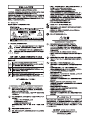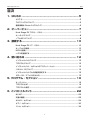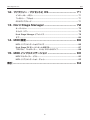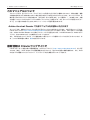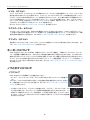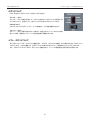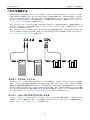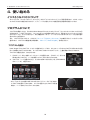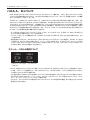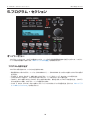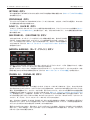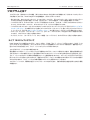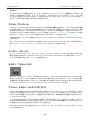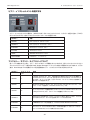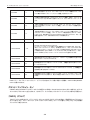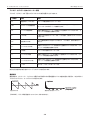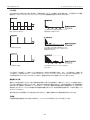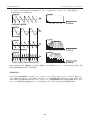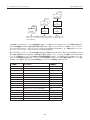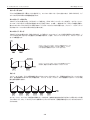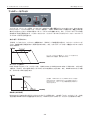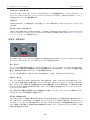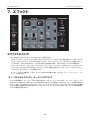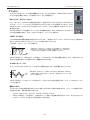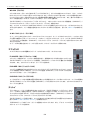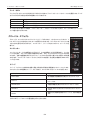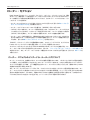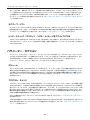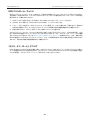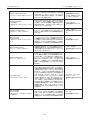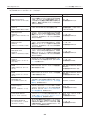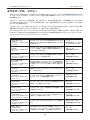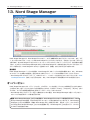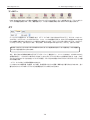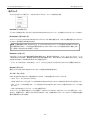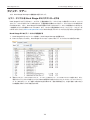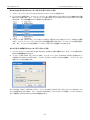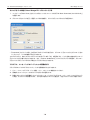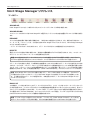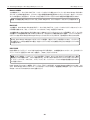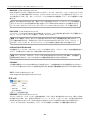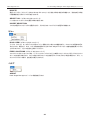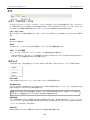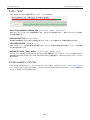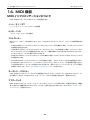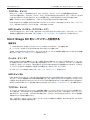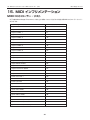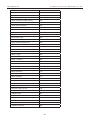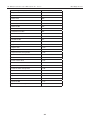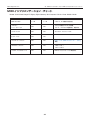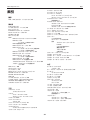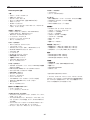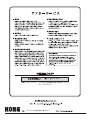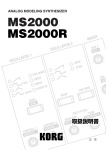Download Nord Stage EX ユーザー・マニュアル
Transcript
ユーザー・マニュアル OS Version 4.x Nord Stage EX v4.x 目次 目次 1.はじめに....................................................................... 5 ようこそ..................................................................................................................................5 このマニュアルについて........................................................................................................6 最新情報は Clavia ウェブサイトで......................................................................................6 2.オーバービュー.............................................................. 7 Nord Stage EX フロント・パネル.....................................................................................7 キーボードについて...............................................................................................................8 ノブとボタンについて............................................................................................................8 3.接続する.................................................................... 10 Nord Stage EX リア・パネル.........................................................................................10 オーディオの接続................................................................................................................10 MIDI の接続.......................................................................................................................10 ペダルを接続する...............................................................................................................11 4.使い始める................................................................ 12 インストゥルメントについて...............................................................................................12 プログラムについて............................................................................................................12 インストゥルメント・セクションのアクティベーション.......................................................13 パネル A、B について.......................................................................................................14 インストゥルメントごとの音量を設定する.........................................................................15 グローバル・エフェクトをかける........................................................................................15 5. プログラム・セクション................................................ 16 オーバービュー...................................................................................................................16 プログラムとは?.................................................................................................................19 プログラムの保存...............................................................................................................20 6. インストゥルメント....................................................... 22 はじめに...............................................................................................................................22 共通の機能..........................................................................................................................22 オルガン・セクション..........................................................................................................24 ピアノ・セクション..............................................................................................................30 シンセ・セクション..............................................................................................................34 1 目次 Nord Stage EX v4.x 7.エフェクト.................................................................. 49 エフェクトについて.............................................................................................................49 パネル・エフェクト..............................................................................................................50 ローター・セクション..........................................................................................................55 8.キーボード・ゾーンとデュアル・パネル・セットアップ...... 56 キーボード・ゾーン.............................................................................................................56 オクターブ・シフト..............................................................................................................58 デュアル・パネル・セットアップ.........................................................................................58 9.モーフ・アサイン機能................................................. 60 モーフ・アサインについて.................................................................................................60 モーフ機能の使用例...........................................................................................................60 モーフ・アサイナブル・パラメーター...............................................................................61 モーフ・パラメーター・レンジの設定について................................................................62 モーフ・アサインを解除する.............................................................................................62 アフタータッチについて.....................................................................................................62 10.エクスターナル・セクション...................................... 63 エクスターナル・セクションについて................................................................................63 セッティングをする..............................................................................................................63 エクスターナル・セクションを使用する............................................................................63 パラメーター・セクション..................................................................................................64 11.システム機能........................................................... 66 システム・メニュー.............................................................................................................66 サウンド・メニュー..............................................................................................................68 MIDI メニュー.....................................................................................................................68 エクスターナル・メニュー..................................................................................................70 2 Nord Stage EX v4.x 目次 12.ファクトリー・プリセットと OS................................... 71 インターナル・メモリー.....................................................................................................71 ファクトリー・プリセット.....................................................................................................71 OS のアップグレード..........................................................................................................71 13.Nord Stage Manager........................................ 72 オーバービュー...................................................................................................................72 クイック・ツアー.................................................................................................................75 Nord Stage Manager リファレンス.............................................................................79 タブ......................................................................................................................................84 14.MIDI 機能............................................................... 86 MIDI インプリメンテーションについて.............................................................................86 Nord Stage EX をシーケンサーと併用する..................................................................87 プログラム、コントローラー、シンセ・サウンドのダンプ...............................................88 15.MIDI インプリメンテーション.................................... 90 MIDI コントローラー・リスト.............................................................................................90 MIDI インプリメンテーション・チャート...........................................................................93 索引............................................................................... 94 3 4 Nord Stage EX v4.x 1.はじめに:ようこそ 1.はじめに ようこそ Nord Stage EX をお買い上げいただき、誠にありがとうございます!私たち Clavia が Nord Stage を開発するにあた り目指したゴールは、これまで私たちが開発してきましたすべてのノウハウを発揮したステージ向けのキーボード、しか もそのフラッグシップ・モデルを作り上げることでした。Nord Electro シリーズの世界的ヒットを受けて、Nord Stage ではエレピやオルガンなどに代表されるトラディショナルなエレクトロ=メカニカル・キーボードやアコースティック・キー ボード、そしてシンセサイザー・セクションも装備しました。このように非常に幅広いサウンド・バリエーションを備えつつも、 最大限の使いやすさに配慮いたしました。 Nord Stage EX は、素晴らしいクラシック・キーボードのサウンドが楽しめるだけでなく、当時の実機の鍵盤タッチまで も忠実に再現できる点が最大の特長です。ミディアム・ウェイテッド・ハンマー・アクションの 88 鍵 /76 鍵モデル、そ してセミウェイテッドの 73 鍵モデルのラインナップは、Clavia 製品の中でも最大のバリエーションです。それでいて、 各モデルの重量はそれぞれ 18.5kg/16.5kg/9.7kg という高い可搬性を確保しました。 機能を絞り込んだ分、それぞれの機能がベスト・クオリティであること。それが私たち Clavia が目指したことです。そし てその哲学は、Nord Stage EX にも反映されています。最高のツールは、必ずしもスイス・アーミー・ナイフのよう なものとは限らないということです。 主な特長 Nord Stage EX には、次のような特長があります: • 3種類のクラシック・モデルを忠実に再現したオルガン・セクション;B3 (Hammond)、V-Type (VOX)、F-Type (Farfisa) • ピアノ・セクションにはコンサート・グランド、アップライトの2種類のアコースティック・ピアノ、エレクトリック・ピアノ、 ウーリッツァー・エレクトリック・ピアノ、クラビネット、そしてエレクトリック・グランドのサウンドを搭載。最大メモリー 容量は256MB ながらも、ピアノ系音色の一部にはウェーブ・テーブル技術を駆使。 • トラディショナルな減算合成方式のシンセ・セクションには、FM およびウェーブ・テーブル方式も搭載。 • カラフルなサウンド・デザインが可能なエフェクト・セクション。 • アフタータッチつきのミディアム・ウェイテッド・ハンマー・アクション装備の88/ 76鍵モデルと、73鍵セミウェイテッ ド・ウォータフォール型キーボード・モデルの3ラインナップ。 • 外部 MIDI 機器を自在にコントロールできる、エクスターナル・モード。 • 本体装備のコントローラーを使って複数のパラメーターを同時にコントロールできる、モーフィング機能を搭載。 • スプリット、レイヤーを自在に設定できるキーボード・ゾーン機能を搭載。のみならず、A、B 2種類のパネル・モード を装備し、最大6種のインストゥルメント・セクションと、 2種の独立したエフェクト・セクションへのアクセスが可能。また、 B3 オルガン・エミュレーションでは2段鍵盤用アサイン・モードも搭載し、多彩な演奏形態に対応。 5 1.はじめに:このマニュアルについて Nord Stage EX v4.x このマニュアルについて このマニュアルは、主にリファレンス・マニュアルとしてご利用いただけるように編集したものです。単独の機能、複数 の機能を組み合わせた本機の使いこなしに関するあらゆるヒントを得られるようになっています。本マニュアルでは、本 機本体パネルのボタンやツマミを指す時には「 〔STORE〕ボタンを押します」という要領で〔 〕を使用します。本機 の液晶ディスプレイ(LCD)を本マニュアルでは単に「ディスプレイ」と表記します。また、本マニュアルで表記します「キー ボード」という語には本機に入力された MIDI ノート・メッセージを含む場合もあります。 Adobe Acrobat Reader でも本マニュアルをお読みいただけます 本マニュアルは、無償でダウンロードできる PDF 形式ファイルでもお読みいただけます。PDF 形式のマニュアルは、 Clavia のウェブサイト http://www.nordkeyboards.se からダウンロードできます(英文)。PDF 形式ファイルの閲覧 には、Adobe Acrobat Reader 4.0 以降のアプリケーションが必要となります。Acrobat Reader は、Adobe のウェ ブサイト(www.adobe.com)から無償でダウンロードできます。 また、PDF 版の本マニュアルでは、リンク機能を使って調べたいページに簡単にジャンプできるようになっています。な お、リンクがある単語や文章は、青字で表示されています。 最新情報は Clavia ウェブサイトで Clavia のキーボード製品に関する最新情報を、Clavia ウェブサイト(http://www.nordkeyboards.com)から入手 できます(英文) 。Nord Stage EX の最新情報はもちろんのこと、他の Nord 製品の情報も満載です。また、Nord Stage EX の最新サウンドやソフトウェア・アップグレードなども無償でダウンロードできます。 6 Nord Stage EX v4.x 2.オーバービュー:Nord Stage EX フロント・パネル 2.オーバービュー Nord Stage EX フロント・パネル プログラム・セクション フロント・パネル中央にあるプログラム・セクションでは、プログラムの選択と保存、システム・パラメーターへのアクセス、 スプリットやレイヤーなどのキーボード・ゾーンの設定、モーフィング機能のアサインなどを行います。詳しくは、本マニュ アル16ページの「プログラム・セクション」をご参照ください。 マスター・レベル / ローター・エフェクト・セクション フロント・パネルの左端にあるのは、マスター・レベルのコントロールとロータリー・スピーカー・シミュレーター・エフェ クトです。〔MASTER LEVEL〕のツマミで、本機の4つの〔CH OUT〕と〔HEADPHONES〕の音量を調節します。 ローター・エフェクト・セクションはオルガン・セクションのすぐ近くにある合理的な配置を採りましたが、オルガンに限ら ずその他のサウンドにも使用できます。詳しくは55ページの「ローター・セクション」をご覧ください。 オルガン・セクション オルガン・セクションには、3種類のクラシック・オルガンのエミュレーションを搭載しています。ひとつは Hammond B3、 2つ目は VOX Continental II (V-Type)、 3つ目は Farfisa Compact DeLuxe (F-Type) です。詳しくは、 24ペー ジの「オルガン・セクション」をお読みください。 ピアノ・セクション ピアノ・セクションには、さまざまなタイプのピアノのマルチサンプルが内蔵されています。また、本機では先進的なマ ルチ・レベル・サンプル・プレイバック機能による、タッチの強弱に応じて音量のみならず、サンプルそのものも変化し、 あらゆるニュアンスをナチュラルに表現することができます。これらのピアノのサンプルは、256MB のフラッシュ・メモ リーに搭載されています。フラッシュ・メモリーは、メモリー内容を自由に入れ替えることができ、しかもバックアップ用 の電池が不要である点が大きな利点です。本機では、USB 端子を装備していますので、パソコンにダウンロードした新 しいサウンドを、素早く簡単に本機へ読み込ませることが可能です。詳しくは、30ページの「ピアノ・セクション」をご 覧ください。 7 2.オーバービュー:キーボードについて Nord Stage EX v4.x シンセ・セクション シンセ・セクションは、シンセサイザーとしての柔軟なサウンド・コントロール性能を確保しつつ、ライブ・ステージでの 操作性の高さを求めたデザインを採用しました。このシンセ・セクションにはスタンダードな減算合成方式をベースに、 アナログ・スタイルの波形や最大3オシレーターを使用できる FM シンセシス、そして様々な波形による複雑なサウンド・ デザインに効果的なウェーブ・テーブルも内蔵したオシレーター・セクションを搭載しました。また、フィルターにはカッ トオフ・スロープが選べる高品位レゾナント・ローパス・フィルターを採用、2基のエンベロープ・ジェネレーター、シン プルな EQ、そして非常にパワフルなユニゾン・モードも装備しました。 詳しくは、本マニュアル34ページの「シンセ・セクション」をご参照ください。 エクスターナル・セクション エクスターナル・セクションでは、外部の MIDI 機器をコントロールすることができます。パネル上にあるパラメーター・ ノブを使って外部の MIDI 機器のパラメーターを操作したり、外部音源を本機のキーボード・ゾーンに割り当てて、内蔵 音源と同様に演奏することも可能です。詳しくは63ページの「エクスターナル・セクション」をご覧ください。 エフェクト・セクション 各音源セクションのサウンドを、このエフェクト・セクションの各種エフェクトでさらに磨きをかけることができます。詳し くは、49ページの「エフェクトについて」をお読みください。 キーボードについて Nord Stage EX のキーボードには88/ 76鍵のミディアム・ウェイテッド鍵盤と、73鍵のセミ・ウェイテッド・ウォーター フォール型鍵盤の3種類があります。それぞれピアノ系楽器の演奏に特化して設計されたものですが、リアルなオルガン 演奏に欠かせないファスト・ トリガー・オプションも同時に搭載しています。また、鍵盤上を任意の3カ所に分割し各インストゥ ルメント・セクションを自由に割り当てることができるキーボード・ゾーン機能を搭載。キーボード・ゾーンの設定は、プ ログラム・データの一部として保存することができます。詳しくは、56ページの「キーボード・ゾーンとデュアル・パネル」 をご参照ください。 ノブとボタンについて ノブについて Nord Stage EX には2種類のノブが装備されています: • ロータリー・エンコーダーのノブには、ポジションを示す赤の LED インジケーターを装備しま した。 これにより、プログラムを切り替えても常にノブの設定値を正確に確認することができ、後述の モーフ機能を使ってコントロールことも可能です(詳しくは、60ページの「モーフ・アサインに ついて」をご覧ください) 。 • その他のノブはレギュラー・タイプのノブを装備しました。レギュラー・タイプのノブでは、プロ グラムを切り替えても、そのパラメーターの実際の設定値を表示することはありませんが、ノブ を動かしたと同時にそのパラメーターの設定値は、ノブが表示する値へ変化(ジャンプ)します。 エフェクト・パラメーター以外のこのタイプのノブを動かした時には、ディスプレイでその値を確 認することができます。 8 Nord Stage EX v4.x 2.オーバービュー:ノブとボタンについて ボタンについて Nord Stage EX のボタンには、次の3タイプがあります: セレクター・ボタン セレクター・ボタンを繰り返し押して、パネル上に書かれているオプションを選択するタ イプのボタンです。右図のように、各オプションには三角の LED がついています。 ON/OFF ボタン ON/OFF ボタンには LED インジケーターが装備され、その状態を確認できます。 ドローバー・ボタン ドローバー・ボタンの動作は他のボタンと異なり、該当するパラメーターのボタンを押し 続けている間、自動的にパラメーターの設定を増減する機能があります。 シフト・ボタンについて 多くのボタンやノブには、もうひとつの機能があり、それらの「もうひとつの機能」はやや暗めの文字でパネルにプリン トされています。これらの機能へは〔SHI FT〕ボタンを押しながらボタンやノブを操作することでアクセスできます。 また、〔SHIFT〕ボタンは〔EXIT〕ボタンとしての機能もあり、メニューや保存操作から抜ける時にも使用します。 9 3.接続する:Nord Stage EX リア・パネル Nord Stage EX v4.x 3.接続する Nord Stage EX リア・パネル オーディオの接続 • オーディオの接続をする時は、パワー・アンプの電源を切ってから行います。 • Nord Stage EX に接続するすべてのオーディオ・ケーブルは、シールド・ケーブルを使いましょう。 •4系統のオーディオ・アウトプット(CH OUT 1-4)は、アンバランス(不平衡)のライン・レベルです。 • Nord Stage EX のアウトプットをステレオ・コンポなどのオーディオ機器に接続する場合には、CH1 OUT と CH2 OUT をペアで使用されることをお勧めします。 • CH OUT 3と4を使って、各インストゥルメントを独立して出力することができます。この場合、CH OUT 3、4をひ とつのステレオ・ペア、またはふたつのモノラル・アウトとして使用できます。詳しくは、本マニュアル66ページの「シ ステム・メニュー」をご参照ください。 MIDI の接続 • Nord Stage EX を他の MIDI キーボードで演奏する場合は、MIDI キーボードの MIDI アウトと Nord Stage EX の MIDI インを MIDI ケーブルで接続します。 • Nord Stage EX で他の MIDI 機器を操作する場合は、MIDI ケーブルを使って Nord Stage EX の MIDI アウトと MIDI 機器の MIDI インを接続します。 10 Nord Stage EX v4.x 3.接続する:ペダルを接続する ペダルを接続する Nord Stage EX には4系統のペダル・インプットがあり、それぞれ〔CONTROL PEDAL〕(コントロール・ペダル: Nord Stage EX の様々なパラメーターをペダルでコントロールする時に使用します)、 〔ORGAN SWELL〕(オルガン・ スウェル) 、 〔SUSTAIN PEDAL〕 (サスティン・ペダル)、 〔ROTOR SPEED〕(ローター・スピード)の各インプットです。 各インストゥルメントでサスティン・ペダルの効果のオン / オフを選択することができます(詳細は22ページ「サスティン・ ペダル、ピッチ・スティックを使う」をご参照ください)。 なお、エクスプレッション・タイプのペダルを〔CONTROL PEDAL〕や〔ORGAN SWELL〕に接続する場合は、必 ずステレオ・プラグのケーブルをご使用ください。エクスプレッション・タイプのペダルは、一般的にステレオ・ジャック のアウトプットが装備されています。 また、エクスプレッション・タイプのペダルは、各ブランドでそれぞれ特性が異なります。Nord Stage EX では、主な ブランド(Roland、Yamaha、Ernie Ball、Fatar)のペダルに 対応したプリセットを内蔵しています。詳しくは67ペー ジの「コントロール・ペダル・タイプ」をご覧ください。 オルガン・スウェル・インプット エクスプレッション・ペダルを〔ORGAN SWELL〕インプットに接続して、オルガン・スウェルのコントロールに使用で きます。このスウェルは、基本的には音量コントロールのことなのですが、クラシックなトーンホイール型オルガンの場合、 音量とともに周波数特性が微妙に変化するのです。Nord Stage EX ではもちろんこの効果も忠実にエミュレートしてい ますので、非常にリアルなスウェル・コントロールを行うことができます。また、〔ORGAN SWELL〕インプットに接続 したペダルで Nord Stage EX 全体の音量コントロールを行いたい場合は、システム・メニューで設定することも可能 です。詳しくは68ページの「コントロール・ペダルをスウェルとして使用する」をお読みください。 ローター・スピードをペダルでコントロールする ロータリー・スピーカー・エフェクトのスピード(ファスト / スロー)をペダルで切り替える場合は、ペダルを〔ROTOR SPEED〕インプットに接続します。また、ペダルの動作モードにはホールド・モードとトグル・モードの2種類があります。 詳しくは、66ページの「システム・メニュー」をご参照ください。 11 4.使い始める:インストゥルメントについて Nord Stage v4.x 4.使い始める インストゥルメントについて 本マニュアルで「インストゥルメント・セクション」または「インストゥルメント」という語が登場します。これは、ひとつ のプログラムの中で使用できるオルガン、ピアノ、シンセの各セクションを総合的に指す意味で使用しています。 プログラムについて プログラムを保存したとき、その中には Nord Stage EX のすべてのセッティング(インストゥルメントやエフェクトなど) が含まれます。1プログラムの中で、1インストゥルメントの使用はもちろんのこと、最大6つのインストゥルメントと2つ のエクスターナル・セクションをひとつ、または複数のキーボード・ゾーンでスプリットあるいはレイヤーした状態で組み 合わせることも可能です。 また、プログラムにはパネル A、パネル B(14ページ「パネル A、B について」をご参照ください)のセッティングも 含まれます。プログラムの構造に関する詳細は、19ページ「プログラムとは?」をご覧ください。 プログラムを選ぶ Nord Stage EX のプログラム・メモリーは全部で21ページあり、ひとつのページに6つのプログラムがありますから合 計で126個のプログラムになります。すべてのプログラムはいつでもエディットし、上書き保存することができます。 プログラムの選択方法は、次のとおりです: 1. 〔PAGE -/+〕ボタンを押して1〜21のページを選択します。〔PAGE -/+〕ボタンを 押し続けるとプログラム・ページを素早くスクロールさせることができます。 2. プログラム・ページを選びましたら、その中にある6つの中のひとつを〔PROGRAM〕 ボタン(1〜6)で選択します。 • また、 ディスプレイの右側にある 〔VALUE DIAL〕 (バリュー・ダイアル)を使っ てプログラムを選ぶこともできます。ダイアルを回すことでプログラムを連 続的に、ページをまたいでスクロールできます。 12 Nord Stage EX v4.x 4.使い始める:インストゥルメント・セクションのアクティベーション プログラムのエディット プログラムのエディット(音づくり)の極意をひと言で言いますと「とにかくノブを回したり、ボタンを押す」ということ になります。非常にシンプルなことなのです。ファクトリー・プログラム(工場出荷時にメモリーされているプログラム) を消してしまうのが怖い? 心配ご無用です。 ファクトリー・プログラムは、Clavia のウェブサイト(http://www.nordkeyboards.com)からファクトリー・プログラ ムを MIDI SysEx ファイル形式でダウンロードするか、または Nord Stage Manager を使ってリロードすることで戻 すことができます。また、プログラムをエディットした時点で、ディスプレイに表示されているプログラム・ナンバーの右 横にアスタリスク(*)が表示されます。 エディットしてみたけれど…元のプログラムに戻す プログラムのエディットをしたけれども、元のプログラムに戻したい場合は、そのプログラムに対応する〔PROGRAM〕 ボタンを一度押せば元のプログラムに戻ります。 プログラムの保存とリネーム プログラムの保存とリネームの具体的な手順につきましては、本マニュアル16ページの「プログラム・セクション」をご 参照ください。 インストゥルメント・セクションのアクティベーション Nord Stage EX には3つのインストゥルメント・セクションがあります:オルガン・セクション、 ピアノ・セクション、そしてシンセ・セクションです。これらのインストゥルメント・セクションの オン / オフ方法は、次のとおりです: • 各セクションにある〔KBD ZONE SELECT ON/OFF〕ボタンを押して、そのセクションの オン / オフを行います。オン時には対応するキーボード・ゾーンの LED が点灯します。また、 すべての LED が点灯している時は、キーボードの全域でそのインストゥルメント・セクションの音が出ます。別のイン ストゥルメント・セクションがオンの場合は、そのセクションがオンになっているキーボード・ゾーンの音域を演奏すると 音が重なった状態(レイヤー)で出ます。 • オンになっているセクションの〔KBD ZONE SELECT〕ボタンを押すと、LED が暗くなり、そのセクションはオフに なります。 • キーボード・スプリットの使い方につきましては、56ページの「キーボード・ゾーンとデュアル・パネル・セットアップ」 をご覧ください。 もうひとつの方法:インストゥルメントの初期化 インストゥルメント・セクションをオンにするもうひとつの方法として、インストゥルメントの初期化という方法があります。 この初期化は、3つのインストゥルメント・セクションを4種類のタイプ(オルガン、スプリット・オルガン、ピアノ、シンセ) で基本音色にする操作です。この初期化をすると同時に、そのインストゥルメント・セクションがオンになります。以下、 手順です: 1. 〔SHIFT〕ボタンを押しながら、 、 〔SPLIT ORGAN〕 、 〔PIANO〕、 〔SYNTH〕ボタンのうち、オンにしたいセクションのボタンを押します。 2. 〔ORGAN〕 SPLIT ORGAN(スプリット・オルガン)というのは、2段鍵盤のオルガンを再現したもので、Nord Stage EX の 鍵盤を2つの音域に分割(スプリット) し、高音域側はオルガンの上鍵盤、低音域側は下鍵盤になるようになっています。 またこのとき、上鍵盤はパネル A、下鍵盤はパネル B がそれぞれ対応します(詳しくは、29ページの「スプリット・ オルガン・セットアップについて」をお読みください)。 13 4.使い始める:パネル A、B について Nord Stage EX v4.x パネル A、 B について Nord Stage EX のすべてのインストゥルメントは、2マルチティンバー構成です。つまり、各インストゥルメントでふた つのサウンドを同時に鳴らすことができ、しかもそれぞれは独立したセッティング(サウンド)を使用できます。この機能 のキーとなるのが「パネル A、B」です。 〔PANEL A〕 、〔PANEL B〕のふたつのボタンで、どちらのセッティングをパネルに呼び出すかを選べます(また、どち らのセッティングをエディットするかも、 このボタンで選びます)。A、B 各パネルには3つのインストゥルメント・セクションと、 4つのパネル・エフェクトが含まれます。この機能により、ひとつのプログラムの中でふたつのパネルを切り替えて使用 できることはもちろんのこと、1セクションの中だけでもふたつを同時に、例えばエレピとクラビネットを同時に、あるい はふたつのシンセを同時に鳴らすことも可能です。また、デュアル・パネル・モードでは Nord Stage EX のほぼすべて のパネル・セットを同時に重ねて演奏することができます。 • A、B 両方のパネルをアクティブにする(デュアル・パネル・モードにする)には、〔PANEL A〕または〔PANEL B〕 ボタンのどちらかを押しながら、もう一方を押します。 • デュアル・パネル・モードを解除するには、〔PANEL A〕または〔PANEL B〕ボタンのどちらかを押しながら、もう 一方を押します。 • 現在使用中のプログラム、またはパネルに、別のパネルのセッティングをコピーしたい場合は、〔PANEL A〕または 〔PANEL B〕ボタンのどちらかを押しながら、バリュー・ダイアルを回します。するとディスプレイにコピー元となる パネル(プログラムとしてメモリーされています)が表示されます。コピー後、そのパネル・セッティングをキープし ておきたい時は、忘れずに保存をしておきましょう。 エディット・パネルの選択について 両方のパネルがアクティブになっていて、片方のパネ ルをエディット・パネルに選ぶと、そのパネルの LED が点滅します。 パネル A、B 両方がアクティブになっている時、フロント・パネルは A、B どちらかのパネル・セッティングを反映しています。 • この時、パラメーターを変更すると、そのパネルがエディット・パネルになります。エディット状態になったパネルは、 〔PANEL〕ボタンの LED が点滅します。 • この状態で別の〔PANEL〕ボタンを押すと、エディット・パネルが切り替わり、そのパネルのエディットが可能になります。 • それぞれのパネルにはオルガン、ピアノ、シンセ、エクスターナル・セクション、そして4基のパネル・エフェクト(エフェ クト1、2、アンプ・シミューレーター /EQ)が含まれます。 • このように、ひとつのプログラムで最大6つのインストゥルメント、2つの外部 MIDI 機器、8つの独立したエフェクトを 使用することができます。 14 Nord Stage EX v4.x 4.使い始める:インストゥルメントごとの音量を設定する インストゥルメントごとの音量を設定する 各インストゥルメント・セクションにはそれぞれ、ロータリー・エンコーダーのレベル・ノブがパネルにあります。このノブ を使って各インストゥルメントの音量を設定できます。また、このレベルはモーフ機能でコントロールすることもできます。 グローバル・エフェクトをかける Nord Stage EX には4つのエフェクト・グループがあります:ローター・セクション(ロータリー・ス ピーカー・エフェクト) 、エフェクト・セクション(3系統の独立したエフェクト・ユニット:エフェクト1、 2、ディレイ) 、アンプ・シミューレーター /EQ セクション(オーバードライブや EQ 付きアンプ / スピー カー・モデリング) 、そしてコンプレッサー / リバーブ・セクションです。なお、コンプレッサー / リバー ブ・セクションはグローバルにかかります。つまり Nord Stage EX すべてのサウンドに同時にかかる エフェクトで、CH OUT 1/2 にルーティングされています。ローター・セクションはオルガン A&B、 ピアノ A&B、シンセ A&B といったように、インストゥルメントの両方のパネルに同時にかかります。 その他のエフェクトは、インストゥルメントのパネル単位で自由に使用できます。 • Nord Stage EX のサウンド全体にリバーブをかける時は、リバーブ・セクションの〔ON〕ボタン を押すだけです。 リバーブの量はリバーブ・セクションの 〔DRY/WET〕 ノブで調節できます。また、 リバーブのキャラクター (ホール / ホール・ソフト / ステージ / ステージ・ソフト / ルーム)はセレクター・ボタンで変更できます。 その他のエフェクトの詳細につきましては、本マニュアル49ページの「エフェクト」の章をご参照く ださい。 15 5.プログラム・セクション:オーバービュー Nord Stage EX v4.x 5.プログラム・セクション オーバービュー プログラム・セクションは、プログラム関連やシステム・ページなどに関する重要な設定などを行うところです。システム・ ページに関する詳細につきましては、66ページ「システム機能」をご参照ください。 プログラムを呼び出す プログラムの呼び出すには、いくつかの方法があります。 • 現在選ばれているプログラム・ページで〔PROGRAM 1〕〜〔PROGRAM 6〕のボタンを押してプログラムを呼び 出す方法。 •〔PAGE +〕または〔PAGE -〕を押し続けてプログラム・ページ(全21ページ)をスクロールして選ぶ方法。 •〔VALUE DIAL〕を回して、プログラムまたはプログラム・ページをスクロールして選ぶ方法。 •〔SHIFT〕ボタンを押しながら〔PAGE〕ボタンを押し続けるか、繰り返し押してプログラムを選ぶ方法。〔SHIFT〕 ボタンを押している間、プログラム・ページの選択ができます。 •〔LIVE 1〕または〔LIVE 2〕ボタンを押してライブ・バッファにあるセッティングを選ぶ方法(詳しくは、19ページ「ラ イブ1&2バッファについて」をご覧ください) 。 16 Nord Stage EX v4.x 5.プログラム・セクション:オーバービュー プログラム・チェンジを保留する 通常、 〔PROGRAM〕ボタンを押した瞬間に、あるいは〔VALUE DIAL〕を回した瞬間に、 プログラムは変更されますが、 例えば現在演奏中のプログラムを弾いている最中に、そのプログラムを選んだままの状態で他のプログラムをブラウズし たい場合もあります。そういう時には「プログラム・チェンジの保留」機能が役に立ちます: •〔SHIFT〕ボタンを押しながら、〔VALUE DIAL〕を回し、ディスプレイを見ながら変更したいプログラムを探しま す。 変更したいプログラムを見つけたら〔SHIFT〕ボタンから手を離します。 すると、そのプログラムに対応する 〔PROGRAM〕ボタンが点滅してプログラム・チェンジの準備が整ったことを示します。その後、点滅しているボタン を押すと、そのプログラムに変わります。 • この操作中に気が変わって、操作を中止したい場合は〔EXIT〕ボタンを押して、この操作自体をキャンセルできます。 〔PAGE +〕、〔PAGE -〕ボタン 〔PAGE +〕 、〔PAGE -〕ボタンは、プログラム・ページ、システム・メニュー・ページのスクロールに使用します。どち らのボタンも、押し続けることでクイックにスクロールさせることもできます。 また、〔SHIFT〕ボタンと組み合わせて使用すると、すべてのプログラムをひとつずつ選ぶことができます。 ディスプレイ メイン・ディスプレイは通常、現在選ばれているプログラム・ネームを表示しますが、システム・パラメーターやメッセー ジの表示にも使用します。 〔SHIFT/EXIT〕ボタン 多くのボタンやノブには〔SHIFT〕ボタンを押しながら操作することにより、もうひとつの機能が与えられ ています。その「もうひとつの機能」は、ボタンやノブの下にプリントされています。例えば、〔SHIFT〕 ボタンを押しながら〔PROGRAM 3〕ボタンを押すと、MIDI システム・パラメーターにアクセスできます。 なお、いくつかの操作ではシフト・ボタンによる機能をダブルクリックで行うものもあります。この操作には、 キーボード・ゾーンの設定と、エフェクト・ソースの選択が含まれます。 また、〔SHIFT〕ボタンには〔EXIT〕ボタンとしても機能する場合があります。例えば、あるメニューから 抜けたい場合や、プログラムの保存操作を終了させたい場合に使用します。 バリュー・ダイアル ディスプレイの右横にある〔VALUE DIAL〕 (バリュー・ダイアル)は、プログラムの選択、システム・パラメーターの設定、 そしてプログラム・ネームの書き込みに使用します。 また、〔SHIFT〕ボタンを押しながらバリュー・ダイアルを操作すると、プログラムの選択はできますが、点滅している 〔PROGRAM〕ボタンを押さない限り、そのプログラムに変更しない「プログラム・チェンジの保留」操作(上述)を 行えます。 17 5.プログラム・セクション:オーバービュー Nord Stage EX v4.x 〔STORE〕ボタン ボタン自体が赤い〔STORE〕ボタンは、もちろんプログラムを保存する時に使用します(20ページ「プログラムの保存」 をご参照ください) 。 〔PROGRAM〕ボタン ディスプレイの下には6つの〔PROGRAM〕ボタン(1〜6)があります。これらは、プログラムの選択や、2つのオル ガン初期化音色の呼び出しに使用します。 〔LIVE 1〕、〔LIVE 2〕ボタン 〔LIVE 1〕 、 〔LIVE 2〕ボタンは、 ライブ・バッファを呼び出す時に使用します。ライブ・バッファについての詳細は、19 ペー ジの「ライブ・バッファ1&2について」をご覧ください。また、これらのボタンはピアノ、シンセ初期化音色を呼び出す 時にも使用します。 〔KB ZONE 2〕、〔KB ZONE 3〕ボタン これらのボタンは、キーボード・ゾーンをアクティブにする時に使用します。各プログラムは最 大3カ所(Lower/Upper/High)のキーボード・ゾーンを設定することができ、オルガン、ピ アノ、シンセの各インストゥルメント・セクションを3カ所すべて、または1〜2カ所に配置する ことができます。詳しくは、56ページ「キーボード・ゾーンとデュアル・パネル・セットアップ」 をお読みください。 〔MORPH ASSIGN〕(モーフ・アサイン)ボタン このモーフ・セクションでは、モジュレーション・ホイールやキーボード・アフタータッチ、ペダル(別売オプション)、を使っ て、複数のパネル・パラメーターをコントロールすることができます。 例えば、モジュレーション・ホイールを動かすとオルガンのドローバー・セッティングとピアノ・セクションのボリュームを 同時に変化させたりするなどの操作を行えます。詳しくは、60ページの「モーフ・アサイン機能」をご覧ください。 〔PANEL A〕、〔PANEL B〕ボタン 1つのプログラムにはそれぞれ、2つの独立したパネル(パネル A、パネル B)があります。そして、2つのパネルには それぞれ3つのインストゥルメント・セクションとエフェクトが含まれます。この2つのパネルを両方ともアクティブにした 場合、例えば2種類のピアノ、スプリット・オルガン等、同じインストゥルメント・セクションでも異なる2つの音色を同時 に演奏することができます(スプリット・オルガンにつきましては、29ページ「スプリット・オルガン・セッティングについ て」をご参照ください) 。この操作は、〔PANEL A〕と〔PANEL B〕ボタンを同時に押すことで可能となります。2つ のパネルが両方ともアクティブになっている時、6つのインストゥルメント・セクション、8つのエフェクト・セクション(エ フェクト1、2、ディレイ、アンプ・シミュレーター /EQ×2)にアクセスできます。 また、どちらかの〔PANEL A〕または〔PANEL B〕ボタンの LED が点滅している時は、その点滅しているほうのパ ネルがエディット・パネル(エディット可能なパネル)になっている状態を示します。エディット・パネルを切り替えるには、 エディットしたいほうのパネルに対応する〔PANEL〕ボタンを押します。 選択したプログラムやパネルに、別のパネル・セッティングをコピーしたい時は、どちらかの〔PANEL〕ボタンを押しな がらバリュー・ダイアルを回し、コピー元のパネル・セッティングを含むプログラムを探します。このとき、ディスプレイ にはコピー元のパネルが表示されます。 18 Nord Stage EX v4.x 5.プログラム・セクション:プログラムとは? プログラムとは? プログラムとは、基本的にシステム機能(多くは Nord Stage EX 全体にかかる機能です)以外のすべてのセッティン グを保存したものです。Nord Stage EX の内部構造は、次のようになっています: • 各パネルには、3つのインストゥルメント、4つのパネル・エフェクト、そしてエクスターナル・セクションのセッティン グはそれぞれ独立した状態で存在しています(但しオルガン・モデルの選択は、パネルと密接に関係しています) 。 •1プログラムには A、B 2つのパネル・セッティングが保存されています。そのため、1プログラムには6つのインストゥ ルメント、8つのパネル・エフェクト、2つのエクスターナル・セクションが含まれています。 •1プログラムには、エクスターナル A、B の MIDI チャンネルとセンド・オン・ロード・セッティング(詳しくは70ページの「エ クスターナル・メニュー」をご参照ください) を除くすべてのエスクターナル・メニューと、各インストゥルメントのアウトプッ ト・ルーティング(詳しくは 66 ページの「システム・メニュー」をご覧ください)のセッティングも保存されています。 • グローバル・エフェクト(コンプレッサー / リバーブ)とローター・エフェクトは A、B 両方のパネルへ同時にかかるも のですが、プログラムの一部として保存されます。 • スプリット、レイヤー(キーボード・ゾーン)やモーフ機能(モーフ・アサイン)もプログラムの一部として保存できます。 ライブ 1& 2バッファについて Nord Stage EX には特別のプログラム・メモリーがあり、それを「ライブ・バッファ」と呼んでいます。〔LIVE 1〕ま たは〔LIVE 2〕ボタンを押すと、すべてのパネル・セッティングが連続的にバックグラウンドで保存され、電源を切ったり、 別のプログラムを呼び出しても、ライブ・バッファのセッティングは失われません。 このようなライブ・バッファを2つ使用できます。 現在選ばれているライブ・バッファのセッティングを通常のプログラム・メモリーに保存したい時は、通常の保存操作で行 えます (次のページをご参照ください) 。逆に通常のプログラムをライブ・バッファの1または2に移すことも可能です。但し、 ライブ・バッファではエディット操作をする都度メモリーに上書き保存をしますので、エディットしてから元のプログラムと 同じにセッティングに戻すことはできません。通常のプログラム・メモリーでは保存をしない限りエディットはその場限り のものになりますが、ライブ・バッファでは常に最後にエディットした状態がメモリーされます。 このライブ・バッファは、即興的に進行していくパフォーマンスをするときや、白紙の状態から音色を作るときなどに便利 な機能です。 19 5.プログラム・セクション:プログラムの保存 Nord Stage EX v4.x プログラムの保存 プログラムの保存をすると、選択したプログラム番号へ新たにデータを上書き保存します。 注意! Nord Stage EX は工場出荷時、メモリー・プロテクト機能をオンの状態で出荷しています。 プログラムを 保存を行うためには、この機能をオフにする必要があります。 詳しくは68ページの 「メモリー・プロテクト」 をご参 照ください。 プログラムを保存する プログラムの保存には2通りの方法、古い名前のまま保存するのと、新しい名前で保存する方法があります。元のプログ ラム名のまま保存する方法は次のとおりです: 1. 〔STORE〕ボタンを1回押します。すると〔STORE〕ボタンと現在選ばれて いるプログラムの〔PROGRAM〕ボタンの LED が点滅し、ディスプレイには 「Store to X : X」(「X : X」には現在のプログラム・ページとプログラム番 号が入ります)が表示されます。 Store to 1:5 Wizard 2. 次にエディットしたプログラムの保存先を〔PAGE +〕、 〔PAGE -〕ボタンと〔PROGRAM〕ボタン(1〜6)を使っ てプログラム・ページ(1〜21)とプログラム番号(1〜6)を選択します(または〔LIVE 1〕〔LIVE 2〕 ) 。別の 方法としてバリュー・ダイアルを使ってプログラム・ページをスクロールさせて保存先を選ぶこともできます。また、 この操作をキャンセルしたい時は、〔EXIT〕ボタン(SHIFT)を押します。 • このとき、プログラムのリネームも行えます。詳しくは次のページの「プログラムをリネームする」をご覧ください。 3. 〔STORE〕ボタンをもう一度押すと、保存が完了します。この時ディスプレイには「Program Stored!」と短時間 表示されます。 20 Nord Stage EX v4.x 5.プログラム・セクション:プログラムの保存 プログラムをリネームする プログラムのリネームは、次の手順で行えます: 1. 〔SHIFT〕ボタンを押しながら〔STORE AS...〕ボタンを1回押すと、〔STORE〕ボタンの LED が点滅し、ディス プレイには「Set Name」と表示されます。 2. 実際のリネームは次の手順です: • ディスプレイ内のカーソル移動は〔PAGE +〕と〔PAGE -〕ボタンで行えます。 • 変更したい文字のところにカーソルを移動したら、バリュー・ダイアルを使って文字を変更します(使用できる文字は、 a 〜 z、A 〜 Z、0〜9、スペースと「-」です)。 •〔SHIFT〕ボタンを押しながら、〔INS〕 (PAGE +)を押すと、カーソルの位置にブランクを1つ挿入できます。 •〔SHIFT〕ボタンを押しながら、〔DEL〕 (PAGE -)を押すと、カーソルの位置の文字を消去できます。 • 別の方法として、〔KB ZONE 2〕または〔KB ZONE 3〕ボタンを押し続ける方法もあります。この操作をすると、 最後にあったカーソル位置から文字をバリュー・ダイアルで入れられ、〔KB ZONE〕から手を離すとカーソルが次の 位置へ移動します。 3. リネームが終わったら〔STORE〕ボタンをもう一度押して保存操作が完了します。 21 6.インストゥルメント:はじめに Nord Stage EX v4.x 6. インストゥルメント はじめに Nord Stage EX には3種類のインストゥルメントが内蔵されています:オルガン、ピアノ、そしてシンセです。各インストゥ ルメントは2マルチティンバー構成ですので、1インストゥルメントで2種類の異なるサウンドを同時に演奏できます。これ らの「エンジン」、つまり音源部は内部的に2つのパネル(パネル A とパネル B)に接続されていますが、オルガンの場 合は、オリジナルの楽器が2段鍵盤でもあるために、音源部とドローバー・セッティングがそれぞれ接続される構成を採 用しています。この構成に関する詳細は、29ページの「スプリット・オルガン・セッティングについて」をご参照ください。 共通の機能 サスティン・ペダル、ピッチ・スティックを使用する 各インストゥルメントには、サスティン・ペダルとピッチ・スティックのオン / オフ・スイッチがそれぞれあり、自由に切り 替えることが可能です。 • サスティン・ペダルをインストゥルメントで使用可能にするには、〔SHIFT〕ボタンを押しながら、サスティン・ペダルを 使用したいインストゥルメント・セクションにある〔SUSTPED〕ボタンを押します。すると、〔SUSTPED〕ボタンの 下にある LED が点灯します。また、サスティン・ペダルからの情報を受けない(ペダルを踏んでもサスティンがかか らない)ようにしたい場合は、〔SUSTPED〕をもう一度押します。このとき、〔SUSTPED〕ボタンの下にある LED は消灯します。 • ピッチ・スティックをインストゥルメントで使用可能にしたい場合は、〔SHIFT〕ボタンを押し ながら、ピッチ・スティックを使用したいインストゥルメント・セクションにある〔PSTICK〕 ボタンを押します。すると、〔PSTCK〕ボタンの LED が点灯します。 ピッチ・スティックのベンド・レンジは、±2半音(1全音)です。 22 Nord Stage EX v4.x 6.インストゥルメント:共通の機能 レベル・エンコーダー 〔LEVEL〕ロータリー・エンコーダーで、各インストゥルメントの音量を調節できます。また、 各インストゥルメントの音量は、モーフ機能でもコントロールすることができます。 キーボード・ゾーン・セレクト・ボタン 〔KB ZONE SELECT〕ボタンを使って、インストゥルメントをキーボード・ゾーンに配置してス プリットやレイヤーを組むことができます。詳しくは、 56ページの「キーボード・ゾーンとデュアル・ パネル・セットアップ」をご覧ください。 オクターブ・シフト 各インストゥルメントは、それぞれ独自に音域を設定することができます。このときに使用する機能がオクターブ・シフト 機能です。この機能を使ってオクターブ単位で音域を上下させることができます。詳しくは、58ページの「オクターブ・ シフト」をお読みください。 アウトプット・ルーティング Nord Stage EX には4系統のオーディオ・アウトプットが装備されています。各インストゥルメントのアウトプットは、ス テレオでアウトプット1、 2 (デフォルト)または3、 4へ、あるいはモノラルでアウトプット3または4へ自由にアサインする(割 り当てる)ことができます。また、アウトプット・ルーティングは、プログラムごとにメモリーすることもできますし、すべ てのプログラムに対して共通に設定することも可能です。デフォルト(初期設定)では、すべてのプログラムに対して共 通して設定されています。この設定は、プログラムでの設定よりもグローバル・モードでの設定が優先されます。つまり、 プログラムでの設定とグローバルでの設定が異なる場合は、 グローバルの設定で実行されるということです。アウトプット・ ルーティングに関する詳細は、66ページの「システム・メニュー」をご参照ください。 23 6.インストゥルメント:オルガン・セクション Nord Stage EX v4.x オルガン・セクション Nord Stage EX のオルガン・セクションには、3種類のクラシック・オルガン・エミュレーションが内蔵されています:そ れぞれ、Hammond B3、Vox Contrinental II(V-Type)、そして Farfisa Compact DeLuxe(F-Type)の3種 類です。これらの選択は、〔ORGAN MODEL〕ボタンで行います。 B3 モデル(Hammond) Nord Stage EX の B3 オルガンは、機械式トーンホイール方式を採用した Hammond B3 オルガンをデジタル・シミュ レーションしたものです。このシミュレーションには、革新的かつ先進的な手法を惜しみなく投入し、オリジナルの B3 サ ウンドのあらゆるニュアンスも余すところなく再現しています。主な特長は次のとおりです: • オリジナルのコーラス、ビブラート・スキャナーをデジタル・モデルで正確に再現 • 各ハーモニックで不規則に発生するコンタクト・バウンス(接点跳動:キー・クリックの発生源)を忠実に再現 • B3 サウンドの中核を担うオリジナルの内蔵プリアンプによって生じる音響特性モデリング • オリジナルのトーンホイール回路で発生するエネルギー・ロスによる独特のコンプレス・サウンドを再現 • オリジナル B3 のトーンホイールのチューニングを忠実に再現 • オリジナル同様の非常にクイックな鍵盤レスポンス • 完全ポリフォニック(全鍵ポリフォニック) ドローバー Nord Stage EX のドローバーは、オリジナル B3 の機械式ドローバーに代わってボタンと LED グラフィックによる方式 を採用しました。このことにより、プリセットやプログラムを変更した時も、ドローバーのセッティングを瞬時に正確に表 示することができるメリットがあります。つまり、オリジナルの方式の付き物だったセッティングの「試行錯誤」をするこ となく、ボタンを使った操作により常にスピーディでナチュラルな操作感を実現しました、と言い換えることもできます。 24 Nord Stage EX v4.x 6.インストゥルメント:オルガン・セクション Nord Stage EX のドローバー操作は、オリ ジナルの機械式ドローバーと同様です。 つ まり、ドローバーを引き出して音を出す場合 は〔LOWER DRAWBAR〕 ボタンを 押し、 逆にドローバーを戻して音を小さくする場合は 〔UPPER DRAWBAR〕ボタンを押します。 これらのドローバー・ボタンは長押しすること で自動的に数値が増減できるようになってい ます。各ドローバーはオルガンの各倍音 (パー シャルとも言います)に対応しています。 右 の図は、9本のドローバーのピッチ間隔を音 階で表示したものです。ここでご注意いただ きたいのは、〔SUB3〕ドローバーは、実際 には基音の五度上のピッチなのですが、聴感 上は基音よりも低い音に感じられる場合が多 いのです。また、図では C3 の音を例にして いますが、他の音程で演奏した場合は全体の ピッチ(音程)はもちろん変化しますが、ピッ チの間隔は変わらずに保たれています。 上図では例として C3 の音程を使用しています。オルガン・サウンドの基本倍音となるのが 〔FUND〕(基音)ドローバーです。矢印は、〔FUND〕ドローバーとその他のドローバーとの ピッチ差を表しています。 パーカッション オリジナル B3 のパーカッション・エフェクトは、単一のエンベロープ・ジェネレーター で 2nd または 3rd の音量をコントロールしています。鍵盤を弾くと同時にエンベロー プがわずかの間「開いて」音が出るという仕組みです。 • パーカッション・エフェクトのオン / オフは〔ON〕ボタンで行います。 • パ ーカッション・エフェクトでコントロー ル できるのは、2nd(〔HARMONIC 3RD〕ボタンの LED がオフの時)または 3rd です。 25 6.インストゥルメント:オルガン・セクション Nord Stage EX v4.x • エンベロープのディケイ・タイムは、ファスト( 〔DECAY〕ボタンの LED がオフの時)またはスローの2種類から選べ、 音量キャラクターはノーマル( 〔VOLUME〕ボタンの LED がオフの時)またはソフトの2種類から選べます。 (水平の点線はパーカッションを使用 していない時のドローバーのレベル を表したものです) 上図は、ソフト・モード時のパーカッションの 音量変化を表したものです。 上図は、ノーマル・モード時のパーカッションの 音量変化を表したものです。 オリジナルの B3 と同様、Nord Stage EX のパーカッション・エフェクトもシングル・トリガー・ノン・レガート構成です。 つまり、単音でもコードでも構いませんが、鍵盤を弾いている時に、最初の音が消える前に次の鍵盤を弾いた時、次の 鍵盤を弾いた時の音にはパーカッションの効果がかからないということです。逆にすべての音にパーカッションを付けた い場合は、レガート奏法をせずに前の音が消えた後で次の鍵盤を弾く必要があります。また、ノーマル・モードのパーカッ ションのサスティン・レベルも、オリジナルの B3 と同様にソフト・モードや、パーカッションがオフの時と比べて非常に低 くなっています。 ビブラート オリジナルの B3 のコーラス、ビブラートは、回転式スキャナーとモジュレーション付きのディレ イ・ラインとの組み合わせにより発生させていました。ビブラート効果には、うねりのないフェイズ・ シフトがオーディオ信号にかかるようになっていました。また、コーラス効果にはオーディオ信号 にモジュレーション付きのフェイズ・シフトがかかる仕掛けになっていました。このコーラス、ビブ ラート効果を忠実に再現するために、私たちは多大な時間を費やしました。オリジナルの B3 と 同様、Nord Stage EX にもそれぞれタイプの異なる3種類ずつのコーラス(C1 〜 C3)とビ ブラート(V1 〜 V3)を搭載しました。これらの選択は、 〔SELECTOR〕ボタンで行えます。コー ラス、ビブラート効果全体のオン / オフは、ビブラート・セクションの〔ON〕ボタンで行います。 キー・クリック・コントロール オリジナルの B3 オルガンのキー・クリックは、不規則に発生する接点跳動(接点の開閉時に生じる望ましくない現象) によるもので、設計時に意図したものではありませんでした。しかし、この「設計エラー」が後に魅力的なサウンド・エフェ クトとしてミュージシャンたちから好評を得ました。Nord Stage EX では、独特な B3 サウンドの一端を担うキー・クリッ クの音量を、次の要領で調節することができます: 1. 〔SHIFT〕ボタンを押しながら〔SOUND〕ボタンを押してサウンド・メニュー・ページに入ります。 2. 〔PAGE +〕 、〔PAGE -〕ボタンを押してオルガン・キー・クリック・レベル・メニュー(Organ Key Click Level menu)のページを開きます。 3. バリュー・ダイアルでクリック・レベル(Click Level)を0〜100%の範囲で設定します。初期設定値は50%です。 設定が終わりましたら、〔EXIT〕 (SHIFT)ボタンを押します。 26 Nord Stage EX v4.x 6.インストゥルメント:オルガン・セクション V-Type モデル(Vox Continental II) Vox Continental は、1960年代初期に登場したトランジスター型オルガンの中で最も有名な機種と言えます。トラン ジスター技術の発展により、オルガン楽器をよりコンパクトでポータブルなものにすることが可能になりました。力強い サウンドが特徴だったトーンホイール型オルガンに比べて、トランジスター型オルガンは、線が細く耳につくようなサウン ドが一般的でした。しかし、Vox Continental はそれらとは異なる独特のサウンド・キャラクターがあり、可搬性の高さ とクールなデザイン(鍵盤の白黒が反転していたり、クローム・フィニッシュの「Z フレーム」スタンドなど)により、当 時最も人気の高かった機種でした。そしてそのサウンドは、時空を超えて Nord Stage EX で忠実に再現されています。 ドローバー オリジナルの Vox Continental は、音づくりに ドローバーを採用していました。 同機を忠実に 再現した Nord Stage EX の V-Type オルガン の各倍音インターバルは、本体パネルのドロー バーの上の列にプリントされています(Nord Stage EX のドローバーの動作に関する一般的 な情報につきましては、24ページをご参照くだ さい) 。 右の図は、V-Type オルガンの6つのドローバー のピッチ間隔を音階で表示したものです。 左か ら6本目のドローバーは3つの倍音(3rd、4 th、8th)を同時にコントロールするドローバー です。 一番右の2本のドローバーは2種類の基 本波形をミックスするためのもので、オルガン・ サウンド全体のキャラクターを大きく決めるもの です。これらの仕様もオリジナルと同じもので す。2種類の基本波形はソフトな印象のサイン 波とブライトなトーンの三角波で、これらを自由 にミックスすることができます。また、この2本 のドローバーが完全に押し込まれた状態では全 く音が出ませんのでご注意ください。 上図では C3 のピッチを例にし、〔FUND〕ドローバーをオルガン・サウンドの基本 音としています。矢印は、C3 のピッチを基準とした場合の各ドローバーのピッチ・ インターバル(間隔)を表しています。 ビブラート V-Type オルガンには1種類のビブラートがあります。ビブラート・セクションにある〔ON〕ボタンで効果がかかります。 なお、このビブラートはデュアル・マニュアル時でも両方のパネルに効くようになっていますのでご注意ください。 F-Type モデル(Farfisa) ブザーのような特徴的なサウンドの Farfisa オルガンは、これまで世に出たキーボードの中で最もそれと分かる独特のサ ウンドを持ったオルガンでした。それでいて、この楽器からは非常に幅広いサウンド・バリエーションを引き出すことがで きました。そのような Farfisa のオルガンから、Nord Stage EX では Farfisa Compact DeLuxe をターゲット・モ デルとして再現しました。 27 6.インストゥルメント:オルガン・セクション Nord Stage EX v4.x レジスター・セレクター F-Type モデルを選択している時、ドローバー はオン / オフ・スイッチ、つまり「レジスター・ セレクター」として機能します。 オリジナルの Farfisa オルガンではシーソー・タイプのスイッ チでさまざまなオクターブ・レンジの音色(実機 では「ボイス」と呼んでいましたが、実際には 異なるフィルターのセッティング)を切り替えて いました。Nord Stage EX でも、この機能は 再現されています。F-Type モデルを選択した 時、 〔LOWER DRAWBAR〕ボタンで「ボイス」 のオンを、〔HIGHER DRAWBAR〕ボタンでオ フを行います。また、 ドローバー LED の5〜8は、 対応するボイスがオンになった時に点灯し、LED 1〜4は、対応するボイスがオフになった時に点 灯します。F-Type モデルで使用できるボイス (ド ローバー上部のパネル上にもプリントされていま す)は、以下の表のとおりです(左から右へ) : 上の図は、C3 のピッチを例にして4種類のレジスター・セレクターの倍音構成を表した ものです(実際のサウンド・キャラクターはそれぞれ異なります)。矢印は、それぞれの レジスターが C3 の鍵盤を弾いた時に発音するピッチを表しています。 レジスター・セレ クター・ナンバー ボイス パネル上の表記 1 Bass 16 BAS16 2 Strings 16 STR16 3 Flute 8 FLUTE8 4 Oboe 8 OBOE8 5 Trumpet 8 TRMP8 6 Strings 8 STR8 7 Flute 4 FLUTE4 8 Strings 4 STR4 9 基音に対して1オクターブ上と1オプターブと5度上 の音が同時に鳴るブライトなトーン 2 2/3 注:上の表の各ボイス名は、それぞれの楽器音そのもののサウンドが出るということではなく、むしろそれぞれのキャラ クターを模したものです(例えばフルートはソフトな音、オーボエはブザーっぽい音、ストリングスは明るい音、トランペッ トはブラスっぽい音といったキャラクターです) 。 28 Nord Stage EX v4.x 6.インストゥルメント:オルガン・セクション ビブラート F-Type モデルには、2種類の基本ビブラート・モードがあります: 「ライト」と「ヘビー」の2種類です。それぞれ、異 なるスピードに設定されています。ライト・モードのスロー / ファストはセレクターの V1/V2 に、ヘビー・モードでは C1/C2 にそれぞれアサインされています。F-Type モデルのビブラートはデュアル・マニュアル・オルガンにした時、パ ネル A、パネル B 両方へ同時にかかりますのでご注意ください。 スウェル・コントロール 「スウェル」というのはペダルでコントロールするオルガンの特徴的な音量変化を指します。しかし、変化するのは音量 だけではありません。オリジナルの B3 では特殊なコントロール方法により、音量だけでなくサウンド・キャラクターも微 妙に変化しているのです。Nord Stage EX でこのスウェル・コントロールを行う場合は、一般的なエクスプレッション・ ペダルをリアパネルの〔ORGAN SWELL〕インプットに接続し(詳しくは、11ページの「ペダルを接続する」をご参 照ください) 、システム・メニューでペダルの設定をします(詳しくは66ページをご覧ください)。 〔ORGAN SWELL〕インプットに接続したエクスプレッション・ペダルで、すべてのオルガン・モデルのスウェル・コントロー ルを行えます。 また、エクスプレッション・ペダル1台だけで一般的なコントロール・ペダルとしても、スウェル・ペダルしても利用できます。 詳しくは、67ページの「コントロール・ペダルをスウェルとして使用する」をお読みください。 ロータリー・スピーカー ローター・セクション(ロータリー・スピーカー・シミュレーション)は、オルガン・セクションのすぐ隣というロジカルな 場所に配置してありますが、もちろんピアノやシンセ・サウンドにもエフェクトのひとつとして使用できます。ローター・ エフェクトの詳細につきましては、55ページをご参照ください。 オルガン・プリセット I & II 各オルガン・モデルには、パネル A、B とは別に2つのオルガン・プリセットが1プログラム内でメモリーさせることがで きます。このオルガン・プリセットを使えば、プログラムを切り替えることなく2つのサウンド・バリエーションを切り替え て演奏することが可能となります。プリセット I と II の切り替えは、 〔PRESET II〕 ボタンで行います。各プリセットにはドロー バーのセッティングとビブラート、パーカッションのオン / オフ・セッティングがメモリーできます。 スプリット・オルガン・セッティングについて 〔SHIFT〕ボタンを押しながら〔SPLIT ORGAN〕ボタンを押すと、 スプリット・オルガン・セットアップになります。このとき、 パネル A と B の両方がアクティブになり、キーボードは「アッパー」と「ロワー」に分割(スプリット)されます。また、 パネル A はロワー鍵盤に、パネル B はアッパー鍵盤にそれぞれ対応します。初期設定値では、鍵盤上の中央 C がスプリッ ト・ポイントになっています。 A、B どちらかの〔PANEL〕ボタンが点滅している場合、そのパネルがエディット・パネルになっています。つまり、そ のパネルの状態が表示されているということになります。もう一方のパネルの状態を確認したい、あるいはエディットし たい場合は、そのパネルに対応する〔PANEL〕ボタンを押します。 それぞれのパネルには、それぞれ独立したドローバーとビブラート(オン / オフ)、そしてパーカッションのオン / オフ・セッ ティングが含まれます。 29 6.インストゥルメント:ピアノ・セクション Nord Stage EX v4.x ピアノ・セクション Nord Stage EX のピアノ・セクションには、6種類のピアノ・カテゴリーがあり、それぞれのカテゴリーにはそれぞれ異 なるタイプのインストゥルメントがあります。また、Nord Stage Manager ユーティリティを使って USB 経由で自由に 新しいピアノ・インストゥルメントを追加することができます(詳しくは、72ページの「Nord Stage Manager」をご 参照ください) 。 工場出荷時には、厳選されたアコースティック・ピアノとエレクトロ = メカニカル・ピアノのサウンドが入っています。膨 大な時間をかけて制作された、あらゆるニュアンスも表現できるサウンドと、ナチュラルで心地よいレスポンスをお楽し みください。各ピアノ・インストゥルメントは多くの段階のベロシティ・レベルを注意深くサンプリングしたマルチサンプル を使用しています。それが、どのサウンドも「本物」を感じさせるサウンドであるひとつの理由です。 ピアノ・インストゥルメントについて ピアノ・サンプルはすべてフラッシュ・メモリーに記憶されていますので、後から自由にClavia から供給される新しいピアノ・ インストゥルメントを追加したり、古いものと入れ替えたりすることができます。ピアノ・サンプルに使用できる最大メモリー 容量は約256MB です。 ピアノ・サンプルをダウンロードすると、対応するカテゴリーへ自動的にロードされます。 プログラムではピアノ・インストゥルメントをカテゴリーとタイプ・ナンバー別に保存します。また、プログラムが参照し ているピアノ・インストゥルメントが実際にはロードされていない場合、つまり空のタイプ・スロットが発生した場合は、タ イプ・ディスプレイが点滅しロードされていないタイプ・ナンバーを表示します。そのような事態になった時は、代わりに 現在選択中のカテゴリー内の別のインストゥルメント・タイプへ変更するか、 または Nord Stage Manager ユーティリティ を使って空のタイプ・スロットにインストゥルメントをダウンロードすることができます。 30 Nord Stage EX v4.x 6.インストゥルメント:ピアノ・セクション ピアノ・インストゥルメントを選択する ピアノ・インストゥルメントの選択は、〔SELECTOR〕ボタンでインストゥルメント・カテゴリーを選んだ後で〔TYPE〕 ボタンでそのカテゴリー内のインストゥルメントやバリエーションを選択します。 カテゴリー 内容 GRAND アコースティック・グランド・ピアノ UPRIGHT アコースティック・アップライト・ピアノ E.GRAND エレクトリック・グランド・ピアノ E.PIANO エレクトリック・ピアノ WURL Wurlitzer エレクトリック・ピアノ CLAV/CEMB クラビネット、ハープシコード ファクトリー・サウンド・ライブラリーについて 前ページでも触れましたとおり、ピアノ・セクションはオープン構造になっていますから、新しいインストゥルメントやイン ストゥルメントのアップデート版などを Nord Stage Manager ユーティリティを使って更新することができます。以下の 表は、Nord Stage EX に内蔵されている工場出荷時のピアノ・インストゥルメントをまとめたものです: カテゴリー タ イ プ・ ナ ン バー 内容 GRAND 1 「Studio Grand 2 XL」です。可能な限り高い表現力になるように入念に調整した Yamaha C7 グランド・ピアノを、弦に近いポジションでステレオ・サンプリングした ものです。XL バージョンでは、さらにベロシティ・レイヤーとペダルから足を離した 時のサンプルを追加しました。 GRAND 2 Steinwey Model D をクローズド・ポジションのマイキングでサンプリングし、ベロ シティ・レイヤーを追加した「Concert Grand 1 XL」です。 GRAND 3 アタックとサスティンを強調するようにサンプリングした Yamaha C7 のサンプル 「Stage Grand 2」です。このバージョンは容量を小さめにしています。 UPRIGHT 1 Svenska Pianofabriken(スウェーデンのピアノ会社)製のピアノです。グラブな どにあるようなピアノ・サウンドに注意深くチューニングしてあります。 E.GRAND 1 1980年代にツアーなどで活躍した、Yamaha CP-80 Electric Grand です。 E.GRAND 2 エレクトリック・グランドのカスタムです。Gärbstedt 製アコースティック・グランド・ ピアノに CP-80 のピックアップを取り付けたものです。 31 6.インストゥルメント:ピアノ・セクション Nord Stage EX v4.x E.PIANO 1 1978年5月製エレクトリック・ピアノ Mk I ステージ・ピアノ73鍵モデルに、サウ ンドに暖かみのある「ディープ・ティンバー調整」を加えたサンプル。 E.PIANO 2 より豊かな倍音が得られる「アイディアル・ティンバー調整」を加え、クローズ・ボ リュームにセットした1975年1月製エレクトリック・ピアノ Mk I スーツケース・モ デル。 E.PIANO 3 1981年4月製エレクトリック・ピアノ Mk II ステージ・ピアノに、チック・コリア・ サウンドで有名な「シャロウ・ティンバー調整」、クローズ・ボリューム調整を加え たサンプル。 E.PIANO 4 1984年6月製エレクトリック・ピアノ Mark V ステージ・ピアノ73鍵モデルに「ア イディアル・ティンバー調整」、クローズ・ボリューム調整を加えたサウンド。Mark V サウンドは、高音域のサウンドがこれまでのモデルよりもクリアになり、また、低 音域の豊かなトーンや、伸びのあるサスティンが特徴的でした。 WURL 1 Wurlitzer 200A エレクトリック・ピアノのサンプル。 CLAV/CHEM 1-4 Hohner Clavinet D6 のサンプルです。 ピックアップ・バリエーションの違いによる4種類のサウンドを選べます(詳しくは、 33ページの「ピックアップ・タイプ」をご参照ください) 。また、オリジナルの D6 で得られたフィルター・コンビネーションのすべての組み合わせを Clav EQ セクショ ンで再現できます(詳しくは33ページ「クラビネット EQ」をご覧ください) 。なお、 CLAV/CHEM カテゴリーにはハープシコードのサンプルも含まれています。 CLAV/CHEM 5 2組の弦を張ったイタリア製ハープリコード。1オクターブ上に調律された弦のみを 弾くレジストレーションのサンプルです。 CLAV/CHEM 6 弦を3組張ったフランス製のハープシコードです。 下鍵盤の弦のみを弾くレジスト レーションのサンプル。 CLAV/CHEM 7 弦を3組張ったフランス製のハープシコードのレジストレーションを、上下両鍵盤の 弦を同時に弾く設定のサンプルです。 CLAV/CHEM 8 弦を3組張ったフランス製のハープシコードです。リュート・レジストレーション(弦 の振動をフェルトなどで抑えて、柔らかな音色にするレジストレーション)のサンプ ルです。 Nord ピアノ・ライブラリーのファクトリー・ピアノやその他のピアノに関する詳しい情報は、www.nordkeyboards. com でご覧になれます。 グランド / アップライト・モノ GRAND または UPRIGHT カテゴリーのサウンドを選んでいる時に、Grand/Upright Mono ボタンを押すと、ステレオ・ サウンドがモノラルになって出力されます。これはピアノ・サウンドをモノラルでレコーディングしたい時などに便利です。 「INFO」 について 〔SHIFT〕ボタンを押しながら、ピアノ・セレクト・セクションにある〔INFO〕ボタンを押すと、現在選ばれているインストゥ ルメント名とともに、マイク・ポジション(クローズやアンビエンスなど)やバージョン番号(「R5」など)などの情報が ディスプレイに表示されます。 32 Nord Stage EX v4.x 6.インストゥルメント:ピアノ・セクション クラビネット・サウンド オリジナルのクラビネット D6 には、ピックアップとフィルター(EQ)の組み合わせをシーソー・ タイプのスイッチで選べるセクションがありました。Nord Stage EX では、この機能を非常に忠 実に再現しました。オリジナル D6 で得られるすべての組み合わせを網羅し、さらに4種類の新た な組み合わせも追加しました。以下はそれぞれの詳細です: クラビネット EQ 2つ の〔CLAV EQ〕 ボ タン が フィル タ ー・セレクタ ー として 機 能しま す。〔BRILLIANT/ TREBLE〕と〔MEDIUM/SOFT〕のフィルター・ボタンを使って、オリジナルの D6 と同じく 15種類のフィルター・バリエーションが得られます。 ピックアップ・タイプ オリジナルのクラビネット D6 には、2個の独立したピックアップがマウントされていました。ひと つは「ネック」側に、もうひとつは「ブリッジ」側に配置され、どちらかひとつを選んだり、両方 のサウンドを選んだりするなど、ピックアップの組み合わせにより様々なサウンド・バリエーション を得ていました。Nord Stage EX では、クラビネットを選択している時に、ピアノ・セレクト・セクションにある〔TYPE〕 ボタンを押すことで、以下の表にあるバリエーションを選ぶことができます: ピックアップ・タイプ 内容 1 (CA) ネック側のピックアップのみによる、丸みのあるサウンドです。 2 (CB) ブリッジ側のピックアップのみの、ブライトなサウンドです。 3 (DA) 2つのピックアップを同じ位相でミックスした、非常にパワフルなサウンドです。 4 (DB) 2つのピックアップの出力を逆相でミックスしたサウンドです。音のボディ部分の多くは逆相によっ て打ち消し合い、細いサウンドが得られます。 ダイナミクス(ベロシティ・センス) ピアノ・インストゥルメントのいくつかでは、そのナチュラルなダイナミック・レンジを可能な限りナチュラルなままサンプ リングしました。そのため、非常に微弱なサウンドから最大音量まで、じつにワイドなレンジのサウンドをお楽しみいただ けます。しかし、そのために Nord Stage EX のキーボード・ダイナミクスが初期設定のままですと、最大音量を出す のに少々大変に感じられる場合があります。これは、Nord Stage EX のキーボード・ダイナミクスのカーブが各オリジ ナルのインストゥルメントが持つレスポンスに近くなるように設定されていることに関係しています。例えばエレクトリック・ ピアノを弾いている時は本物のエレクトリック・ピアノを弾いている時と同様の感触が得られるようにしたい、それが私た ち Clavia の狙いです。しかしそうとは言え、よりイージーなタッチでピアノ・サウンドを楽しみたいという場合には、次 の方法があります: •〔SHIFT〕ボタンを押しながら、 〔DYNAMICS〕ボタンを押し4種類のモデルからひとつを選びます。この時、 タイプ・ディ スプレイの右にある LED が点灯し、どのモードが選ばれているかを表示します。1〜3の表示のうち、3が最も幅の狭 いレンジで演奏できるモードです。また、すべての LED が消えている状態は、そのインストゥルメントと同じベロシティ・ センスになります。このダイナミクスのセッティングは、プログラムの一部として保存できます。 33 6.インストゥルメント:シンセ・セクション Nord Stage EX v4.x シンセ・セクション はじめに Nord Stage EX のシンセ・セクションは、ステージ上での操作性の良さを意識しながらも多彩なサウンドが得られるよ うにデザインしました。使いやすく配置されたコンパクトなパネルから、突き抜けるようなリード、ファットなベースから、 渦巻くようなパッド、かすかに響く繊細なベルまで、あらゆるタイプのシンセ・サウンドを作り出すことが可能です。また、 パネル上にすべてのシンセ・パラメーターが出ている点も、ステージ楽器として見逃せないポイントです。 このシンセ・セクションはトラディショナルな減算合成方式を採用し、オシレーターにはアナログ・スタイルの波形を忠実 に再現したものを搭載しました。また、FM(周波数変調)方式や、ウェーブ・テーブル・シンセシスもサポートしています。 減算合成方式では、倍音を豊富に含むオシレーター波形をフィルターで加工する方式です。フィルターにはローパス・フィ ルターを使用し、豊富な倍音を高音域から削っていくスタイルです。また、演奏中にフィルターのカットオフにモジュレー ションをかけるなど、ダイナミックな音づくりを行えます。 また、このシンセ・セクションのオシレーターにはパルス・ウィズス・モジュレーションやオシレーター・シンク、FM アマ ウントのダイナミック・コントロール、2つのエンベロープ・ジェネレーター(このうちひとつはループ可能)、1基の LFO といった多彩なモジュレーション機能にシンプルな EQ を加え、演奏中での音づくりも簡単に行えます。なお、シンセ・ セクション内の信号の流れは、パネル上にプリントされたボックス・エリアと矢印により、視覚的にも分かりやすくなって います。 1プログラム内の各パネル(A/B)でそれぞれ1つのシンセ・セクションを使用でき、合計の最大同時発音数は16ボイ スです。これはそれぞれのパネルでリアルタイムにシェアされます。この構成により、レイヤーやスプリット機能を使って 2つの異なるサウンドを同時に扱うことができます。また、2つのサウンドを重ねて複雑なサウンドを作り出すことも可能 です。 34 Nord Stage EX v4.x 6.インストゥルメント:シンセ・セクション オシレーター・グループ オシレーターの構造 オシレーター・セクションの開発には多大な労力が払われ、シンプルな構造ながらも多彩なサウンド・バリエーションが得 られるものになりました。このオシレーター・セクションでは3種類のシンセシス(アナログ、FM、ウェーブ・テーブル) を使用できます。これらのシンセシスには多くのスタイルのアルゴリズムがあらかじめ設定されていて、そのそれぞれで 重要なパラメーターを〔TIMBRE〕 (ティンバー)ノブでコントロールすることができます。 例えば、アナログ・カテゴリーでは様々な波形の1基または2基のオシレーター(シンクあり / なし)を用意しました。 〔TIMBRE〕ノブを使ってパルス幅や2基のオシレーターの周波数比、オシレーター・シンクの周波数比などの主要なパ ラメーターをコントロールすることが可能です。このティンバー・パラメーターはベロシティやモジュレーション・エンベロー プでもコントロールすることができ、よりダイナミックなサウンド・メイキングに貢献します。 また、ボイス・セクションにある〔UNISON〕 (ユニゾン)ノブを使用することにより、さらなるサウンドづくりを楽しむこ とができます。このユニゾン機能は同時発音数を減らすことなく、1ボイスにつき最大9基のエクストラ・オシレーターを 使用することができ、非常に分厚いサウンドが得られます。 ティンバー 〔TIMBRE〕ノブは、 オシレーター波形やアルゴリズムにより様々なオシレーター・パラメータをコントロールします。また、 このティンバーはモーフ機能を使ってモジュレーション・ホイールやアフタータッチ、ペダルでコントロールことができます。 なお、アルゴリズムによっては〔TIMBRE〕ノブに機能が割り当てられていないものもあります。 ティンバー・コントロール 〔TIMBRE〕ノブの右にある〔TIMBRE CONTROL〕ノブは、ティンバー・パラメーターにかかるベロシティやモジュレー ション・エンベロープによるモジュレーションの量をコントロールするノブです。モジュレーション・エンベロープが使用さ れている時は、このノブの下にある〔MOD ENV〕LED が点灯します。 ベロシティ 〔MOD ENV〕LED が消えている時、ティンバー・パラメーターはベロシティでコントロールすることができます。この時、 〔TIMBRE CONTROL〕ノブを時計回りに回していくと、モジュレーション量が大きくなり、サウンドに与える変化が大 きくなります。 モジュレーション・エンベロープ モジュレーション・エンベロープを使ってティンバー・パラメーターをコントロールしたい場合は、〔SHIFT〕ボタンを押し ながら〔TIMBRE CONTROL〕ノブを回します。すると、〔MOD ENV〕LED が点灯します(詳しくは41ページをご 参照ください) 。 ウェーブ・セレクター・ボタン 2つの〔WAVE〕セレクター・ボタンを使って、オシレーター・グループのアルゴリズムやカテゴリーを切り替えます。 〔SHIFT〕ボタンを押しながら、上または下の〔WAVE〕ボタンを押すと、カテゴリー(アナログ /FM/ ウェーブ・テー ブル) を切り替えます。ボタンを左にある3つの LED で、 どのカテゴリーが選択されたかを確認できます。また、 〔SHIFT〕 ボタンを押さずに上または下の〔WAVE〕ボタンを押すと、同一カテゴリー内の波形やアルゴリズムを切り替えることが できます。 35 6.インストゥルメント:シンセ・セクション Nord Stage EX v4.x アナログ・カテゴリー内のオシレーター波形 アナログ・カテゴリーでは下図のように10タイプの波形を選ぶことができます。 ディス プ レ イの表示 波形 内容 S 鋸歯状波(ノコギリ波) プレーンな鋸歯状波のオシレーターです。 Sd デチューンした鋸歯状波 ピッチ・インターバルを〔TIMBRE〕ノブで調節可能な2つの鋸歯状波。デ チューンは〔UNISON〕ノブで調節できます。 S\ シンクした鋸歯状波 2基の鋸歯状波オシレーターを同期させて金属的なサウンドを作ります。オ シレーターの周波数比を調節できます。 P パルス波 1基のパルス波のオシレーターです。パルス幅は、様々なバリエーションか ら選べます。 PF 固定幅パルス波 パルス幅を調節できる1基のパルス波です。パルス幅は、音域に関わらず一 定です。 P\ シンクしたパルス波 2基のパルス波オシレーターを同期させて金属的なサウンドを作ります。オシ レーターの周波数比を調節できます。 t 三角波 プレーンな三角波のオシレーターです。 t\ シンクした三角波 2基の三角波オシレーターを同期させて金属的なサウンドを作ります。オシ レーターの周波数比を調節できます。 C\ シンクしたコサイン波 2基のコサイン波オシレーターを同期させて金属的なサウンドを作ります。オ シレーターの周波数比を調節できます。 n ノイズ ホワイト・ノイズ・ジェネレーターです。 波形を切り替え時に波形名がメイン・ディスプレイに表示されます。 鋸歯状波 鋸歯状波は、オシレーター・セクションで選択できる波形の中で最も豊富にすべての倍音を含んだ波形で、あらゆるタイ プのサウンドづくりに、オールラウンドに対応できます。 鋸歯状波の形状 鋸歯状波の周波数スペクトラム 〔TIMBRE〕ノブによる波形自体へのコントロールはありません。 36 Nord Stage EX v4.x 6.インストゥルメント:シンセ・セクション パルス波 パルス波はパルス幅が50%の時(矩形波)に奇数次倍音(3、5、7倍音等)を含む波形です。この波形はパルス幅を 調整する(パルス・ウィズス・モジュレーション)ことにより倍音構成を変化させることができます。 パルス幅が50%の状態(この状態の波形を「矩 形波」と呼ぶこともあります) パルス幅が50%の状態の周波数スペクトラム。 奇数次倍音のみを含んでいます。 パルス幅が10%の状態 パルス幅が10%の状態の周波数スペクトラム。 偶数次倍音が発生するとともに、特定ポイントの 倍音が少なくなります。 パルス幅が5%の状態 パルス幅が狭くなるにつれ、より多くの倍音が発 生してきます。 パルス波は〔TIMBRE〕ノブを使ってパルス幅を50%〜99%の間で調節できます。また、パルス幅はモーフ機能(詳 しくは60ページをご覧ください) 、ベロシティやモジュレーション・エンベロープでコントロールすることも可能です。こ の波形も様々なタイプのサウンドに向いていますが、鋸歯状波で作るよりも軽めのサウンドに適しています。 固定幅パルス波 通常のパルス波は波長(ピッチ)に対する相対的な割合によるパルス幅を持ち、一般的にパーセンテージで表現されます。 これに対し固定幅パルス波アルゴリズムは、波長に対する相対的な割合の代わりに、絶対的な時間でパルス幅を調節で きるものです(調節は〔TIMBRE〕ノブで行います)。このため、演奏する音域に関わらず時間に対して一定のパルス 幅を持ち、多くのアコースティック楽器が持つ音響的な特徴と同じように、特定の帯域で固定的なピークを持つ特性(フォ ルマント)になります。 波形の姿そのものは通常のパルス波と変わりありませんが、演奏する音域でその表情は異なるものになります。 三角波 三角波は奇数次倍音をわずかに含んだ波形です。フルートのような柔らかいサウンドに適しています。 37 6.インストゥルメント:シンセ・セクション Nord Stage EX v4.x ノイズ ノイズ波形はすべての周波数の音を同時に(同量)含んだ無秩序な波形です。レゾナント・フィルターや EQ で加工す ると風の音などの効果音を作ることができます。 オシレーター・シンク波形 鋸歯状波、矩形波、三角波、 コサイン波はシンク (同期) がかかった波形を選ぶことができます。これらの波形を選択すると , 波形ディスプレイに特殊記号が表示されます。オシレーター・シンクは、一方のオシレーター信号を使って他方のオシレー ターをリスタートさせるテクニックです。Nord Stage EX には「隠れた」シンク用オシレーターが用意されています。 オシレーター・シンクはまた、クラシックな「ハード・シンク」サウンドでリード・シンセとしてよく使われるものです。オ シレーター・シンクをかけると、オシレーターの基本ピッチがシンク・オシレーターと同じピッチに強制的にロックされます。 この時に〔TIMBRE〕ノブを使ってオシレーターのピッチに変化をつけると、オシレーターの倍音構成に強烈なレゾナン ス効果を伴った、非常にクセの強いサウンドになります。 また、オシレーター・シンクを使用している時に、モーフ機能やモジュレーション・エンベロープでティンバーをコントロー ルすると、オシレーターの倍音構成が連続的に変化して、シンクらしいサウンドを作るのに非常に便利です。 オシレーター・シンクを使用している時、シンクをかけられているオシレーターはその波形の周期を、シンクをかけてい るオシレーター(ここでは「シンク・オシレーター」と呼ぶことにします)波形周期ごとに強制的にリスタートさせられます。 ここでオシレーターのピッチをシンク・オシレーターよりも高くすると、オシレーター波形の周期はオシレーター自身のピッ チで繰り返されるのと同時に、シンク・オシレーターの周期でもリスタートさせられることにより、複雑なシェイプの波形 に変化します。 38 Nord Stage EX v4.x 6.インストゥルメント:シンセ・セクション 例1:下図はシンクがかかった鋸歯状波です。鋸歯状波はシンク・オシレーターの周期でリスタートさせられています。その結果、鋸歯状波の 倍音構成に強烈なレゾナンス効果が生じます。 Nord Stage EX では、鋸歯状波、パルス波、三角波、コサイン波でオシレーター・シンクをかけることができ、それ ぞれの波形で異なるキャラクターがあります。 FM カテゴリー FM シンセシスの基本原理は、 1つのオシレーター(モジュレーター)がもう1つのオシレーター(キャリア)をモジュレー ション(変調)することです。キャリアはまた、別のオシレーターなどを変調することもあります。Nord Stage EX の FM カテゴリーには、最大3つまでのオシレーター(オペレーター)が直列に変調するアルゴリズムを用意しました。また、 オペレーター自身の出力で自らをモジュレーションできるフィードバックのついたアルゴリズムも選択できます。 39 6.インストゥルメント:シンセ・セクション Nord Stage EX v4.x feedback MODULATOR feedback feedback CARRIER output MODULATOR MODULATOR CARRIER CARRIER output output Nord Stage EX の3種類の FM アルゴリズムの図です。1〜3基のオシレーター (オペレーター)にフィードバックがついたものです。フィードバックのないアル ゴリズムもあります。 〔TIMBRE〕ノブで FM とフィードバック量を調節できます。ノブを回すと、すべてのモジュレーションが同時に増加します・ FM による変調量が上がると、倍音の量が比例的に増加します。他のシンセシス・カテゴリーと同様、ティンバー・パラメー ターはベロシティやモジュレーション・エンベロープでコントロールすることができますし、モーフ機能でモジュレーション・ ホイール、アフタータッチ、ペダルでコントロールすることも可能です。 各アルゴリズムは、オペレーター同士の周波数比があらかじめ設定されていますので、欲しいサウンドに適したアルゴリ ズムを選んで使用することができます。波形を新たに選択した時に、メイン・ディスプレイに選択したアルゴリズムのオ ペレーター周波数比やフィードバックの有無などの情報を短時間表示します。一方、波形ディスプレイではモジュレーター とキャリアとの周波数比を表示します。フィードバックがある場合は、波形ディスプレイの数値の右横にドット(. )が表示 されます。以下の表は、全アルゴリズムの周波数比とフィードバックの有無をまとめたものです: 波 形 ディス プレ イの表示 アルゴリズム 周波数比 Cr 1オペレーター(フィードバック付き) 1 1 2オペレーター 1:1 2 2オペレーター 2:1 3 2オペレーター 3:1 5 2オペレーター 5:1 9 2オペレーター 9:1 1. 2オペレーター(フィードバック付き) 1:1 2. 2オペレーター(フィードバック付き) 2:1 3. 2オペレーター(フィードバック付き) 3:1 5. 2オペレーター(フィードバック付き) 5:1 9. 2オペレーター(フィードバック付き) 9:1 11 3オペレーター 1:1:1 21 3オペレーター 2:1:1 31 3オペレーター 3:1:1 51 3オペレーター 5:1:1 91 3オペレーター 9:1:1 40 Nord Stage EX v4.x 波形ディスプレイの表示 22 42 82 1. 1 1. 2 1. 3 1. 5 1. 9 1.F 2.F 3.F 5.F 9.F 6.インストゥルメント:シンセ・セクション アルゴリズム 3オペレーター 3オペレーター 3オペレーター 3オペレーター(フィードバック付き) 3オペレーター(フィードバック付き) 3オペレーター(フィードバック付き) 3オペレーター(フィードバック付き) 3オペレーター(フィードバック付き) 3オペレーター(フィードバック付き) 3オペレーター(フィードバック付き) 3オペレーター(フィードバック付き) 3オペレーター(フィードバック付き) 3オペレーター(フィードバック付き) 周波数比 2:2:1 4:2:1 8:2:1 1:1:1 1:2:1 1:3:1 1:5:1 1:9:1 1:1:2 2:1:2 3:1:2 5:1:2 9:1:2 ヒント! 1オペレーターのアルゴリズムで〔TIMBRE〕ノブをゼロに絞った状態にすると、 フィードバックがかからなくなり、 完全なサイン波のサウンドを得られます。 デジタル・ウェーブテーブル・カテゴリー このカテゴリーには、様々なサウンド・キャラクターの77種類のデジタル波形があります。これらのデジタル波形はリッ チなサウンドや、風変わりなサウンドづくりがたくさんできるように厳選された波形です。また、これらの波形は他のアル ゴリズムでは作り出せない精巧にデザインされたサウンド・キャラクターです。ウェーブテーブル・シンセシスは、鍵盤上 の全域で無理なく使用できるカテゴリーです。 このカテゴリーの波形の中には、周波数スペクトラムの中にいくつかのピークがあるものもあり、人の声のようなサウン ドづくりに適したものがあります(3、7、8、12など)。スペクトラムがいくつか折り重なった波形(5、6、18、19 など)もあれば、基音よりも倍音が多く含まれたブライトな波形(21、23、26、27など)もあります。これらの波形 をそれぞれ異なるフィルターや EQ で加工して幅広いサウンド・バリエーションを得られます。なお、このカテゴリーでは 〔TIMBRE〕ノブには何の機能も割り当てられていません。 モジュレーション・エンベロープ モジュレーション・エンベロープは、シンプルな2ステージ・タイプのエンベロープです。例えば音が出始めた瞬 間にフィルターを開いてブライトなサウンドにするということなども、モジュレーション・エンベロープで行えます。 また、モジュレーション・エンベロープには次の3つのモードがあります: •アタック - ディケイ •アタック - フル・サスティン - リリース •リピート・モード:アタック - ディケイ - アタック - ディケイ - アタック……このモードでは自由に波形を調節で きる LFO のような働きをします。 モジュレーション・エンベロープは、フィルターのカットオフとティンバー・パラメーターにかけることができます。 それぞれの効き具合は〔FREQ CONTROL〕、〔TIMBRE CONTROL〕ノブで設定できます。 アタック アタックは鍵盤を弾いた瞬間から最大レベルに達するまでの時間を時間(アタック・タイム)を設定するパラメーターです。 〔ATTACK〕ノブを時計回りに回すと、アタック・タイムが大きくなります。 41 6.インストゥルメント:シンセ・セクション Nord Stage EX v4.x リリース / ディケイ アタックの段階を終える(最大レベルに達する)と、エンベロープはレベル・ゼロへ向かいます。〔REL/DECAY〕ノブ でレベルがゼロになるまでの時間を設定します。 エンベロープ・ベロシティ 〔SHIFT〕ボタンを押しながら〔ATTACK〕ノブを回すと、〔ENV VEL〕インジケーターが点灯し、モジュレーション・ エンベロープがベロシティに反応する設定になったことを示します。この時、一般的にはアコースティック楽器と同様に、 強いタッチでよりブライトなサウンドが得られます(フィルターのカットオフがより開いたり、ティンバー・パラメーターに かかるモジュレーションがより深くなることが多いため)。 エンベロープ・モード 〔SHIFT〕ボタンを押しながら〔REL/DECAY〕ノブを回すと、エンベロープ・モードを切り替えることができます。ノ ブの下にある LED でどのモードを選択したかが確認できます。下図は、アタック / ディケイ・モード、アタック / リリース・ モードの概念図です: アタック / ディケイ・モードでは、コントロール信号はアタック・タイ ムで設定した時間をかけて最大レベルに達した瞬間から、ディケイ・ タイムで設定した時間をかけてゼロ・レベルへ向かいます。 . アタック / リリース・モードでは、アタック・タイムを経過したコントロー ル信号は、鍵盤から手が離れるまで最大レベルをキープします。 リピート リピート・モードでは、ディケイ段階を終えるとすぐにエンベロープをリスタートし、周期性のあるモジュレーションになり ます。波形を調節できる LFO のような動作です。アタック・タイム、ディケイ・タイムを調節してモジュレーションの周 期と波形を調節できます。 モジュレーション・エンベロープを遅めの周期でループさせれば、連続的に音色が変化するようなパッド系のサウンドに適 しているでしょう。また、アタックとディケイを素早いセッティングにすれば、効果音や繰り返しトリガーするようなサウン ドになります。 42 Nord Stage EX v4.x 6.インストゥルメント:シンセ・セクション アンプ・エンベロープ シンセサイザー内部を流れる信号の最終ポジションには、一般的に信号の音量をコントロールするアンプが 置かれます。アンプをエンベロープでコントロールすることにより、時間の経過に沿って音量が変化します。 音にとって、音量変化というものは非常に重要なファクターのひとつであり、その変化によって「柔らかい音」、 「ハードな音」、「短く切れる音」、「長く漂うような音」などというように印象づけられます。 アンプ・エンベロープには次の3モードがあります: • アタック - ディケイ(キー・リリースは無視します) • アタック - フル・サスティン - リリース • アタック - ディケイ - 固定式ショート・リリース 各モードとも2つのパラメーター、アタックとリリース / ディケイのみの構成です。 アタック 〔ATTACK〕ノブでは打鍵後に、無音の状態から最大ボリュームに達するまでの時間をコントロールします。アタック・ タイムを長く設定すると、サウンドはフェイド・インをするように徐々に音量を増します。 リリース / ディケイ アタックの段階が終える(最大ボリュームに達する)と、エンベロープはレベル・ゼロ、つまり無音の状態へ戻っていきます。 この無音へ戻っていくまでの時間を〔REL/DECAY〕ノブでコントロールします。 エンベロープ・ベロシティ 〔SHIFT〕ボタンを押しながら〔ATTACK〕ノブを回すと、〔ENV VEL〕インジケーターが点灯し、ベロシティで音量 をコントロールすることができます。 エンベロープ・モード 〔SHIFT〕ボタンを押しながら〔REL/DECAY〕ノブを回すと、エンベロープ・モードを選択することができます。ノブ の下にある LED でどのモードを選択しているかを確認できます。下図は、アタック / ディケイ・モードと、アタック / リリー ス・モードの概念図です: アタック / ディケイ・モードでは、アンプ・エンベロープがアタック・ タイムで設定した時間をかけて最大レベルに達すると、ディケイ・タ イムで設定した時間をかけてレベル・ゼロへ向かいます。 アタック / リリース・モードでは、鍵盤から手が離れるまで最大レベル をキープし、鍵盤から手が離れた後にリリース・タイムで設定した時 間をかけてレベル・ゼロへ向かいます。 また、第3のエンベロープ・モード、2つの LED が両方とも点灯している状態は、アタック / ディケイ・モードとほぼ同 じですが、鍵盤から手を離した直後すぐにレベル・ゼロへ向かうモードです。 43 6.インストゥルメント:シンセ・セクション Nord Stage EX v4.x フィルター・セクション フィルターは、オシレーターと同様、シンセサイザーの音づくりで最も重要なセクションのひとつです。Nord Stage EX のフィルター・セクションはローパス・フィルターを採用し、12dB、24dB の2モードを選択でき、鍵盤上の高い音 域に行くに従ってフィルターが徐々に開くキーボード・トラッキングも装備しました。また、フィルターのレゾナンスは設 定を高くすると自己発振をします。フィルターのカットオフ・フリケンシーはベロシティやモジュレーション・エンベロープ でコントロールすることも可能です。 カットオフ・フリケンシー 〔FREQ〕ノブでカットオフ・フリケンシーを調節します。〔FREQ〕ノブを時計回りに回すと、カットオフ・フリケンシーが 上がり、高音域の成分が増加します(明るい音になります)。また、このパラメーターはモーフ機能でコントロールする こともできます。 ローパス・フィルターを「開ける」と、オシレーターが含んでいた 高域成分の多くが通過し、明るい音になります。 ローバス・フィルター Nord Stage EX のローバス・フィルターには、12dB/octave と 24dB/octave の2モードがあります。これらの切 り替えは、〔SHIFT〕ボタンを押しながら〔4 POLE〕ボタンを押すことで行えます。また、24dB/octave モードの時 は、〔4 POLE〕LED が点灯します。 左の図は、12dB/octave モードと 24dB/octave モードの違い を示したものです。12dB/octave モードは、24dB/octave モー ドよりもカットオフ・フリケンシー以上の高音域成分を多く残してい ることが分かります。 24dB (4-POLE) Minimoog や Prophet-5 などクラシックなシンセサイザーに採用された、いわゆる「シンセ・フィルター」は、より効 き目の鋭い 24dB/octave の性能を持つものでした。24dB フィルターは4ポール・フィルターとも呼ばれています。 44 Nord Stage EX v4.x 6.インストゥルメント:シンセ・セクション 12dB 前ページの図でも分かりますように、12dB/octave のフィルターは 24dB フィルターと比べてより多くの高域成分を 通過させる特性があります。このタイプのフィルターは初期のオーバーハイム・シンセサイザーなどに採用されていまし た。また、12dB フィルターは2ポール・フィルターとも呼ばれています。 KB TRACK(キーボード・トラッキング) キーボード・トラッキングがフィルターに必要となる理由は、基本的な音響学と関係しています。オシレーターのピッチを 上げていくにつれて、その倍音のピッチも当然ながら高くなっていきます。フィルターのカットオフ・フリケンシーが一定 のまま変化しない場合、オシレーターのピッチが上がっていくにつれて音色はどんどん丸くなっていってしまいます。こ の現象を避けるためにキーボード・トラッキングを使用するのです。 KB TRACK (キーボード・ トラッキング) には3つのモードがあります: 「FULL」、 「2/3」、 「1/3」の3種類です。これらは 〔KB TRACK〕ボタンで選択できます。キーボード・ トラッキングがオフ(2つの LED が消えている)の場合は、 フィルターのカッ トオフ・フリケンシーは鍵盤上の音域に関わらず一定のままです。キーボード・トラッキングをオンにすると、フィルター のカットオフ・フリケンシーは下図のように高音域を演奏した場合には少しずつ高くなります。トラッキングを FULL モード (2つの LED が点灯)の状態にすると、カットオフ・フリケンシーと鍵盤との関係は1:1(100%)になります。試しにフィ ルターのレゾナンスを最大に上げて演奏してみてください(音量にご注意!)。レゾナンスの自己発振音のピッチが鍵盤の 音階と同じように動くことが確認できます。2/3 や 1/3 を選択した場合にはカットオフ・フリケンシーと鍵盤との関係は FULL よりも穏やかなものとなります(それぞれ66%、33%になります)。 キーボード・トラッキングを使用すると、 鍵盤の弾く位置によってフィルターの カットオフ・フリケンシーの設定値が変 化します。 レゾナンス レゾナンスはフィルターで加工したサウンドをさらに特徴づけるために使用します。レゾナンスを上げていくとカットオフ・ フリケンシー付近の帯域が強調され、サウンド全体は徐々に細くなっていきます。さらにレゾナンスを上げていくとフィル ターの自己発振点を超えてフィルター自体から音が出る状態になります。この自己発振点は一定ではなく、カットオフ・ フリケンシーの設定値によって変化します。 4 左の図は 24dB ローパス・フィルター で様々なレゾナンスの設定値(Q)を 表したものです。 45 6.インストゥルメント:シンセ・セクション Nord Stage EX v4.x フリケンシー・コントロール このノブでフィルターのカットオフ・フリケンシーにかかるモジュレーション量を調節します。フィルターのカットオフ・フリ ケンシーは、ベロシティとモジュレーション・エンベロープでコントロールされます。〔FREW CONTROL〕ノブで、こ の両方からのモジュレーション量を調節します。 ベロシティ 〔FREQ CONTROL〕ノブを時計回りに上げた状態で、キーボードを強く弾くとフィルターのカットオフ・フリケンシーが 上がります。 モジュレーション・エンベロープ 〔SHIFT〕ボタンを押しながら〔FREQ CONTROL〕ノブを回すと〔MOD ENV〕LED が点灯し、 フィルターのカットオフ・ フリケンシーはモジュレーション・エンベロープでもコントロールすることが可能になります(詳しくは41ページの「モジュ レーション・エンベロープ」をご参照ください) 。 ボイス・セクション このセクションでは、シンセ・セクションの発音のさせ方を設定することができます。モノフォニックやポリフォニックの選 択、グライド(ポルタメント)や、パワフルなユニゾン・モードの設定が行えます。 モノ・モード モノ・モードでは同時に発音できる音が、トラディショナルなモノフォニック・シンセサイザーのように1つだけとなります。 このモードでは、最初に弾いた鍵盤を押さえたまま次の鍵盤を弾くと、次の音が出ます。そしてさらに次の鍵盤から指を 離すと、最初に弾いた音がリトリガーされ、その音が最初から出ます。 モノ・モードに設定するには、〔SELECTOR〕ボタンを押します。この時、〔MONO〕LED が点灯します。 レガート・モード レガート・モードをオンにするには、 〔SELECTOR〕ボタンを押します。すると、 〔LEGATO〕LED が点灯します。レガー ト・モードでは、同時に発音できる音の数が、トラディショナルなモノフォニック・シンセサイザーのように1つだけとなり ます。このモードでは、最初に弾いた鍵盤を押さえたまま次の鍵盤を弾く(レガート奏法をする)と、最初に弾いた音の エンベロープのまま、音程だけ次の音になります。つまり、レガート奏法をした場合はエンベロープ(アンプ、モジュレー ション)がリトリガーしません。 また、最初に弾いた鍵盤から指を離してから次の鍵盤を弾いた場合(ノン・レガート)は、モノ・モードと同様にエンベロー プはリトリガーされ、次の音は最初から発音されます。 グライド(ポルタメント) グライドがオンになっている時は、最初に弾いた音のピッチから次に弾く音のピッチへ音程が滑らかに移り変わります(こ れを「ポルタメント」とも呼びます) 。この効果は、モノ・モードとレガート・モード時のみに有効です。このグライドは「コ ンスタント・レート」法(ピッチが移り変わるスピードが一定)によるグライドのため、例えば鍵盤の端から端へといった ように「距離」が長い場合は、音程が移り変わる時間も長くなります。また、グライドのスピードは〔GLIDE〕ノブを時 計回りに回すほど遅くなります。 46 Nord Stage EX v4.x 6.インストゥルメント:シンセ・セクション オート・グライド・モード 〔SHIFT〕ボタンを押しながら〔GLIDE〕ノブを回すと、オート・グライド・モードになり、〔AUTO〕LED が点灯します。 このモードでは、レガート奏法(最初に弾いた鍵盤から指を離さずに次の鍵盤を弾く奏法)をした時のみグライドがかか ります。 ユニゾン シンセ・セクションには数多くの「隠れた」オシレーターが内蔵されています。これらのエクストラ・オシレーターの数は アルゴリズムによって変化しますが、多くの場合は1ボイスにつき3つから8つになります。ユニゾン・モードをオンにすると、 微妙にデチューンされたエクストラ・オシレーターが発音し、クラシックなシンセサイザーのコーラス効果のようなサウン ドになります。エクストラ・オシレーターがたくさん発音していても、シンセ・セクション全体の発音数が減ることはあり ませんのでご安心ください! ユニゾン・モードで発音させるエクストラ・オシレーターの数、そしてデチューンの幅は、 〔UNISON〕ノブで調節できます: •〔UNISON〕ノブの左半分の領域は、クラシカルな2ボイス・デチューン効果となります。 • オシレーターを「Sawtooth detuned」モードにした場合、〔UNISON〕ノブの左半分の領域でデチューンの調節を 行えます。 •〔UNISON〕ノブの右半分の領域では、より多くのエクストラ・オシレーターが発音し、より分厚いサウンドになります。 ビブラート このビブラートを使って、オシレーターにナチュラルなビブラートをかけることができます。ビブラート・ セクションにある〔SELECTOR〕ボタンを使って3タイプのビブラートをかけることができます: • アフタータッチ(A.Touch)が選択されている場合、鍵盤を押し込んだ時にビブラートがかかるよ うになります(アフタータッチの詳細につきましては、62ページの「アフタータッチについて」を ご参照ください) 。 • モジュレーション・ホイールでもビブラートをコントロールすることができます。 ビブラート・セクションには打鍵後、一定時間を経過するとビブラートがかかる3種類のディレイ・モード(Dly 1〜3) • また、 があります。この3種類の違いは、ビブラートがかかるまでの時間です:Dly 1が最も短く、Dly 3が最も長くなります。 このディレイ・ビブラートの深さと周期(速さ)は、プログラムと無関係(グローバル)にサウンド・ページで設定でき ます。詳しくは68ページの「サウンド・メニュー」をご覧ください)。 EQ シンセ・セクションには2バンド EQ も装備されています。トレブルとベース、それぞれ± 15dB の可変幅があり、ステージ上でもクイックに音質補正を行えます。〔TREBLE〕と 〔BASS〕ノブはそれぞれセンター・ポジションで0となり、右へ回せばブースト、左へ回 せばカットになります。また、EQ 使用時には LED が点灯します。 サウンド・セレクト・セクション シンセ・セクションのすべてのパネルは、プログラムの一部として保存できますが、サウンド・セレクト・セクションを使う とプログラムとは独立してシンセ・サウンドを選択またはメモリーすることができます。このように、気に入ったシンセ・ サウンドにいつでもアクセスすることができます。 47 6.インストゥルメント:シンセ・セクション Nord Stage EX v4.x シンセ・サウンドを選択する シンセ・セクションのメモリー領域は3カテゴリーに分割され、それぞれシンセ、パッド、ベー スです。各カテゴリーに99個メモリーすることができ、合計で297個のサウンドをメモリー できます。カテゴリー別にメモリーしておけば、必要なサウンドを探す時に便利です。 〔SOUND SELECT UP/DOWN〕ボタンを使ってサウンドをひとつずつ呼び出すことがで きます。カテゴリーを切り替えたい時は、〔SHIFT〕ボタンを押しながら〔CATEGORY〕 ボタンを押します。サウンドを選択した時には、メイン・ディスプレイにそのサウンドの名前 が表示されます。また、サウンド・セレクト・セクションにある LED ディスプレイには常にパッチ・ナンバーが表示されて います。シンセ・サウンドをエディットした場合は、この LED ディスプレイにドット(. )が表示されます。 シンセ・パッチを保存する シンセ・パッチを保存するには、〔SHIFT〕ボタンを押しながらボイス・セクションにある〔STORE SYNTH〕ボタン を押します。この時、サウンド・セレクト・セクションにあるディスプレイが点滅を始めます。〔SOUND SELECT UP/ DOWN〕ボタンを操作して保存したいバッチ・ナンバーを選び出します。カテゴリーを切り替えたい時は、〔SHIFT〕ボ タンを押しながら〔CATEGORY〕ボタンを押します。 シンセ・パッチに名前をつける場合は、〔PAGE +〕、〔PAGE -〕ボタンでカーソル移動をし、バリュー・ダイアルで文字 を変更します(プログラムのリネーム方法と同じです。13ページもご参照ください)。 パッチ・ナンバーが決まり、リネームも済みましたら、あとは保存を実行するだけです。〔STORE SYNTH〕ボタンを 押せば保存が完了します。 サウンドを初期化する 音づくりを一から始めたい場合は、サウンド初期化機能が便利です。この機能を使うとパッチのすべてのパラメーターが 初期設定値になります。〔SHIFT〕ボタンを押しながら〔SOUND INIT〕を押してサウンドの初期化を行います。 48 Nord Stage EX v4.x 7.エフェクト:エフェクトについて 7.エフェクト エフェクトについて Nord Stage EX のエフェクトは、3つのカテゴリーに大別されます: • パネル・エフェクト - パネル・エフェクトは1つのインストゥルメント(1パネル)ごとに使用できます。パネル・エフェク トとは、メインのエフェクト・セクションにあるエフェクトと、アンプ・シミューレーター /EQ セクションを指します。す べてのパネル・エフェクトはパネル A、パネル B で独立して使用できます。以下はパネル・エフェクトの内容です。 • グローバル・エフェクト - グローバル・エフェクトは、メイン・アウトプットの CH1 と CH2 にルーティングされたすべ てのインストゥルメントに対してかかるエフェクトです。パネルの右側にあるコンプレッサーとリバーブがグローバル・エ フェクトです。詳しくは54ページをご参照ください。 • ローター・エフェクトの動作は、パネル・エフェクトとはわずかに異なります。詳しくは、55ページの「ローター・セク ション」をご覧ください。 モノ / ステレオとエフェクト・ルーティングについて エフェクトの種類には、モノ・イン / アウトのものもあれば、ステレオ・イン / アウトのもの、モノ・イン / ステレオ・アウ トのエフェクトもあります。個々のエフェクトに関するこれらのチャンネル設定につきましては、次ページ以降をご参照く ださい。また、いくつかのエフェクトのインターナル・ルーティングについては、インストゥルメントの出力レベルを考慮 に入れて使用する必要があるものもあります。このインターナル・ルーティングにつきましても、次ページ以降の個々の エフェクト解説をご覧ください。 49 7.エフェクト:パネル・エフェクト Nord Stage EX v4.x パネル・エフェクト パネル・エフェクトをオンにする それぞれのエフェクト・セクションにある〔ON/OFF〕ボタンを押してパネル・エフェクトをオンにします。ボタンの上に ある LED は、どのインストゥルメントにエフェクトが割り当てられているかを表示します。〔SHIFT〕ボタンを押しながら 〔SOURCE〕ボタンを押すと、インストゥルメントの割り当てを変更できます。 また、 〔SOURCE〕 ボタンをダブルクリックしてインストゥルメントを割り当てることもできます。演奏などで片手がふさがっ ていて〔SHIFT〕ボタンが押せない時などに便利です。 パネル・エフェクトの音づくりをする メイン・エフェクト・セクション(EFFECT 1、EFFECT 2、DELAY)での音づくりは、主に〔RATE/TEMPO〕、 〔AMOUNT〕 の2つのノブを使用します。この2つのノブに実際に割り当てられるパラメーターは、エフェクトの種類によって変化します。 また、 〔RATE/TEMPO〕と〔AMOUNT〕ノブは、モーフ機能でコントロールすることも可能です。詳しくは、60ペー ジをご参照ください。 フォーカス・ボタンについて EFFECT 1 と EFFECT 2 を同時に使うなど、複数のエフェクトを同時に使用している場合、それぞれのエフェクトの セッティング(RATE/TEMPO と AMOUNT)を確認したり、エディットしたいエフェクトを特定したい時に、〔FOCUS〕 ボタンを使用します。〔FOCUS〕ボタンを押すごとに、オンになっているエフェクトを順繰りに選択し、EFFECT 1、 EFFECT 2、DELAY とプリントされている文字の左横にある LED が点灯します。 エフェクト・オフ時にエフェクト・タイプを選択する エフェクトがオフの状態でも、どのエフェクト・タイプが選択されているかを、対応するエフェクトの〔SELECTOR〕ボ タンを1回押すと、セレクターの LED が点灯して確認することができます。また、 〔SELECTOR〕 ボタンを繰り返し押して、 エフェクト・タイプを選択することもできます。このように、実際にエフェクトをオンにする前に、必要なエフェクトを事前 に選んでおくことができます。 この機能は EFFECT 1、EFFECT 2、アンプ・シミュレーション・モデル、そしてリバーブ・タイプ・セレクターで使用 できます。 また、エフェクトがオフの状態でもエフェクトのセッティングを調節することもできます。エディット時にはパラメーターの 設定値がディスプレイに表示されます。 50 Nord Stage EX v4.x 7.エフェクト:パネル・エフェクト エフェクト1 エフェクト1にはモジュレーション系の6種類のエフェクト・タイプがあります。〔SELECTOR〕ボタンで エフェクトを切り替えられます。以下は各エフェクト・タイプの解説です: RM(リング・モジュレーション) リング・モジュレーションは2つの信号を掛け合わせ、音程の狂ったベルのようなサウンドになるエフェ クトです。 ハービー・ハンコックが1970年代にこのタイプのエフェクトを愛用していました。Nord Stage EX では、インストゥルメントの出力とリング・モジュレーションに内蔵のサイン波オシレーターと 掛け合わせます。 〔RATE/TEMPO〕ノブで内蔵オシレーターのピッチを調節できます。また、 〔AMOUNT〕ノブではエフェ クトの深さを調節できます。なお、このエフェクトはモノ・イン / アウト仕様です。 TREM(トレモロ) トレモロは基本的に音量が連続的に変化するエフェクトです。一般的にモジュレーション・エフェクトの1つとして使用され ますが、特に Wurlitzer エレクトリック・ピアノでよく使われるエフェクトです。 トレモロは、ステレオ・イン / アウト仕様です。 実線の波形は〔AMOUNT〕ノブを最大にした時の音量変化で、破線の波形は 〔AMOUNT〕ノブを低めの設定にした場合の音量変化です。また、〔AMOUNT〕 ノブをゼロの状態にすると最大レベルのまま、音量変化がなくなります。 〔RATE/TEMPO〕と〔AMOUNT〕ノブを使って、トレモロのスピードと深さを調節できます。また、〔AMOUNT〕を ゼロにした場合は出力レベルが最大になり、音量変化はなくなります。 A-PAN(オート・パン) オート・パンはパンポットにモジュレーションをかけて信号が左右にスムーズに移動するエフェクトです。 実線の波形は〔AMOUNT〕ノブを最大にした時の変化で、破線の波形は〔AMOUNT〕 ノブを低めの設定にした場合の変化です。図のとおり、信号は左右のアウトプットへ交互 にスムーズに移動します。 〔RATE/TEMPO〕ノブでスピード、〔AMOUNT〕ノブでエフェクトの深さを設定します。オート・パンはステレオ・イン / アウト仕様です。 固定パンポット インストゥルメントを左右間の好きなポジションに定位したくなることもあるかも知れません。オート・パンを使えばそれ が可能になります。設定方法は次のとおりです: • エフェクト1をオンにして、エフェクト・タイプを「A-PAN」にします。 • 〔RATE/TEMPO〕ノブをゼロにし、〔AMOUNT〕ノブを回して左右間の好きなポジションに、ちょうどミキサーの パンポット・コントロールと同じように定位することができます。 51 7.エフェクト:パネル・エフェクト Nord Stage EX v4.x WA-WA(ワウワウ) ワウワウはエレキ・ギターでよく使われる「しゃべるようなギター」サウンドで有名なエフェクトです。しかし、ワウワウ はエレクトリック・ピアノにもよく合うエフェクトなのです。また、 クラビネットにもよく合います。ワウワウは基本的にはロー パス・タイプのフィルターが決められたカットオフ周波数の範囲で連続的に動くエフェクトです。また、動いている間にフィ ルターの特性も変化しています。このエフェクトはモノ・イン / アウト仕様です。 〔RATE/TEMPO〕ノブでワウワウの「ペダル・ポジション」、つまりフィルターのカットオフ周波数を、〔AMOUNT〕ノ ブでエフェクトのウェット /ドライ・ミックス(エフェクト・バランス)を設定します。 また、ワウワウ・エフェクトは〔CONTROL PEDAL〕インプットに接続したエクスプレッション・ペダルでもコントロール することができますし、モーフ機能と組み合わせてコントロールすることも可能です。詳しくは、60ページをご参照くだ さい。 A-WA 1&2(オート・ワウ1&2) オート・ワウ1と2は上述のワウワウ・エフェクトのバリエーションです。オート・ワウはワウのフィルター・コントロールを 入力信号の音量エンベロープ(エンベロープ・フォロワー)で行うエフェクトです。オート・ワウ1は〔RATE/TEMPO〕 ノブでフィルターの可変幅を、〔AMOUNT〕ノブでウェット /ドライ(エフェクト・バランス)をそれぞれコントロールす ることができます。 オート・ワウ2の操作方法はオート・ワウ1と同じですが、サウンド・キャラクターが異なります。 エフェクト2 エフェクト2セクションは6種類のビンテージ・スタイルのエフェクト・コレクションです。 FLANGER 1&2(フランジャー1&2) フランジャーは強烈なコム・フィルター効果を生み出し、金属的なサウンドを作り出すエフェクトです。 〔RATE/TEMPO〕ノブでフランジャーの周期を、〔AMOUNT〕ノブでエフェクト量をそれぞれ調節 できます。また、このフランジャーはモノ・イン / アウト仕様です。 PHASER 1&2(フェイザー1&2) フェイザーは特徴的なうねりのあるサウンドで、エレクトリック・ピアノによく合うエフェクトです。フェイズ・ シフトの周期を〔RATE/TEMPO〕ノブで、エフェクト量を〔AMOUNT〕ノブでコントロールできます。 このエフェクトはモノ・イン / アウト仕様です。 CHORUS 1&2(コーラス1&2) コーラスはデチューンされた複数の信号が同時に鳴っている状態をシミュレートするエフェクトです。コーラスの周期を 〔RATE/TEMPO〕ノブで、エフェクト量を〔AMOUNT〕ノブでそれぞれコントロールします。このエフェクトはステレオ・ イン / アウト仕様です。 ディレイ ディレイはエコー / リピート効果を作り出すエフェクトです。〔RATE/TEMPO〕ノブでディレイ・タイム (0.1 〜745ms)を設定できます。〔RATE/TEMPO〕ノブを回している間、ディスプレイにディレイ・ タイムとそれに対応するテンポ、そのテンポに合った音符が表示されます。〔AMOUNT〕ノブはエフェ クトのウェット /ドライ(エフェクト・バランス)をコントロールします。 〔RATE/TEMPO〕ノブを回した時に、エフェクト音のピッチが変化するかどうかを選ぶことができます。 詳しくは68ページの「サウンド・メニュー」をご参照ください。 〔FEEDBACK〕ノブではディレイ・リピートの回数をコントロールします。また、ディレイ・エフェクトは ステレオ・イン / アウト仕様です。 52 Nord Stage EX v4.x 7.エフェクト:パネル・エフェクト PING PONG(ピンポン) 〔SHIFT〕ボタンを押しながら〔FEEDBACK〕ノブを回すと、〔PING PONG〕インジケーターが点灯し、ディレイ音 が左右のチャンネルから交互に鳴るピンポン・ディレイになります。ディレイ・タイムを短く設定すると、ディレイ・リピー トは左右非対称になり、リバーブの初期反射音のようなエフェクトになります。 TAP TEMPO(タップ・テンポ) ディレイ・タイムの設定に、タップ・テンポを使うことができます。楽曲のテンポや設定したいディレイ・タイムに合わせて 〔TAP TEMPO〕ボタンを数回叩くと、ディレイ・タイムが自動的に設定できます。タップ・テンポLEDが点灯中はテン ポを計算していますので、別のテンポを入力したい時は LED が消えるまでお待ちください。また、タップをしている間 はディレイ音のピッチは変わりません。 タップ・テンポの入力中は、タップ入力に基づいたテンポとディレイ・タイム(ms 単位)がディスプレイに表示されます。 AMPSIM/EQ(アンプ・シミュレーター /EQ) このエフェクト・セクションは、 3バンド・イコライザー(EQ)とアンプ / スピーカー・キャビネット・ シミュレーションを1つにまとめたものです。このセクションのアンプ / スピーカー・キャビネット・ シミュレーションには入力音をそのままの特性でスルーするものは1つもなく、すべてが異な る特性で、入力に対する反応も異なれば、ゲイン設定やラウドネスも異なるキャラクターにな ります。アンプ / スピーカー・キャビネット・シミュレーションを使う目的はまさにこの点にあり、 ライン信号特有の「ダイレクト過ぎる」サウンドにオーガニックな質感を与えます。 また、アンプ / スピーカーを限界性能まで追い込んだ時に生じる独特の現象、つまりオーバー ドライブは、これまで多くのミュージシャンたちを魅了してきました。このアンプ・シミュレー ター /EQ セクションではあらゆるアンプ / スピーカーの組み合わせで起こりうるオーバードラ イブを忠実に再現し、迫真のサウンドを生み出します。 アンプ・モデルを使用しない場合、アンプ・シミュレーター /EQ セクションでは、プレーンな EQ とオーバードライブ・エフェクトとして使用できます。 アンプ・シミュレーター /EQ エフェクトは、モノ・イン / アウト仕様です。 DRIVE(ドライブ) 〔DRIVE〕ノブは、アンプ・シミュレーター・セクションのオーバードライブをコントロールします。 〔DRIVE〕LED が点灯している時は、オーバードライブがかかっている状態です。 EQ セクション トレブル、ミッド、ベースの3バンド EQ です。 アンプ・モデリングを使用していない時は、この EQ はミキサーなどに装備されている一般的な EQ として動作します。 各バンドとも±15dB の可変幅があります。 アンプ・モデリングを使用している場合は、このEQの特性は選択したアンプ・モデルによって変化します。 53 7.エフェクト:パネル・エフェクト Nord Stage EX v4.x アンプ・モデル アンプ・モデル・セクションにある 〔SELECTOR〕 ボタンを使ってアンプ / スピーカー・シミュレーションを選択します。アンプ・ モデルにはそれぞれ特性の異なる3種類のタイプがあります: アンプ・モデル 内容 AMP 3 真空管アンプの出力を Roland Jazz Chorus のスピーカーで鳴らしたシミュレーションです。 AMP 2 真空管アンプの出力を Wurlitzer 200A の内蔵スピーカーで鳴らしたシミュレーションです。 AMP 1 Fender Twin の真空管アンプ、スピーカーのシミュレーションです。 すべての LED が消えている時は、アンプ / スピーカー・シミュレーションがオフとなり、プレーンな EQ とオーバードラ イブの組み合わせになります。 グローバル・エフェクト グローバル・エフェクトにはコンプレッサーとリバーブがあります。これらのエフェクトは CH 1/ CH 2 アウトプットに割り当てられたすべての信号にかかりますが、CH 3/CH 4 アウトプットに割 り当てられた信号にはかかりません。コンプレッサー、リバーブはともにステレオ・イン / アウト仕 様です。 コンプレッサー コンプレッサーは、小さな音量を大きく引き上げ、大きな音量を小さく抑える働きをし、タッチの バラツキを抑え、ダイナミクスを均す効果があります。また、サウンドをタイトでパンチのあるも のに変え、全体の音量差を抑えることでライブ・ミックスなどの状況で扱いやすい信号にする効果 もあります。コンプレッサーのオン / オフは、 〔ON〕 ボタンを使用し、効き具合の調節は 〔AMOUNT〕 ノブで行います。 リバーブ リバーブ・セクションでは様々な空間で発生する自然の反射音や残響音をシミュレーションします。 このセクションには5種類のリバーブ・タイプがあり、3つの LED のうち1つ〜2つが点灯します。 リバーブ・タイプ 内容 HALL SOFT 大きなホールの音響特性をシミュレートしたリバーブです。 長い残響音と高音域を抑えた柔らかいキャラクターです。 HALL 2 HALL SOFT よりもややブライトなキャラクターのホール・ リバーブです。 STAGE SOFT 中程度の残響音と柔らかなキャラクターのリバーブです。 STAGE 2 STAGE SOFT よりもややブライトなキャラクターのリバー ブです。 ROOM 部屋などの小規模の空間をシミュレートした、短めの残響音 です。 〔DRY/WET〕ノブでエフェクト量を設定することができます。 54 Nord Stage EX v4.x 7.エフェクト:ローター・セクション ローター・セクション Nord Stage EX のローター・エフェクト(ロータリー・スピーカー・シミュレーション)は、回転 式スピーカー(高音用ホーンと低音用ローター)のサウンドだけでなく、 オリジナルの Leslie スピー カーの内蔵アンプの特性も忠実に再現したエフェクトです。このローター・エフェクトはモノ・イン / ステレオ・アウト仕様です。 • ローター・エフェクトのオン / オフ方法は、パネル・エフェクトと同じです(詳しくは50ページの「パ ネル・エフェクトをオンにする」をご参照ください)。 • ローター・スピードのファスト / スロー切り替えは、〔SPEED〕ボタンで行います。 •〔STOP〕ボタンを押すと、ローターの回転が停止します(これはローター・エフェクトをオ フにするということではなく、ただローターが停止するだけです)。ローターが停止した状態で 〔STOP〕ボタンを押すと、ローターは徐々に回転しはじめ、スローの速度で回転します。 • ローター・スピードを切り替えると、回転は徐々に変化しながらスローからファスト、またはその 逆に切り替わります。この徐々に変化している間の速度をサウンド・メニューで調整することが できます。詳しくは68ページの「サウンド・メニュー」をご覧ください。 〔DRIVE〕ノブでオーバードライブの量を調節できます。このオーバードライブは、オリジナルの Leslie スピーカーのプリアンプ部で発生するオーバードライブを再現したものです。 サスティン・ペダルやフットスイッチを〔ROTOR SPEED PEDAL〕インプットに接続すると、ロー ター・スピードをペダルで切り替えることができます。詳しくは、11ページの「ローター・スピード・ペダルを使う」を お読みください。また、ローター・スピードはモーフ機能でもコントロールすることが可能です。詳しくは、60ページを ご覧ください。 ローター・エフェクトのインターナル・ルーティングについて ローター・エフェクトは、内部的にパネル・エフェクトの後段に配置されています。パネル A とパネル B の両方を使用し ている場合、これらの信号はミックスされた上でローター・エフェクトへ流れます。このことは例えばスプリット・オルガン・ セッティングを使用している時、上下の鍵盤の出力がローター・エフェクトに入るということです(現実に B3 と Leslie を接続した時と同じ状況となります) 。 また、ローター・エフェクトのオーバードライブは、インストゥルメントの出力レベルによって歪み具合が変わります。ロー ター・エフェクトに入った時点のインストゥルメントの出力レベルが低すぎる場合、オーバードライブを上げてもなかなか 歪まない場合があります。これもまた、現実の B3 と Leslie とを接続した時と同じ状況だと言えます。この時スウェル・ ペダルなどでオルガンの出力レベルを上げると、オーバードライブによる歪みが深くなります。 55 8.キーボード・ゾーンとデュアル・パネル・セットアップ:キーボード・ゾーン Nord Stage EX v4.x 8.キーボード・ゾーンとデュアル・パネル・セットアップ キーボード・ゾーン Nord Stage EX のキーボードは、最高3カ所のキーボード・ゾーンに分割 (スプリット) することができます:それぞれ、 ロワー (LO) 、アッパー(UP) 、そしてハイ(HI)の3カ所です。これらのゾーン、あるいはすべてのゾーンにそれぞれ3種類 のインストゥルメント・セクションを割り当てることができます。また、どのキーボード・ゾーンにもインストゥルメントを割 り当てずに、外部のキーボードやシーケンサーで演奏させることも可能です。 スプリットの設定をする キーボードをスプリットしてそれぞれのキーボード・ゾーンに異なるインストゥルメントを割り当てる設定は、非常に簡単に 行えます。手順は次のとおりです: 1. 2つのインストゥルメント・セクション、例えばオルガンとピアノをオンにし、それぞれのインストゥルメント・セクショ ンにある〔KB ZONE SELECT〕ボタンを押します。 すると〔KB ZONE〕LED(LO/UP/HI)が点灯します。 この時、キーボードを弾くと2つのインストゥルメントが重なった(レイヤーした)状態であることを確認できます。 2. 〔KB ZONES 2〕ボタンを押し、鍵盤を2つのゾーン(アッパーとロワー)に分割します。この時、2つのゾーンの 境界(スプリット・ポイント)に緑の LED が点灯します。 3. オルガンをロワー・キーボード・ゾーンにアサインするには、〔SHIFT〕ボタンを押しな がらオルガン・セクションにある〔KB ZONE SELECT〕ボタンを〔LO KB ZONE〕 LED が点灯するまで押します。 4. ピアノをアッパーにアサインするには、〔SHIFT〕ボタンを押しながらピアノ・セクション にある〔KB ZONE SELECT〕ボタンを〔UP KB ZONE〕、〔HI KB ZONE〕の2つ の LED が点灯するまで押します。 56 Nord Stage EX v4.x 8.キーボード・ゾーンとデュアル・パネル・セットアップ:キーボード・ゾーン これでオルガンとピアノのスプリットが完了しました! スプリットの設定方法には、〔KB ZONE SELECT〕ボタンをダブルクリックして行う方法もあります。演奏などで片手 しか空かず、〔SHIFT〕ボタンを押しながらの操作が難しい場合に便利です。 鍵盤を3カ所にスプリットするには、〔KB ZONE 3〕ボタンを押します。これで鍵盤は3カ所に分割できます。その上 で〔SHIFT〕ボタンを押しながらインストゥルメント・セクションの〔KB ZONE SELECT〕ボタンを押し(または〔KB ZONE SELECT〕ボタンをダブルクリックし)ます。以下は〔KB ZONE SELECT〕インジケーターの点灯パターン をまとめたものです: • LO/UP/HI の3つの LED が点灯している時:そのインストゥルメントは鍵盤の全域(ゾーン1〜3)で演奏できます。 • LO LED のみが点灯している時:ゾーン1でのみ演奏できます。 • LO/UP の2つの LED が点灯している時:ゾーン1〜2で演奏できます。 • UP LED のみが点灯している時:ゾーン2でのみ演奏できます。 • UP/HI の2つの LED が点灯している時:ソーン2〜3で演奏できます。 • HI LED のみが点灯している時:ゾーン3でのみ演奏できます。 • すべての LED が消えている時:鍵盤では演奏できず、MIDI 入力でのみ演奏できます。この場合、MIDI で演奏した いインストゥルメント・セクションの MIDI チャンネルを他のインストゥルメント・セクションとは別のチャンネルに設定す る必要があります(詳しくは、68ページの「MIDI メニュー」をご参照ください)。 スプリット・ポイントの設定をする ゾーン2とゾーン3のスプリット・ポイントの設定は、次の手順で行います: •〔SHIFT〕ボタンを押しながら〔SET LO SPLIT〕ボタンを繰り返し押すと、鍵盤上にある緑の LED(各オクターブ の C と F の鍵盤上にあります)の点灯が移動しますので、好みの位置に合わせます。 • ゾーン3の設定は、〔SHIFT〕ボタンを押しながら〔SET HI SPLIT〕ボタンを繰り返し押します。 2つのゾーンを使用する時は〔SET LO SPLIT〕ボタンでスプリット・ポイントを設定します。 ここで設定したスプリット・ポイントは、パネル A とパネル B に共通して適用されます。 インストゥルメントをレイヤーする 2つまたは3つのインストゥルメントが同じキーボード・ゾーンにアサインされている状態の時、その状態をレイヤーと呼 びます。レイヤーの状態にある時、2つまたは3つのインストゥルメントを同時に演奏することができます。各インストゥ ルメントは各キーボード・ゾーンに自由にアサインできますので、アッパー・ゾーンにピアノをアサインし、ハイ・ゾーン にオルガンをアサインすることも可能です。また、両方のパネルを同時にアクティブにしてインストゥルメントをレイヤー させる方法もあります(この「デュアル・パネル・セットアップ」につきましては、次のページ以降をご覧ください) 。 57 8.キーボード・ゾーンとデュアル・パネル・セットアップ:オクターブ・シフト Nord Stage EX v4.x オクターブ・シフト 各インストゥルメント・セクションとエクスターナル・セクションには2つの〔OCTAVE SHIFT〕ボタンがあります。これ らのボタンは、各セクションをオクターブ単位でトランスポーズさせる時に使用します。但し、各インストゥルメントでト ランスポーズできる範囲に次のような制限があります: • オルガンは88鍵のキーボート・レンジで上下1オクターブのトランスポーズができます。 • ピアノは88鍵のキーボード・レンジで1オクターブ下へのみトランスポーズができます。 • シンセはオルガンと同様、上下1オクターブのトランスポーズが可能です。 つまり、実際に存在しない音域へのトランスポーズができないということなのです。このように88鍵全域でのオクター ブ・シフトは最大で1オクターブの上下しかできませんが、スプリットを設定している時はこの限りではありません。 例 えば、ある2オクターブの範囲でキーボード・ゾーンが設定され、そこにピアノがアサインされているとします。この時、 〔OCTAVE SHIFT〕ボタンを使ってこのキーボード・ゾーンの範囲に、ピアノのすべての音域から2オクターブ分をア サインすることができます。このように、〔OCTAVE SHIFT〕を使って、あらゆるキーボード・ゾーンの範囲にあらゆる 音域をアサインすることができるのです。 Down 3 octaves Down 2 octaves Up 1 octave Up 2 octaves 上の図をご覧ください。C4 〜 C6 の範囲で設定されたキーボード・ゾーンにピアノがアサインされているとします。オ クターブ・シフトを使わない場合は、このキーボード・ゾーンで演奏できるピアノの音域は C4 〜 C6 になります。破線 で囲んである範囲は、オクターブ・シフトを使って演奏できる音域を示しています。このケースではピアノは上へ2オク ターブまで、下へ3オクターブまでトランスポーズをすることができますので、このキーボード・ゾーンの範囲にピアノで 演奏できるすべての音域をアサインすることが可能です。このように、キーボード・ゾーンの設定に関わらず、各インストゥ ルメントのあらゆる音域を演奏することができるのです。 デュアル・パネル・セットアップ 〔PANEL A〕 、〔PANEL B〕ボタンを両方とも押すと、それぞれの LED が点灯し、両パネルともアクティブの状態にな ります。この場合、どちらかのパネルは常に「エディット・パネル」になっていますので、A または B、どちらかのパネ ルのセッティングが表示されていて、なおかつエディットができる状態になっています。「エディット・パネル」になってい るパネルは、〔PANEL〕LED が点滅していることで確認できます。「エディット・パネル」をもう一方のパネルに変更し たい場合は、変更したいほうの〔PANEL〕ボタンを押します。 どちらかのパネルをオフにしたい場合は、オンのままにしておきたいほうの〔PANEL〕ボタンを押しながら、オフにした いパネルの〔PANEL〕ボタンを短く押します。 また、〔PANEL〕ボタンを押しながらバリュー・ダイアルを回して、別のプログラムから現在アクティブになっているパネ ルへセッティングをコピーすることができます。 58 Nord Stage EX v4.x 8.キーボード・ゾーンとデュアル・パネル・セットアップ:デュアル・パネル・セットアップ A、B 両方のパネルがアクティブの状態の時、2つのインストゥルメント・セクション、2つのエフェクト・セクションにアク セスすることができます。なかでもこの状態は、各インストゥルメントで2つのサウンドを同時に演奏することができる状 態です。例えばクラビネットとエレクトリック・ピアノを同時に、あるいは2つのシンセサイザーが重なった状態で演奏す ることができます。オルガンにつきましては、他の2インストゥルメント・セクションとは動作が少し異なり、2つの完全に 独立したオルガン・セクションを演奏できるということではなく、1台の2段鍵盤オルガンを演奏しているのと同じ状態に なります。そのため、オリジナルの B3 と同じように上下鍵盤(パネル A/B)で別々のドローバー・セッティングを使用 できます。オルガンのこの動作に関する詳細は、29ページの「スプリット・オルガン・セッティングについて」をご参照 ください。 外部キーボードを使用する(デュアル・キーボード) 次の手順で、外部キーボードを使ってパネル B をコントロールすることができます: • 外部キーボードの MIDI チャンネルを設定し、Nord Stage EX の MIDI メニューで「デュアル KB」チャンネルも同 じ MIDI チャンネルに設定します。詳しくは、68ページの「MIDI メニュー」をご覧ください。 •〔SHIFT〕ボタンを押しながら〔DUAL KB〕ボタンを押します。すると〔DUAL KB〕インジケーターが点灯します。 これで Nord Stage EX 本体のキーボードでパネル A を、外部キーボードでパネル B をコントロールできます。なお、 この状態では A、B 両方のパネルをアクティブにすることはできません。 この機能は、例えばライブなどで Nord Stage EX の音源をもう1台のキーボードでも演奏したい時に便利です。また、 この機能を使うことによって、もう1台のキーボードでそれ自身のサウンドと Nord Stage EX の音源を弾き分けたい場 合などにも、デュアル KB 機能をオン / オフするだけで面倒な MIDI 設定をすることなく簡単に対応できます。 さらに、デュアル KB 機能ではパネル A を本体のキーボードで、パネル B を外部キーボードで演奏していても、どちら のパネルのノブやパラメーターの調節が行えるというもうひとつのメリットがあります。例えば、本体のキーボードでパネ ル A を演奏しながら、もう1台のキーボードで演奏するパネル B のドローバー・セッティングを変更したりすることも可能 です。 また、デュアル KB 機能のセッティングは、他のパネル・セッティングと一緒にプログラムの一部として保存することがで きます。このため、複雑で設定が面倒になりがちなキーボードのセッティングもボタン1つで瞬時に切り替えることができ るのです。これはライブで非常に重宝な機能です。 さらに多くの外部キーボードを使用する さらに、 2台以上の外部キーボードで Nord Stage EXをコントロールしたい状況も考えられます。例えば、 2台の外部キー ボードでオルガンのスプリット・オルガン・セッティングを演奏し、本体のキーボードでピアノ・セクションを演奏したいといっ た状況です。このような場合でも Nord Stage EX のフレキシブルな MIDI 設定を使えば、簡単に実現できます。 Nord Stage EX では各インストゥルメント・セクションで別々の MIDI チャンネルを設定することができます(詳しくは、 68ページの「MIDI メニュー」をお読みください)。そのように MIDI チャンネルを設定すると、そのインストゥルメント は本体のキーボード・ゾーンにアサインされなくなり(〔KB ZONE〕LED がすべて消えている状態になり)ます。この ような状態でも、そのインストゥルメント・セクションはアクティブの状態であり、音色などのセッティング調整も行えます。 唯一通常と異なるのは、演奏だけが MIDI 経由、つまり外部キーボードや外部シーケンサーに限定されるということだけ です。 59 9.モーフ・アサイン機能:モーフ・アサインについて Nord Stage EX v4.x 9.モーフ・アサイン機能 モーフ・アサインについて 3つの〔MORPH ASSIGN〕ボタンがプログラム・セクションにあります。 モーフ機能は、1つまたは複数のパラメーターをモジュレーション・ホイール、外 部コントロール・ペダル、アフタータッチ(詳しくは、62ページの「アフタータッ チについて」をご参照ください)でコントロールできる機能です。この機能により、 リアルタイム・コントロールの可能性が大きく広がります。モーフ機能は簡単に設 定ができ、しかもすべてのモーフ・アサインはプログラムの一部として保存するこ とも可能です。 ファクトリー・プログラムの多くにはモーフ機能が設定されています。モーフ機能が設定されているプログラムを選ぶと、 1つまたは複数の〔MORPH ASSIGN〕インジケーターが点灯していることが分かります。 例えば、あるプログラムでモーフ・アサイン・セクションの〔WHEEL〕インジケーターが点灯していたとします。その プログラムでモジュレーション・ホイールを動かすと、モーフ機能がアサインされているすべてのパラメーターがリアル タイムに変化している様子が表示されますので、どのパラメーターがアサインされているかを一目で確認できます。 モーフ機能の使用例 ここでモーフ機能のアサイン方法について、例を挙げながら解説します。ここで取り上げる例は、2つのインストゥルメン ト・セクションの出力レベルをモジュレーション・ホイールにアサインし、ホイールで2つのインストゥルメントをクロスフェー ドさせる、とした場合の操作手順です。 1. 2つのインストゥルメント・セクション(例えばピアノとオルガン)をオンにします。どちらも同じキーボード・ゾーン に設定し、レイヤー状態にします。 2. どちらから一方のインストゥルメントの〔LEVEL〕ノブを最大に回し、もう一方のインストゥルメントの〔LEVEL〕 ノブを最小に設定します。 3. モーフ・アサイン・セクションにある〔WHEEL〕ボタンを押しながら、最大値に設定したインストゥルメントの〔LEVEL〕 ノブを最小値になるまで回します。 実際に操作をしてみると分かりますが、エンコーダー LED が最大値を指したまま(最初に設定した値)、3. の操作によ り最小値も指します。この2つの LED が示している範囲が、モーフ機能でコントロールできる範囲(モーフ・パラメーター・ レンジ)となります(詳しくは、62ページの「モーフ・パラメーター・レンジの設定について」をご覧ください) 。この 例では〔LEVEL〕パラメーターの全域となります。 4. 〔WHEEL〕ボタンから手を離し、モジュレーション・ホイールを上へ上げてみます。この時、〔LEVEL〕ノブの LED がホイールの動きに反応し、同時にそのインストゥルメントの音量も変化します。この例では、ホイールを上いっ ぱいに回すと、インストゥルメントの音量がゼロになり、下いっぱいに戻すと最大値に戻ります。 60 Nord Stage EX v4.x 9.モーフ・アサイン機能:モーフ・アサイナブル・パラメーター 5. もう一方のインストゥルメントの〔LEVEL〕ノブを最小値に設定したあとで、モーフ・アサイン・セクションにある 〔WHEEL〕ボタンを押しながら、最小値に設定した〔LEVEL〕ノブを最大値に回します。 6. 〔WHEEL〕ボタンから手を離します。 7. ホイールを動かすと、一方のインストゥルメントの音量が下がりつつ、もう一方のインストゥルメントの音量が徐々に 上がってきて、2つのインストゥルメントがクロスフェードしていることが確認できます。 また、モーフ・パラメーターの設定時にモーフ・ボタン (WHEEL、A,TOUCH、CTRLPEDAL) をダブルクリックしてアクティ ブにする方法もあります。この方法ではモーフ・ボタンを押し続ける必要がなく、片手ですべての操作ができるようにな ります。また、モーフ機能のアサインが終了したら、〔EXIT〕(SHIFT)ボタンを押せばモーフ・ボタンを解除できます。 モーフ・アサイナブル・パラメーター モーフ機能でコントロールできるパラメーターは、ロータリー・エンコーダー(設定値を表示する LED が円周状に並ん でいるノブ)とオルガン・ドローバーです。これらのパラメーターであれば、数に制限なく同時にモーフ機能でコントロー ルすることができます。以下は、モーフ機能でコントロールできるパラメーターのリストです: • すべてのインストゥルメント・セクションにある〔LEVEL〕ノブ • シンセ・セクションの〔TIMBRE〕ノブ • シンセ・セクションの〔FILTER FREQUENCY〕ノブ • オルガン・セクションのドローバー • エフェクトの〔RATE/TEMPO〕ノブ • エフェクトの〔AMOUNT〕ノブ • エクスターナル・セクションの〔PARAMETER〕ノブ(詳しくは、64ページをご参照ください) •〔ROTOR SPEED〕ボタン: (設定例)モーフ・アサイン・セクションにある〔WHEEL〕を押しながら、〔ROTOR SPEED〕ボタンを1回押します。これでモジュレーション・ホイールでローター・スピードをコントロールすることがで きます。但し、この場合はモジュレーション・ホイールでローター・スピードをリアルタイムにコントロールすることとなり、 通常のように2つのスピードを切り替えるという動作とは異なりますのでご注意ください。また、この設定を解除するに は、モーフ・アサイン・セクションの〔WHEEL〕ボタンを押しながら〔ROTOR SPEED〕ボタンを一回押します。 61 9.モーフ・アサイン機能:モーフ・パラメーター・レンジの設定について Nord Stage EX v4.x モーフ・パラメーター・レンジの設定について 前ページの例では、2つのインストゥルメントの〔LEVEL〕ノブの全域をモーフ機能でコントロールしましたが、パラメー ターの部分的な範囲をモーフ機能でコントロールすることも可能です。例えば、あるパラメーターでは最小値から最大 値までの全域をコントロールし、別のパラメーターでは時計の12時の位置から3時の位置までといったように、範囲を 限定的にすることもできるのです。つまり、モーフ機能でアサインしたコントローラーが最小値から最大値までの間を動 く間に、1つ目のパラメーターは最小値から最大値までの変化をし、2つ目のパラメーターは12時の位置から3時の位 置まで動くということになります。 モーフ・アサイン・セクションにあるボタンを押してモーフィングの設定を開始する時点で、コントロールしたいパラメー ターのスタート値が決定します。そしてそのパラメーターを動かしてゴール値を決めます。例えばモジュレーション・ホイー ルでモーフィングをコントロールするとした場合、ホイールが完全に戻っている状態ではコントロールされるパラメーター はスタート値にあり、ホイールを完全に上げた状態になるとパラメーターはゴール値に動きます。 モーフ・アサインを解除する モーフ・アサインをコントローラー単位で解除するには、 〔SHIFT〕ボタンを押しながらモーフ・アサイン・セクションにある、 解除したいコントローラーのボタンを押します。 また、特定のパラメーターのみをモーフ・アサインから解除したい場合は、そのパラメーターがアサインされている 〔MORPH ASSIGN〕ボタンを押します。その時、モーフ・アサインで設定されたそのパラメーターのスタート値とゴー ル値がロータリー・エンコーダーの周囲に並んだ LED に表示されます。そして、スタート値とゴール値の表示が消える ようにノブを回せば解除は完了です。 アフタータッチについて これまでモジュレーション・ホイールばかりを例に挙げてモーフ・アサイン機能をご紹介してきましたが、アフタータッチ でもモーフ・アサイン機能のコントロールが行えます。 Nord Stage EX のキーボードは演奏方法によって2通りの反応を示します。1つはベロシティ(オルガン・サウンドとモー フ機能には関係ありません) 、これは鍵盤が打鍵によって下がる速度のことで、強く弾く時には自然と鍵盤が下がる速度 も速くなりますので、ベロシティの値も高くなります。また、弾いた鍵盤をそのままさらに押し込むと「アフタータッチ」 (「チャンネル・プレッシャー」とも呼ばれています)が働きだして、コントロール信号を出し始めます。なお、アフタータッ チは1つでも鍵盤が強く押し込まれていると反応しますので、そのときに弾いているすべての鍵盤に対して効果がかかり ます。 62 Nord Stage EX v4.x 10.エクスターナル・セクション:エクスターナル・セクションについて 10.エクスターナル・セクション エクスターナル・セクションについて Nord Stage EX の開発時、私たちは本当に使いやすく、本体のパラメーターを操作するような 感覚で扱える外部 MIDI 機器コントロール・モードを組み込もうと決めました。そうしてできあがっ たのがエクスターナル・セクションです。 このエクスターナル・セクションは多くの場合、まるで本体内部の機能を操作しているかのように 扱うことができます。例えば、キーボード・ゾーンの設定などは本体と同じ操作方法を採用してい ます。また、多目的に使えるパラメーター・ノブでは、MIDI ボリューム、プログラム・チェンジ、 そしてコンティニュアス・コントロール・メッセージを送信することができます。パラメーターの選 択は〔PARAMETER SELECT〕ボタンで簡単に行えます。プログラム・チェンジ、MIDI チャン ネル、コンティニュアス・コントローラーやその他の詳細な設定は、エクスターナル・メニューで 行えます(詳しくは、70ページをご参照ください)。 セッティングをする 1. MIDI ケーブルを Nord Stage EX の〔MIDI Out〕端子から外部 MIDI 機器の MIDI In 端 子に接続します。 2. 〔SHIFT〕ボタンを押しながら〔EXTERN〕ボタンを押して Extern menu(エクスターナル・ メニュー)に入ります。 3. 〔PAGE〕ボタンを使って「Extern MIDI A/B Channel」ページにアクセスします。 4. バリュー・ダイアルを使って送信したい MIDI チャンネル(1〜16)を設定します。〔PANEL A〕、〔PANEL B〕ボ タンを使って各パネルで異なるチャンネルを設定することも可能です。設定が済みましたら、〔EXIT〕(SHIFT)ボ タンを押してメニューから抜けます。 5. 外部 MIDI 機器の MIDI チャンネルを 4. で設定した MIDI チャンネルに合わせます。 エクスターナル・セクションを使用する エクスターナル・セクションをアクティブにする まず最初に〔PARAMETER〕ノブの下にある〔ON〕ボタンを押して、エクスターナル・セクションをアクティブにします。 キーボード・ゾーンについて エクスターナル・セクションは、実は2種類あるのです。1つはパネル A/B です。本体のインストゥルメントに設定する のと同様に、キーボード・ゾーン機能を使用してスプリットやレイヤーの設定を行います。例えば LO ZONE でのみエク スターナル・セクションを使用する設定にした場合、外部 MIDI 機器は LO ZONE の範囲の MIDI ノート・メッセージだ けを受信します。このように、まるでインストゥルメントを1つ増やすような感覚でエクスターナル・セクションを使用する ことができます。 63 10.エクスターナル・セクション:パラメーター・セクション Nord Stage EX v4.x もう1つの方法は、通常のキーボード・ゾーンを使用する少し特殊な方法で、エクスターナル・セクション用のキーボード・ ゾーンを設定しないという方法です。その状態でもピッチ・スティックや〔PARAMETER〕ノブなど、その他のエクスター ナル機能はすべてアクティブですから、外部 MIDI 機器が MIDI ノート・メッセージを必要とない場合に適しています。 キーボード・ゾーンの設定方法や使用法につきましては、56ページの「キーボード・ゾーンとデュアル・パネル・セットアッ プ」をご参照ください。 オクターブ・シフト エクスターナル・セクションにある〔OCTAVE SHIFT〕ボタンは、本体のインストゥルメント・セクションにあるものと 同様の動作をします。つまり、シフト可能なレンジは外部 MIDI 機器で発音できる範囲と外部 MIDI 機器用に設定された キーボード・ゾーンの範囲によって変化します。詳しくは58ページの「オクターブ・シフト」をご覧ください。 ピッチ・スティック / サスティン・ペダル・メッセージをアクティブにする 〔SHIFT〕ボタンを押しながら〔PSTICK〕または〔SUSPED〕ボタンを押すと、Nord Stage EX からピッチ・スティッ クまたはサスティン・ペダル・メッセージを外部 MIDI 機器へ送信する機能がオン(アクティブ)になります(オン時には LED が点灯します) 。 パラメーター・セクション パラメーター・セクションは、パラメーター・セレクト・セクションにあるボタンと、エクスターナル・セクションのトッ プにある〔PARAMETER〕ノブで構成されています。パラメーターを選んでノブを回すという操作方法です。また、 〔PARAMETER〕ノブはモーフ機能でコントロールすることも可能です(詳しくは60ページをご覧ください)。 パラメーター・セレクト・ボタンで、次のパラメーターをコントロールすることができます: ボリューム ボリュームがオンの時、〔PARAMETER〕ノブで MIDI ボリューム・メッセージを0〜127の範囲で送信することができ、 接続した外部 MIDI 機器のボリュームをコントロールすることができます。外部 MIDI 機器によっては、MIDI CC メッセー ジを受信するための設定が必要となる機器もありますので、お手持ちの MIDI 機器の取扱説明書などでご確認ください。 また、エクスターナル・メニューでこの機能をオフにすることもできます。詳しくは70ページの「エクスターナル・メニュー」 をお読みください。 プログラム・チェンジ プログラム・チェンジがオンの時、〔PARAMETER〕ノブでプログラム・チェンジ・メッセージを0〜127の範囲で送信 することができます。この操作で外部 MIDI 機器のプログラムを選択することができます。プログラム・チェンジの操作は、 他のパラメーターのコントロールとは動作が少々異なります。というのも、0〜127のプログラム・チェンジがノブの周 囲に並んだ LED のひとつずつに対応しているため、すべてを選ぶためにはノブを何周か回すことになるからです。また、 接続する外部 MIDI 機器によっては、MIDI プログラム・チェンジ・メッセージの受信設定が必要なものもありますので、 お使いの機器の取扱説明書などでご確認ください。 なお、 この機能をエクスターナル・メニューでオフにすることもできます。詳しくは70ページの「エクスターナル・メニュー」 をご参照ください。 (外部 MIDI 機器によってはプログラムがバンク単位でまとめられているものもあります。Nord Stage EX ではそういう 場合に対応するためのバンク・チェンジ・メッセージも送信することが可能です。詳しくは、70ページの「エクスターナル・ メニュー」をご覧ください。) 64 Nord Stage EX v4.x 10.エクスターナル・セクション:パラメーター・セクション MIDI コントロール・チェンジ MIDI コントロール・チェンジ・メッセージを使って、外部 MIDI 機器のパラメーターをコントロールすることができます。 まず最初に〔PARAMETER〕ノブにアサインするコントロール・チェンジの番号をエクスターナル・メニューで決める必 要があります。手順は次のとおりです: 1. 〔SHIFT〕ボタンを押しながら〔EXTERN〕ボタンを押してエクスターナル・メニューに入ります。 2. 〔PAGE〕ボタンを使って「Extern MIDI CC Number」ページにアクセスします。 3. バリュー・ダイアルを回して、MIDI コントロール・チェンジ番号(0〜119)を選びます。必要に応じて、接続する 外部 MIDI 機器のパラメーターがどのコントロール・チェンジを受信するかを取扱説明書などでご確認ください。 4. 設定が済みましたら、〔EXIT〕 (SHIFT)ボタンを押してメニューから抜けます。 これでパラメーター・セレクト・セクションにあるボタンを押して MIDI CC をアクティブにし、〔PARAMETER〕ノブを 回して外部 MIDI 機器のパラメーターをコントロールすることができます。また、エクスターナル・メニューでこの機能 をオフにすることもできます。詳しくは70ページの「エクスターナル・メニュー」をご参照ください。なお、接続する外 部 MIDI 機器によっては MIDI コントロール・チェンジ・メッセージを受信可能にするための設定を必要とするものもあり ますので、お手持ちの機器の取扱説明書などでご確認ください。 「センド・オン・ロード」 について Nord Stage EX のプログラムを切り替えた時に、プログラム・チェンジ、MIDI ボリューム、コントロール・チェンジの各メッ セージを送信するかどうかの設定を行えます。これらのメッセージを Nord Stage EX のプログラム切り替え時に送信し たくない場合は、エクスターナル・メニューで「Send On Load」をオフにします。 65 11.システム機能:システム・メニュー Nord Stage EX v4.x 11.システム機能 システム機能は4つのメニューに分割されています:システム、サウンド、MIDI そしてエクスターナルの4つです。 〔SHIFT〕 ボタンを押しながら、プログラム・セクションにある各メニューのボタンを押して、それぞれのメニューに入ります。 各メニューから抜ける時は、〔EXIT〕 (SHIFT)ボタンを押します。 システム機能での設定は、ローカル・オン / オフを除いてすべて設定した時点で記憶されます。ローカル・オン / オフは、 Nord Stage EX の電源投入時に常にオンになるようになっています。 システム・メニュー 〔SHIFT〕ボタンを押しながら〔SYSTEM〕ボタンを押してシステム・メニューに入ります。〔PAGE 〕、〔PAGE -〕ボ タンを使ってページの移動を行います。〔PAGE +〕、〔PAGE -〕ボタンは1回押すと1つ前後のページへ、押し続ける とページ間でスクロールします。システム・メニュー内の設定の変更はバリュー・ダイアルを使用します。また、設定が 済みましたら〔EXIT〕 (SHIFT)ボタンを押してメニューから抜けます。 以下は、システム・メニュー内にあるパラメーターです: パラメーター 内容 設定範囲 Transpose (トランスポーズ) インストゥルメントのピッチを半音単位で上下します。 ±6半音(1半音ステップ) 初期設定値は0です。 Fine Tune (ファイン・チューン) インストゥルメントのピッチをより細かい精度でチューニン グします。 ±50セント(半音の半分) 初期設定値は0です。 Audio Routing Mode (オーディオ・ルーティング・ モード) インストゥルメントのアウトプット・ルーティングを設定しま す。「グローバル」では、すべてのプログラムで共通した 設定となり、「プログラム」では、プログラムごとに異なる 設定が可能です。なお、プログラムでルーティグを設定し てた場合は、グローバルでの設定は無効になります。 グローバルまたはプログラ ム 初期設定値はグローバル です。 Organ Audio Output (オルガン・オーディオ・アウ トプット) オルガン・セクションのアウトプット・チャンネルを設定しま す。なお、オルガン A と B で異なるチャンネル設定はで きません。また、オーディオ・ルーティング・モード(上記) がプログラムに設定されている場合、ここの設定はプログ ラムごとに保存されます。 Piano Audio A/B Output (ピアノ・オーディオ A/B ア ウトプット) ピアノ・セクションのアウトプット・チャンネルを設定します。 パネル A と B で異なるチャンネル設定ができます。また、 オーディオ・ルーティング・モード(上記)がプログラムに 設定されている場合、ここの設定はプログラムごとに保存 されます。 66 1&2、3&4、3、4 初期設定値は1&2です。 (1&2、3&4はステレオ、 3、4はモノラルです) 1&2、3&4、3、4 初期設定値は1&2です。 (1&2、3&4はステレオ、 3、4はモノラルです) Nord Stage EX v4.x 11.システム機能:システム・メニュー Synth Audio A/B Output (シンセ・オーディオ A/B アウトプット) シンセ・セクションのアウトプット・チャンネルを設 定します。パネル A と B で異なるチャンネルに設 定できます。オーディオ・ルーティング・モードが プログラムに設定されている場合、ここの設定は プログラムごとに保存されます。 Organ Keyboard Trig Mode (オルガン・キーボード・ トリガー・モード) Nord Stage EX のキーボードでオルガンをどの ようにトリガーするかを設定します。Fast に設定 した場合、オルガンは打鍵後、鍵盤が完全に下が る前に発音します。これはオリジナルの B3 のタッ チをシミュレートしたものです。 Fast、Normal 初期設定値は Fast です。 Sustain Pedal Polarity (サスティン・ペダル・ポラリティ) サスティン・ペダルの極性を設定します。極性が合 わないと、ペダルを踏んでいない時にサスティン がかかり、踏むとサスティンが止まる現象が起きて しまいます。 Open、Closed 初 期 設 定 値 は Closed で す。 Sustain Pedal Use as Rotor (サスティン・ペダル・ユーズ・アズ・ロー ター) サスティン・ペダル1個だけでサスティンとロー ター・スピードのコントロールを両立させたい時に この機能を Yes にします。この設定を Yes にし、 もう1個のペダルを Nord Stage EX の〔ROTOR SPEED〕インプットに接続した場合、ここの設定 が無効となり、それぞれのペダルを使用できます。 No、Yes 初期設定値は No です。 1&2、3&4、3、4 初期設定値は1&2です。 (1&2、3&4はステレオ、 3、4はモノラルです) Rotor Pedal Polarity (ローター・ペダル・ポラリティ) 〔ROTOR SPEED〕インプットに接続したペダル の極性を設定します。ペダルの極性が合わないと、 ペダルを踏んでいない時にローター・スピードが ファストになってしまいます。 Open、Closed 初 期 設 定 値 は Closed で す。 Rotor Pedal Mode (ローター・ペダル・モード) サスティン・ペダルを〔ROTOR SPEED〕イン プットに接続した場合のペダルの動作を設定します。 「Hold」 時は、 ペダルを踏んでいる間だけロー ター・スピードがファストになり、ペダルから足を 離すとスローに戻ります。また、「Toggle」に設 定すると、一般的なフットスイッチを接続した時と 同様、ペダルを踏む都度、ファストとスローを切り 替えます。 Hold、Toggle 初期設定値は Hold です。 Ctrl Pedal Type (コントロール・ペダル・タイプ) コントロール・ペダルは、抵抗値やカーブがブラン ドごとに異なりますのでペダルのスペックに合わせ て設定を変える必要がありますが、操作を簡単に するために主なペダル・ブランドのプリセットを用 意しました。これらのペダルを使用する際には、単 にプリセットを選ぶだけですぐにペダルを使用でき ます。Roland、Yamaha、Fatar は、リニア出 力のペダルですが、スケーリングとオフセット値が それぞれ異なります。Ernie Ball(ErnieB)のペ ダルは、ボリューム・ペダルとしても使用できるよ うに、対数カーブの出力特性になっていますので、 Nord Stage EX が必要としている特性に合うよう に内部的に再構築します。 なお、これらのペダル を使用する際、Y 字ケーブル(ステレオ・プラグか ら2本のモノラル・プラグに枝分かれしたケーブル) が必要です。 Roland、Yamaha、 Ernie B、Fatar 初 期 設 定 値 は Roland で す。 Control Pedal Use as Swell (コントロール・ペダルをスウェルとし て使用する) コントロール・ペダル1個だけでオルガン・スウェ ルのコントロールも行いたい場合に、ここの設定を Yes にします。なお、もう1個のペダルを 〔ORGAN SWELL〕インプットに接続した場合、ここの設定 は無効となり、それぞれのペダルを使用できます。 No、Yes 初期設定値は No です。 67 11.システム機能:サウンド・メニュー Nord Stage EX v4.x Swell Pedal Type (スウェル・ペダル・タイプ) スウェル・ペダルの設定を行います。詳細は前ペー ジの「コントロール・ペダル・タイプ」をご参照くだ さい。 Roland、Yamaha、Ernie B、 Fatar 初期設定値は Roland です。 Swell Pedal Dest (スウェル・ペダル・デスティ ネーション) スウェル・ペダルのコントロール信号の行き先を設 定します。Organ にした時はオルガン・セクション のみに、All に設定した時はスウェル・ペダルですべ てのインストゥルメントをコントロールすることがで きます。 Organ、All 初期設定値は Organ です。 Memory Protect (メモリー・プロテクト) この機能をオンにすると、プログラムやシンセ・サ ウンドをエディットしても保存できなくなります。エ ディットしたプログラムなどを保存したい場合は、こ の機能をオフにします。また、システム機能の各パ ラメーターやライブ・バッファの内容はこの設定とは 無関係に保存されます。 On、Off 初期設定値は On です。 Factory Reset (ファクトリー・リセット) システム機能のすべてのパラメーターとライブ・バッ ファを工場出荷時の状態にリセットします。 数秒間 〔STORE〕ボタンを押し続けることでリセットが完 了します(この間〔STORE〕ボタンが点滅してい ます)。 なお、プログラムはこの操作を行っても影 響を受けません(ライブ・バッファを除く) 。 サウンド・メニュー 〔SHIFT〕ボタンを押しながら 〔SOUND〕ボタンを押すとサウンド・メニューに入ります。〔PAGE +/-〕ボタンを使ってペー ジ移動を行えます。また、〔PAGE +/-〕ボタンを押し続けるとページ間を素早くスクロールできます。設定の変更には バリュー・ダイアルを使います。また、設定が済みましたら〔EXIT〕(SHIFT)ボタンを押してメニューから抜けられます。 なお、サウンド・メニューでの設定はプログラムごとの保存はできません。 以下は、サウンド・メニューで設定できるパラメーターのリストです: パラメーター Synth Vibrato Rate (シンセ・ビブラート・レート) 内容 設定範囲 シンセ・セクションのビブラート周期を設定します。 4. 00〜 8.00 Hz 初期設定値は 6.00 です。 Synth Dly Vibrato Amount (シンセ・ディレイ・ビブラート・ アマウント) シンセ・セクションのビブラートの深さを設定します (ビブラート・ディレイ時のみ) 。 Organ Key Click Level B3 (オルガン・キー・クリック・レベ ル B3) B3 オルガン・サウンドのキー・クリックのレベルを 設定します(キー・クリックにつきましては、 26ペー ジの「キー・クリック・コントロール」をご覧くだ さい)。 1〜10 初期設定値は5です。 Rotor Acc (ローター・アクセラレーション) ローター・エフェクトのスピードが切り替わるまで の時間(スロー→ファスト、ファスト→スロー)を 設定します。 Slow、Mid、Fast 初期設定値は Mid です。 Delay Mode (ディレイ・モード) ディレイ・エフェクトのディレイ・タイムを変更した 時に、ディレイ音のピッチが変化しながら変わって いくかどうかを設定します。Normal の場合はピッ チは変化しません。 Analog、Normal 初期設定値は Analog です。 0〜50セント 初期設定値は25セントです。 MIDI メニュー 〔SHIFT〕ボタンを押しながら〔MIDI〕ボタンを押すと MIDI メニューに入ります。〔PAGE +/-〕ボタンを使ってページ 間の移動を、また〔PAGE +/-〕を押し続けてページ間を素早くスクロールできます。設定にはバリュー・ダイアルを使 用します。また、 〔PANEL A/B〕ボタンも使用できます。メニューから抜けるには、 〔EXIT〕 (SHIFT)ボタンを押します。 68 Nord Stage EX v4.x 11.システム機能:MIDI メニュー 以下は MIDI メニューのパラメーター・リストです: パラメーター 内容 設定範囲 MIDI Control Local (MIDI コントロール・ローカル) Nord Stage EX のキーボードで内蔵音源やプロ グラムの演奏やコントロールを行うかどうかを設定 します。ローカル・オンが通常の演奏モードで、オ フの状態にすると鍵盤と内蔵音源等が内部的に切 り離され、鍵盤からは MIDI メッセージのみを出力 するようになります。 On、Off 初期設定値は On です。 MIDI Panel A/B Channel (MIDI パネル A/B チャンネル) パネル A/B の MIDI チャンネルを設定します。 1〜16、Off 初期設定値は、パネル A が1、 パネル B が2です。 MIDI Organ A/B Channel (MIDI オルガン A/B チャンネ ル) オルガン・セクション A/B の MIDI チャンネルを設 定します。ここで Off 以外の設定をすると、本体の 鍵盤上にキーボード・ゾーンを設けない設定をする ことができ、外部 MIDI キーボードからのみ演奏す ることができます。 1〜16、Off 初期設定値は Off です。 MIDI Piano A/B Channel (MIDI ピアノ A/B チャンネル) ピアノ・セクション A/B の MIDI チャンネルを設定 します。ここで Off 以外の設定をすると、本体の 鍵盤上にキーボード・ゾーンを設けない設定をする ことができ、外部 MIDI キーボードからのみ演奏す ることができます。 1〜16、Off 初期設定値は Off です。 MIDI Synth A/B Channel (MIDI シンセ A/B チャンネル) シンセ・セクション A/B の MIDI チャンネルを設定 します。ここで Off 以外の設定をすると、本体の 鍵盤上にキーボード・ゾーンを設けない設定をする ことができ、外部 MIDI キーボードからのみ演奏す ることができます。 1〜16、Off 初期設定値は Off です。 MIDI Dual KB Channel (MIDI デュアル・キーボード・ チャンネル) デュアル・キーボード・モード時の外部 MIDI キーボー ドの MIDI チャンネルを設定します。 詳しくは59 ページをご覧ください。 1〜16、Off 初期設定値は16です。 MIDI Prog Change Mode (MIDI プログラム・チェンジ・ モード) MIDI プログラム・チェンジ・メッセージの送受信に 関する設定を行います。 Off、Send、Receive、Send、 Receive 初期設定値は Receive です。 MIDI Ctrl Change Mode (MIDI コントロール・チェンジ・ モード) MIDI コントロール・チェンジ・メッセージの送受信 に関する設定を行います。 Off、Send、Receive、Send、 Receive 初期設定値は Receive です。 Send MIDI Ctrl (センド MIDI コントロール) MIDI コントローラー・ダンプを行う時に使用します。 〔STORE〕ボタンを押すと実行されます。 詳しく は89ページの「MIDI コントローラー・ダンプを送 信する」をご参照ください。 Panel A、Panel B Dump Program Source (ダンプ・プログラム・ソース) 現在選ばれているプログラム、または126個のプ ログラム(およびライブ・バッファ1&2)の MIDI システム・エクスクルーシブ・ダンプを行う時に使 用します。 詳しくは、88ページの「プログラム・ ダンプを送信する」をご覧ください。 One、All 初期設定値は One です。 Dump Synth Sound (ダンプ・シンセ・サウンド) シンセ・セクションのメモリーの MIDI システム・エ クスクルーシブ・ダンプを行う時に使用します。詳 しくは、89ページの「シンセ・サウンド・バンク・ ダンプを送信する」をお読みください。 Slot A/B、 Synth、 Pad、 Bass、All 初期設定値は All です。 Instrument SysEx ID (インストゥルメント・システム・ エクスクルーシブ ID) 多くの MIDI 機器にはそれぞれユニーク・インストゥ ルメント ID ナンバーが設定されています。MIDI で接続された機器のネットワークの中に同一機種 が複数ある場合、この ID で不慮のシステム・エク スクルーシブの受信を防ぎます。 1〜16、All 初期設定値は All です。 69 11.システム機能:エクスターナル・メニュー Nord Stage EX v4.x エクスターナル・メニュー 〔SHIFT〕ボタンを押しながら〔EXTERN〕ボタンを押すとエクスターナル・セクションに関する設定などを行うエクス ターナル・メニューに入ります。エクスターナル・セクションに関する詳細は、63ページの「エクスターナル・セクション」 をご参照ください。 〔PAGE +/-〕ボタンでページ間の移動、また〔PAGE +/-〕ボタンを押し続けるとページ間を素早くスクロールするこ とができます。設定にはバリュー・ダイアルを使用します。また、設定が済みましたら〔EXIT〕(SHIFT)ボタンを押し てメニューから抜けられます。 エクスターナル・メニューのほとんどのパラメーターはパネル A と B に分かれて設定できます。どちらのパネルに関す る設定をしているかは、ディスプレイの右上に「A」または「B」と表示されます。 ほとんどのエクスターナル・メニューのセッティングはプログラムの一部として保存されますが、「Extern MIDI A/B Channel」と「Send on Load」は例外的にすべてのプログラムで共通的に設定される(グローバル)パラメーターです。 以下は、エクスターナル・メニューのパラメーター・リストです: パラメーター 内容 設定範囲 Extern MIDI A/B Channel (エクスターナル MIDI A/B チャンネル) エクスターナル・セクションから送信する MIDI チャンネル を設定します(受信する MIDI 機器側でも同じチャンネル に設定します)。 1〜16 初期設定値は14(パネル A)と15(パネル B)です。 Extern MIDI A/B Volume (エクスターナル MIDI A/B ボリューム) エクスターナル・セクションから送信する MIDI ボリューム・ メッセージを設定し、接続した外部 MIDI 機器のボリュー ムをコントロールできます。 Off、0〜127 初期設定値は Off です。 Extern MIDI A/B Prog Change (エクスターナル MIDI A/B プログラム・チェンジ) エクスターナル・セクションから送信する MIDI プログラム・ チェンジ・メッセージの設定をします。 Off、1〜128 初期設定値は Off です。 Extern MIDI A/B Prog Bank (エクスターナル MIDI A/B プログラム・バンク) MIDI プログラム・バンクの設定をします。MIDI でバンク を指定する方法やナンバリングについては、機器間で様々 な方法がありますのでご注意ください。Nord Stage EX では常にバンク・メッセージを MIDI CC#32 で送信して います。 Off、1〜128 初期設定値は Off です。 Extern MIDI A/B CC Value (エクスターナル MIDI A/B CC バリュー) 選択したコントロール・チェンジ・ナンバーのコントロール・ データを設定します。 Off、1〜127 初期設定値は Off です。 Extern MIDI A/B CC Number (エクスターナル MIDI A/B CC ナンバー) エクスターナル・セクションで送信する MIDI コントロール・ チェンジ・メッセージの番号を設定します。 Extern MIDI A/B Send Wheel (エクスターナル A/B センド・ ホイール) モジュレーション・ホイール・メッセージを送信したくない 場合は、ここの設定を No にします。 Yes、No 初期設定値は Yes です。 Extern MIDI A/B Send A.Touch (エクスターナル A/B センド・ アフタータッチ) アフタータッチ・メッセージを送信したくない場合は、ここ の設定を No にします。 Yes、No 初期設定値は Yes です。 Extern MIDI A/B Send CtrlPed (エクスターナル MIDI A/B センド・コントロール・ペダル) エクスプレッション・ペダル・メッセージを送信したくない 場合は、ここの設定を No にします。 Yes、No 初期設定値は Yes です。 Extern MIDI A/B Vel Curve (エクスターナル MIDI A/B ベロシティ・カーブ) エクスターナル・セクションのベロシティ・カーブを設定し ます。 Norm、Soft、Hard 初期設定値は Norm です。 Extern MIDI Send on Load (エクスターナル MIDI A/B センド・オン・ロード) Nord Stage EX のプログラム切替時に、ボリューム、プ ログラム・チェンジ、コントロール・チェンジの各メッセー ジを送信したくない場合は、ここの設定を No にします。 No、Yes 初期設定値は No です。 70 MIDI CC 0〜119 初期設定値は2です。 Nord Stage EX v4.x 12.ファクトリー・プリセットと OS:インターナル・メモリー 12.ファクトリー・プリセットと OS インターナル・メモリー Nord Stage EX のオペレーティング・システム、 プログラム、 ピアノ・サンプルのメモリーには、いわゆるフラッシュ・メモリー を採用しています。フラッシュ・メモリーはバックアップ電源を必要とせずにメモリーを保持できるという特長があります。 また、フラッシュ・メモリーの採用にはいつでもメモリー内容の入れ替えができるという大きなメリットもあります。この ことは、OS のアップグレードやプログラムなどをコンピューターやシーケンサーから、ハードウェアの追加を一切するこ となく行えるということです。さらに、Nord Stage EX には新しいピアノ・サンプルを素早く簡単にダウンロードできる USB ポートも装備しています。なお、Nord Stage EX のメモリー容量は256MB です。 Nord Stage EX のインターナル・サウンド・メモリーは、6個のプログラムを収めたバンクが21個、合計126個のプ ログラムになります。加えて、2個のライブ・バッファ・メモリーがあります。ライブ・バッファ・メモリーは、エディットを した時点で自動的に保存され、電源を切ったあとでも保持されるメモリーです。 ファクトリー・プリセット Nord Stage EX のファクトリー・プログラム(工場出荷時のプログラム)は、すべて書き換えが可能です。残しておき たいプログラムを誤って上書き保存しないようにご注意ください。念のため、定期的にプログラムのバックアップをコン ピューターや MIDI システム・エクスクルーシブの記録 / 再生ができるハードウェアのシーケンサーに取っておくことをお 勧めいたします。バックアップの取り方は、88ページの「プログラム・ダンプを送信する」をご参照ください。なお、こ の機能は Nord Stage Manager でも使用できます。 ファクトリー・プリセットに復旧する ファクトリー・プ ロ グ ラ ム は MIDI シ ス テ ム・エ ク ス ク ル ー シ ブ・ファイ ル で Clavia の ウェブ サ イト(www. nordkeyboards.com)からダウンロードできます。ファクトリー・プリセットのレストア方法は、89ページの「MIDI シ ステム・エクスクルーシブ・ダンプを受信する」をご覧ください。 OS のアップグレード Nord Stage EX の最新バージョンの OS は、http://www.nordkeyboards.se からダウンロードすることができます。 71 13.Nord Stage Manager:オーバービュー Nord Stage EX v4.x 13.Nord Stage Manager Nord Stage Manager は、Nord Stage EX のメモリー・エリアを構築するためのアプリケーションです。また、ピア ノ・サンプルやプログラム、シンセ・パッチを Nord Stage EX へダウンロードさせたり、それらを(ここでは「サウンド」 と呼びます)を Nord Stage EX からコンピューターのハードディスクにアップロード(バックアップ)させる時にも使用 します。このように、Nord Stage Manager はサウンドを Nord Stage EX へ様々な方法でダウンロードさせたり、バッ クアップを取ったり、Nord Stage EX のメモリー全体をレストア(修復)させたりすることができるのです。 動作環境 Nord Stage Manager バージョン4以降は、Nord Stage EX OS バージョン4以降で動作します。また、Windows のコンピューターをお使いの場合は、別途 Clavia USBドライバー・バージョン2以降をインストールしてください。 • Nord Stage EX の OS アップデート、USBドライバー、インストール方法などのインストラクションは、www. nordkeyboards.com(英文)から入手できます。また、Nord Stage EX 本体付属の DVD もご利用ください。 オーバービュー Nord Stage Manager では、ピアノ・サンプル、プログラム、シンセの各パーティションで作業を行うことができます。 上の図のとおり、各パーティションはタブで切り替えることができ、それぞれ「Piano」、「Program」、「Synth」となっ ています。タブの下は各項目を選択できるドロップ・ダウン・メニューになっています。 • Nord Stage EX とコンピューターが正しく接続されていない場合、Nord Stage Manager の各ページとメモリー・ ロケーションの表示はグレーに薄く表示されます。 重要:Nord Stage Manager 上で行った変更等は、Nord Stage EX のメモリーに影響を及ぼします。Nord Stage Manager は使 用 時、Nord Stage EX のメモリーと常に接 続され て います の で、Nord Stage Manager 上で行った変更等は、即座に Nord Stage EX 上で実行されます。例えば、ピアノ・サンプルやプ ログラムを Nord Stage Manager 上のリストから削除すると、Nord Stage EX 上でも同じピアノ・サンプル やプログラムも消去されます。 72 Nord Stage EX v4.x 13.Nord Stage Manager:オーバービュー ツールバー Nord Stage Manager でよく使われる機能へダイレクトにアクセスできるツールバーを用意しました。アイコンをクリッ クしてその機能を使用します。また、確認を促したり、より詳しい情報をお知らせするダイアログも表示されます。 タブ パーティションの選択には、タブを使用します。ピアノ・タブでは、Nord Stage EX のピアノ・サンプル・メモリーの、 プログラム・タブやシンセ・タブではプログラム、シンセ・パッチの管理が行えます。各タブ以下の内容は Nord Stage EX で実際に分割されているとおりにバンク単位で分割されています。本マニュアルでは、個々のサンプル、プログラム、 パッチを「サウンド」と呼ぶことにします。またこれは、Nord Stage Manager でも「サウンド」と呼んでいます。 ヒント:コンピューターのキーボードにあるコントロール・キーを押しながらタブ・キーを押すと、マウスを使わ ずにタブを切り替えることができます。 また、各タブ内での作業を効率的に行える「デュアル・ビュー」機能がビュー・メニューにあります。これは2つのリスト を同時に表示し、一方のリストにあるサウンドをもう一方のリストへドラッグするといった操作を行えます。なお、プログ ラムやパッチをリストの一方から他方へドラッグした場合、ドラッグ先にある別のプログラムやパッチがドラッグ元へ入れ替 わりに移動します。 • ピアノ・サウンドはバンク間の移動はできません。 バンク内のリストは番号順、名前順、サイズ順、作成日順にしたがって昇順 / 降順で並べ替えることができます。並べ 替えはリストのトップにあるヘッドライン行の各項目をクリックするだけで行えます。 73 13.Nord Stage Manager:オーバービュー Nord Stage EX v4.x 右クリック サウンド上で右クリックを行うと、つぎのようなコンテクスト・メニューが表示されます: Upload(アップロード) アップロードを実行すると、そのサウンドが Nord Stage EX からコンピューター上の指定したフォルダへコピーされます。 Download(ダウンロード) コンピュータ上のファイルを Nord Stage EX にダウンロードする時に使用します。なお、この動作は何もサウンドが入っ ていない、空の場所でのみ実行できます。 注意:工場出荷時の Nord Stage EX は、すべてのプログラムやシンセ・パッチが埋まった状態になっており、 空の場所はありません。そのため空の場所を作るには、 プログラムやシンセ・パッチを必要分消去し、無名にリネー ム(名前に1文字も入れない状態に)します。 Rename(リネーム) プログラム、シンセ・パッチの名前を変更する時に使用します。使用できる文字は a 〜 z、A 〜 Z、 0〜9、ハイフン(-)で、 16文字まで入力できます。使用できる文字以外の文字を使用しても、Nord Stage EX 本体はもちろんのこと、Nord Stage Manager 上でも表示されませんのでご注意ください。 • ピアノ・サンプルはリネームできません。ピアノ・サンプル上で右クリックをしてもこのオプションは選択できません。 Delete(デリート) 選択したサウンドを Nord Stage EX のメモリーから消去する時に使用します。 ファイル・フォーマット Nord Stage Manager v4.x で取り扱えるファイルは、つぎの拡張子がついたファイルです: • .npno:ピアノ・サンプルのファイルです。 • .nspg:プログラム・ファイルです。ファイル名はNord Stage EX のディスプレイに表示されるプログラム名と同一です。 • .nss:シンセ・パッチの拡張子です。ファイル名は Nord Stage EX のディスプレイに表示されるシンセ・パッチ名と 同一です。 • .nsb:Nord Stage バックアップ・ファイルの拡張子です。 コンピューター上にあるその他のファイルと同様に、これらのファイルもリネームをしたり、e メールに添付したり、コピー をしたり、移動させたり、消去したりすることができます。また、突然起きるコンピューターのクラッシュに備えて安全な 場所に保管することもできます。 74 Nord Stage EX v4.x 13.Nord Stage Manager:クイック・ツアー クイック・ツアー では、Nord Stage Manager の各機能をご紹介しましょう。 ピアノ・サンプルを Nord Stage EX にダウンロードする Nord Stage EX のピアノ用メモリー・エリアは、工場出荷時にピアノ・サウンドですべて埋め尽くしています。ここへさ らにピアノ・サウンドをダウンロードするためには、工場出荷時に収録されているピアノ・サウンドのいくつかを消去しな ければなりません。しかし、Nord Stage EX 本体に付属の DVD にこれらのピアノ・サウンドが収録されていますので、 一度削除したサウンドも簡単にレストアできます。また、これらの工場出荷時のサウンド(ファクトリー・サウンド)は Clavia のウェブサイト (www.nordkeyboards.com)の Nord Stage ダウンロード・エリアから入手することも可能です。 Nord Stage EX のピアノ・サウンドを消去する 1. Nord Stage EX をコンピューターに接続し、Nord Stage Manager を起動します。 2. Piano タブをクリックすると、Nord Stage EX にメモリーされているピアノ・サウンドのリストが表示されます。 3. 消去したいピアノ・サウンドをクリックして、ツールバーにあるデリート・アイコンをクリックして消去します。また、 消去したいピアノ・サウンドを右クリックして Delete を選択する方法や、右クリックしてコンピューターのバックスペー ス・キーまたはデリート・キーを押して消去する方法もあります。消去の作業を行うと、本当に消去して良いかどう かの確認をするダイアログが表示されます。 75 13.Nord Stage Manager:クイック・ツアー Nord Stage EX v4.x ピアノ・サウンドをダウンロードする (ドラッグ&ドロップで行う場合) 1. 新しいピアノ・サウンドが入っているフォルダを開きます。 2. そのフォルダと Nord Stage Manager の画面が同時に見えるようにします。 3. フォルダにある新しいピアノ・サウンドのファイルを Nord Stage Manager のピアノ・リストの空いているところへ ドラッグします。 4. 新しいピアノ・サウンドをメモリーに入れる準備処理が自動的に始まり、終了後に新しいピアノ・サウンドが Nord Stage EX のメモリーにダウンロードされます。なお、新しいピアノ・サウンドに必要なメモリー容量が足りない場合、 Nord Stage Manager の画面左下にあるテキスト・エリアにメッセージが表示されます。 • ピアノ・サウンドはカテゴリー別に分類され、そのカテゴリー・バンクにのみ追加されます。つまり、 カテゴリーが E.PIANO のピアノ・サウンドは GRAND バンクには追加できませんし、GRAND に分類されているピアノ・サウンドは CLAV バンクなどには追加できません。 ヒント:ビュー・メニューで Free Location(メモリー空き容量)オプションがオンになっている場合、ピアノ・サウンド をそのバンクの空き容量エリアにドロップすることができます。この機能がオフになっている場合は、新しく追加するサウ ンドはそのバンク内の空き容量の先頭に配置されます。Nord Stage EX のタイプ・セレクターで様々な場所を選ぶこと も可能です。 (ツールバー、メニュー・コマンドで行う方法) 1. ツールバーにある「Sound Down」アイコンをクリックします。また、同じコマンドがファイル・メニューに「Sound Download (Ctrl+D)」の名前であります。 2. コンピューターのハードディスク内をブラウズする画面から新しいサウンドを見つけ、「Open」をクリックすると、そ のサウンドが分類されているバンクに追加されます。 これらの方法はプログラムやシンセ・パッチの追加でも同様に行えます。 76 Nord Stage EX v4.x 13.Nord Stage Manager:クイック・ツアー Nord Stage EX からコンピューターにサウンドをアップロードする 1. コンピューターにアップロードしたいサウンドが入っているパーティションを選択します。 2. バンクとサウンドを選びます。コンピューターのシフト・キーを押しながらクリックするとリスト上で連続的に並んだ複 数のサウンドを選べます。また、コントロール・キーを押しながらクリックするとリスト上のサウンドをバラバラに選 択できます。以下の図は複数のサウンドを選択した状態の例です: 3. ツールバーにある「Sound Up」アイコンをクリックするか、選択したサウンドを右クリックして「Upload」を選択 すると、コンピューターのハードディスクをブラウズする画面が表示されますので、アップロードしたい場所を指定し ます。また、アップロードにかかる時間は、アップロードするサウンドの容量によって変化します。 サウンドをバンク単位でコンピューターにアップロードする 1. アップロードしたいバンクが Nord Stage Manager 上で開いてあるかを確認します。なお、バンクの選択は次に 表示される確認画面でも行えます。 2. ツールバーにある「Bank Up」をクリックするか、ファイル・メニューから「File/Bank Upload」を選びます(こ の操作は Ctrl+Shift+U でも行えます) 。アップロードするバンクが正しいかどうかを確認し、コンピューター上の 保存したいフォルダを指定します。 ダイアログ内の「Bank」にあるドロップダウン・メニューのいちばん下にある「All」をクリックしてバンク内のすべての サウンドを選択することもできます。また、「Create Subfolders」にチェックが入っている場合、アップロード先のフォ ルダへ自動的に partition/bank/sounds の階層を作ります。 77 13.Nord Sound Manager:クイック・ツアー Nord Stage EX v4.x サウンドをバンク単位で Nord Stage EX へダウンロードする 1. ツールバーの「Bank Down」をクリックするか、 ファイル・メニューにある「File/Bank Download (Ctrl+Shift+D)」 を選択します。 2. ダウンロード先のバンクを正しく選択しているかを確認し、サウンドが入っているフォルダを選びます。 •「Download」をクリックすると上の図のようなダイアログが表示され、ダウンロード元のファイルとダウンロード先の パーティション、バンクを確認することができます。 このダイアログで、Bank のドロップダウンのいちばん下にある「All」を選択すると、バンク全体の内容をダウンロード 元のファイルと入れ替えることができます。また、「Search Subfolders」にチェックが入っている場合は、ダウンロー ド元のファイルが入っているフォルダ単位でブラウズすることができます。 プログラム、シンセ・パッチのパーティションを再構成する ドラッグ&ドロップでプログラムやシンセ・パッチを再構成することができます。 1. ビュー・メニューでデュアル・ビュー機能、フリー・ロケーション機能をオンにします。 2. 再構成したいバンクとソースにするバンクをそれぞれ選択します。 3. 移動させたいサウンドを再構成したいバンクからソース・バンクにドラッグします。フリー・ロケーションにドロップし た場合、そのサウンドは移動しますが、それ以外の場所にドロップした場合は、お互いのサウンドが入れ替わります。 78 Nord Stage EX v4.x 13.Nord Stage Manager:Nord Stage Manager リファレンス Nord Stage Manager リファレンス ツールバー SOUND UP Nord Stage EX のメモリーにあるサウンドをコンピューターにアップロードする時に使用します。 SOUND DOWN コンピューターにあるサウンドを Nord Stage EX の選択したパーティション内の空き容量にダウンロードする時に使用し ます。 RENAME サウンドの名前を変更する時に使用する機能です。16文字までの名前をつけられます。また、使用できる文字は a 〜 z、 A 〜 Z、0〜9、ハイフン(-) です。その他の文字は Nord Stage EX のディスプレイにも、Nord Stage Manager のリストでも表示できません。 • ピアノ・サンプルはリネームできませんので、ピアノ・サンプルに対してこの機能を使うことはできません。 DELETE 選択したサウンドを消去する時に使用します。消去時には最終確認のダイアログが表示されます。また、コンピューター のデリート・キーやバックスペース・キーでも消去操作を行えます。 注意:すでに消去されたピアノ・サンプルやシンセ・パッチを使用したプログラムを選択した場合、すでにそのプ ログラムの主要な部分を消去してしまっているために、まったく異なるサウンドになりますのでご注意ください。 ピアノ・サンプルを消去した場合、その領域が空き容量になってもすぐには新たなピアノ・サンプルに使えるわけではあ りません。というのは、フラッシュ・メモリー上でそれまで使用していた領域を完全にクリーンにする処理が必要となるか らです。この、フラッシュ・メモリーの空き容量を完全にクリーンにする処理は、新しくピアノ・サンプルを追加する時に 自動的に行われます。また、 この処理を手動で行う「Clean Deleted Space」コマンドもファイル・メニューにあります。 注意:Nord Stage EX でプログラムを選んだ時にピアノ・タイプ LED が点滅している場合は、そのプログラ ムが使用することになっているピアノ・サンプルが Nord Stage EX 本体内に入っていないことを意味していま す。その場合には別のピアノ・タイプを選択するか、本来必要となるピアノ・サンプルを Nord Stage EX にダ ウンロードしてください。 BANK UP この機能は、バンク内にあるすべてのピアノ・サンプルやプログラム、シンセ・パッチをコンピューターにアップロードし たい時に使用します。アップロード元となるバンクの初期設定値は現在選ばれているバンクになっていますが、別のバン クやパーティションを選ぶこともできます。アップロート時に、アップロード先のフォルダを選択する画面が表示されます。 その画面にある「Create Subfolder」オプションにチェックが入っている場合、アップロード先になるフォルダの中を partition/bank/sounds というように自動的に階層を作成します。 注意:アップロード先として選択したフォルダの中に、アップロード元(Nord Stage EX 内のデータ)と同じ名 前のパーティション名やバンク名がある場合、それらの内容が書き替えられてしまいますのでご注意ください。 79 13.Nord Stage Manager:Nord Stage Manager リファレンス Nord Stage EX v4.x BANK DOWN この機能はピアノ・サンプルやプログラム、シンセ・パッチをバンク単位でコンピューターから Nord Stage EX 本体に ダウンロードする時に使用します。ダウンロード先の初期設定値は現在選ばれているバンクですが、他のパーティション やバンクを選ぶことも可能です。ダウンロードを行う時にダウンロード元のフォルダを選択する画面が表示されます。 注意:この機能を実行するとダウンロード先(Nord Stage EX)のバンク内のデータがすべて入れ替わります。 BACKUP この機能は、Nord Stage EX 内にあるピアノ・サンプルやプログラム、シンセ・パッチのバックアップをコンピューター に取る時に使用します。また、バックアップ・ファイルには「.nsb」の拡張子がつきます。 この機能を使って Nord Stage EX 全体のメモリー内容のバックアップをコンピューターに取る場合、ピアノ・サンプル の容量によって処理時間が多少長くなることがあります。また初めてこの機能を使用される際は、バックアップ先をマイ・ ドキュメント内の Nord Stage Manager files というフォルダにしようとしますが、他の場所にすることもできます。 ヒント:Nord Stage Manager によるバックアップ処理は、増分バックアップを採用しています。バックアップ 先の場所やファイル名に変更がない場合、以前にバックアップをしてから変更された分だけが次回バックアップ時 に処理されます。 RESTORE 以前に保存したバックアップ・ファイルを Nord Stage EX に戻す時に、この機能を使ってコンピューター上にあるバック アップ・ファイル(拡張子は .nsb です)を選択し、「Open」をクリックします。 重要:レストア処理は、バックアップ・ファイルを選択し「Open」をクリックするとダイアログが表示され、最終 確認を行ってから開始します。レストア処理をすると、それまで Nord Stage EX に入っていたすべてのサウン ド(ピアノ・サンプル、プログラム、シンセ・パッチ)は、バックアップ・ファイルの内容に書き替えられますの でご注意ください。 Nord Stage EX のメモリー容量は、旧バージョン(「EX」になる以前)の Nord Stage の2倍になっています。この ため、Nord Stage EX のバックアップ・ファイルが旧バージョンのメモリー容量を超える場合は、旧バージョンの Nord Stage へのレストアはできませんのでご注意ください。 80 Nord Stage EX v4.x 13.Nord Stage Manager:Nord Stage Manager リファレンス メニュー Nord Stage Manager では、Windows、Mac OSX で一般的に使われているキーボード・ショートカットを使うこと ができます。メニュー・バーに下線を引いた文字があるメニューは、Alt キーと一緒に押すことでアクセスできます。 また、ほとんどのコマンドへはコントロール・キー(Mac の場合はコマンド・キー)を押しながら、メニューにあ るコマンド名の後ろにある文字を押すことでアクセスできます。 ファイル SOUND UPLOAD(CTRL+U(Windows)またはコマンド+ U(Mac)) この機能は、Nord Stage EX のメモリーにある1つもしくは複数のサウンドをコンピューターのフォルダにアップロード する時に使用します。 SOUND DOWNLOAD(CTRL+D またはコマンド+ D) 1つまたは複数のサウンドをコンピューターから Nord Stage EX のメモリー・パーティション内の空き容量へダウンロー ドする時に使用する機能です。 BANK UPLOAD(CTRL+ シフト +U またはコマンド+シフト+ U) この機能を使って Nord Stage EX のバンク内のすべてのサウンド(ピアノ・サンプル、プログラム、またはシンセ・パッ チ)をコンピューターのフォルダへアップロードできます。アップロードしたいソース(パーティションとバンク)を選び、アッ プロード先のフォルダを指定できます。 「All」を指定すると、パーティション内のすべてのバンクがアップロードできます。また、パーティション以下の階層構造 を自動的に作成できるチェックボックスもあります。 BANK DOWNLOAD(CTRL+ シフト +D またはコマンド+シフト+ D) バンク内(またはすべてのバンク)のすべてのサウンドをコンピューターから Nord Stage EX へダウンロードする時に この機能を使用します。ダウンロードしたいファイルのフォーマットがダウンロード先に適したものかどうかをご確認くだ さい。例えばシンセ・パッチ用バンクにはピアノ・サンプルをダウンロードできません。 注意:この機能を実行すると、Nord Stage EX にバンクは上書き保存されますのでご注意ください。 81 13.Nord Stage Manager:Nord Stage Manager リファレンス Nord Stage EX v4.x BACKUP(CTRL+B またはコマンド+ B) Nord Stage EX のメモリーに保存されているすべてのピアノ・サンプル、プログラム、シンセ・パッチのバックアップを コンピューターにとる時に使用するコマンドです。このコマンドによってコンピューター上に作成されるバックアップ・ファ イルの拡張子は「.nsb」です。また、バックアップ・ファイルの作成にかかる時間は、ピアノ・サンプル容量によって変 動します。 ヒント:Nord Stage Manager では、増分バックアップ法を採用しています。バックアップ・ファイルの保存場 所 (ディレクトリ) やファイル名に変更がない限り、前回バックアップ時から Nord Stage EX 上で変更された分(ピ アノ・サンプル、 プログラム、シンセ・パッチ)がバックアップ・ファイルの一部としてコンピューターに保存されます。 RESTORE(CTRL+R またはコマンド+ R) バックアップ・ファイルを Nord Stage EX に転送するコマンドです。コマンド実行時に表示されるブラウザ画面からバッ クアップ・ファイル(.nsb ファイル)を選択し、「Open」をクリックします。 重要:レストア機能は「Open」をクリックした後に表示されるダイアログ上で最終確認を経て実行されます。レ ストア機能が実行されると、その時にメモリーされている Nord Stage EX のサウンド(ピアノ・サンプル、プ ログラム、シンセ・パッチ)は、すべてバックアップ・ファイルの内容に上書きされますのでご注意ください。 CLEAN DELETED SPACE この機能はピアノ・サンプル、プログラム、シンセ・パッチを消去したあと、フラッシュ・メモリーの空き容量を完全にク リアにし、次に新たなサウンドをメモリー可能な状態にするためのものです。 注意:ピアノ・サンプル、プログラム、シンセ・パッチを Nord Stage EX にダウンロードする時に、この機能は 自動的に実行されますが、このコマンドを使ってこの機能を手動で実行させることも可能です。 FORMAT この機能は危険なコマンドですので使用には十分ご注意ください。この機能を実行させると現在選ばれているメモリー・ パーティションに保存されているすべての内容が消去されます。実行前には最終確認を行えるダイアログが表示されます。 EXIT(CTRL+Q またはコマンド+ Q) Nord Stage Manager を終了させるコマンドです。 エディット RENAME(CTRL+N またはコマンド+ N) サウンド(プログラム、シンセ・パッチ)の名前を変更する(リネームする)時に使用するコマンドです。最大で16文字 の名前をつけられます。また、使用できる文字は a 〜 z、A 〜 Z、0〜9、ハイフン(-)です。その他の文字は Nord Stage Manager のリスト上でも、Nord Stage EX 本体のディスプレイでも表示できませんのでご注意ください。 • ピアノ・サンプルはリネームできません。ピアノ・サンプルを選択している時は、この機能を選択できません。 82 Nord Stage EX v4.x 13.Nord Stage Manager:Nord Stage Manager リファレンス DELETE 選択したアイテム(サウンド)を Nord Stage EX のメモリーから消去する時に使用する機能です。消去を実行する前 に最終確認を行えるダイアログが表示されます。 SELECT ALL(CTRL+A またはコマンド+ A) バンク内のすべてのアイテムを選択する時に使用します。 INVERT SELECTION リスト内の選択していたアイテムを選択から外し、それ以外のすべてのアイテムを選択する機能です。 ビュー DUAL VIEW(CTRL+L またはコマンド+ L) アイテム(サウンド)を、あるバンクから別のバンクへ移動させたい時にこの機能を使うと、2つのリストを同時に表示す ることができ、便利です。なお、リストの内容を変更することは Nord Stage EX のメモリー内容を直接変更しているこ とになりますので、十分にご注意の上操作してください。 FREE LOCATIONS(CTRL+F またはコマンド+ F) このオプションがオンになっている時、パーティションやバンクのリスト上に実際にメモリーされているアイテムとともにメ モリーの空き部分が表示され、リストの途中にあるメモリーの空き部分にサウンドを入れたい場合に便利です。また、こ のオプションがオフの時は、空き部分が表示されません。 ヘルプ ABOUT Nord Stage Manager のバージョン情報を表示します。 83 13.Nord Stage Manager:タブ Nord Stage EX v4.x タブ ピアノ - プログラム - シンセ タブをクリックしてピアノ・サンプル、プログラム、シンセ・パッチの各パーティションを切り替えます。また、コントロール・ キーを押しながらタブ・キーを押すことでも切り替えられます。タブの下にあるドロップ・ダウン・メニューは、そのパーティ ション内のバンクを選択する時に使用します。なお、パーティションの内容はリスト形式で表示されます。 LOC - ロケーション 各バンクはロケーション単位で構成されています。1つのバンクに入るロケーションの数はバンクのタイプによって異なり ます。 NAME 各アイテムの名前です。 SIZE サイズはピアノ・パーティションだけにある項目で、ピアノ・サンプルの容量を表示します。 VER - バージョン番号 ピアノ・サンプル、プログラム、シンセ・パッチのバージョン番号を表示する項目です。 •「.npno」形式のピアノ・サンプル、バージョン番号が 4.x(4以上)のプログラム、 シンセ・パッチはNord Stage の OS バー ジョン 2.x、3.x では使用できませんのでご注意ください。 右クリック リスト内のサウンド、または空きロケーションの上で右クリックをすると、次のコンテクスト・メニューが表示されます。 UPLOAD Nord Stage EX からコンピューターへサウンドをアップロードする時に使用します。 DOWNLOAD このコマンドはリスト内の空きロケーションを右クリックした時にのみ使用できます。コンピューター上にあるサウンドを Nord Stage EX へダウンロードする時に使用します。 注意:Nord Stage EX は工場出荷時、空きロケーションのない状態で出荷されます。空きロケーションを作る ためにはデリート機能を使っていくつかのサウンドを消去する必要があります。 RENAME リネーム機能を使ってサウンドに最長16文字までの名前をつけられます。 使用できる文字は a 〜 z、A 〜 Z、0〜9、 ハイフン(-)です。それ以外の文字は Nord Stage Manager、Nord Stage EX のディスプレイでは表示されません。 • ピアノ・サンプルはリネームできません。 DELETE Nord Stage EX のメモリーに保存されているサウンドを消去する時に使用します。 84 Nord Stage EX v4.x 13.Nord Stage Manager:タブ フッター・エリア Nord Stage Manager の画面下部には、フッター・エリアがあります。 PARTITION MEMORY INDICATOR(パーティション・メモリー・インジケーター) 選択したパーティションのメモリー使用量を表示します。赤いエリアが使用済みメモリー、緑のエリアがサウンドの追加が できる空き容量です。 CANCEL BUTTON(キャンセル・ボタン) 処理進行中の機能を中止したい時にこの機能を使います。なお、レストア機能などでこの機能は使用できません。 PROGRESS BARS(プログレス・バー) 2本のプログレス・バーで処理の進行状況を表示します。上のバーでは個々の処理の進行状況を、下のバーでは処理全 体の進行状況を表示します。 MESSAGE AREA - TEXT AREA(メッセージ・エリア - テキスト・エリア) テキスト・エリアの左部分には Nord Stage Manager が発する確認のメッセージやエラー・メッセージが表示されます。 右側の部分には Nord Stage EX と Nord Stage Manager との接続状況や、Nord Stage EX の OS バージョンが 表示されます。 アップデートとピアノ・サンプル Nord Stage Manager やピアノ・サンプルなどのアップデート版は、Clavia ウェブサイト(www.nordkeyboards. com)からダウンロードすることができます。これらのアイテムは Nord Stage EX ダウンロード・エリアから無償でダ ウンロードできますのでぜひご利用ください。 85 14.MIDI 機能:MIDI インプリメンテーションについて Nord Stage EX v4.x 14.MIDI 機能 MIDI インプリメンテーションについて Nord Stage EX は、以下の MIDI メッセージを送受信します: ノート・オン / オフ •ノート・オン、ノート・オフ・メッセージの送受信 ピッチ・ベンド • ピッチ・ベンド・メッセージの送受信 コントローラー MIDI メニュー(68ページをご参照ください)では、つぎの MIDI コントロール・チェンジ・メッセージの送受信設定を行 えます: •〔ORGAN SWELL〕インプットにコントロール / エクスプレッション・ペダルを接続した場合、コントロール・チェンジ#4 の送受信が可能となります。 •〔CONTROL PEDAL〕インプットにコントロール / エクスプレッション・ペダルを接続した場合、コントロール・チェン ジ#11 (エクスプレッション) の送受信を行えます。また、モーフ機能を使用して Nord Stage EX のほとんどのパラメー ターをコントロール・ペダルで操作することもできます。 コントロール・チェンジ#64(サスティン・ペダル) •〔SUSTAIN PEDAL〕インプットにサスティン・ペダルを接続した場合、 の送受信ができます。 •〔ROTOR SPEED〕インプットにサスティン・ペダルを接続した場合、コントロール・チェンジ#90の送受信が行えます。 • その他のほとんどのコントローラー(ノブやボタン)もコントロール・チェンジ・メッセージの送受信が可能ですので、 パネル操作を MIDI シーケンサーに記録させることも可能です。個々のパラメーターとコントロール・チェンジ番号と の関係につきましては、90ページの「MIDI インプリメンテーション」をご覧ください。 キーボード・ベロシティ Nord Stage EX はキーボード・ベロシティの送受信を行えます。ただし、オルガン・サウンドは MIDI ベロシティ・デー タに関係なく一定のレベルで出力します。また、リリース・ベロシティは送信のみ可能です(受信はしません)。 アフタータッチ Nord Stage EX はアフタータッチ・メッセージ(チャンネル・プレッシャーとも呼ばれます)の送信が可能です。鍵盤を 弾いた時にさらに鍵盤を押し込むことによって、 コントロール信号が出力されるものです。詳しくは62ページの「アフター タッチについて」をお読みください。 86 Nord Stage EX v4.x 14.MIDI 機能:Nord Stage EX をシーケンサーと併用する プログラム・チェンジ MIDI メニュー(68ページをご参照ください)では、プログラム・チェンジ・メッセージの送受信設定を行えます。 プログラムを選択すると、プログラム・チェンジ・メッセージが MIDI 端子から出力されます。また、パネル A/ パネル B いずれかの MIDI チャンネルでプログラム・チェンジを受信すると、Nord Stage EX のプログラムも変わります。 注意!:プログラム・チェンジを受信すると、パネル A/ パネル B 両方のプログラムが変わります。 Nord Stage EX の126個のプログラムは MIDI プログラム・チェンジの0〜125と対応しています。また、ライブ・バッ ファ1、2は MIDI プログラム・チェンジの126、127に対応しています。 MIDI SysEx(システム・エクスクルーシブ) プログラムまたはシンセ・サウンド1個、あるいはすべてのプログラムやサウンドはシステム・エクスクルーシブ・ダンプ を使用して送受信することができます(詳しくは88ページの「プログラム・ダンプを送信する」をご覧ください) 。 Nord Stage EX をシーケンサーと併用する 接続する 1. Nord Stage EX の MIDI アウトをシーケンサーの MIDI インに MIDI ケーブルで接続します。 2. シーケンサーの MIDI アウトを Nord Stage EX の MIDI インに接続します。 この時、Nord Stage EX がプログラム・チェンジとコントロール・チェンジを受信する設定になっているかどうかをご確 認ください(68ページ「MIDI メニュー」もお読みください)。 ローカル・オン / オフ Nord Stage EX で弾いた演奏をシーケンサーに記録 / 再生させる時には、ローカル・オフに設定します。シーケンサー は一般的に入力された MIDI データをその場でそのまま出力(エコー・バック)しますので、ローカル・オンの状態です と MIDI データがループしてしまい、1音だけ弾いたつもりでも Nord Stage EX は2音発音してしまいます。そのため、 シーケンサーと上記のような接続をしてお使いになる場合には、必ずローカル・オフにします。 ローカル・オン / オフの設定につきましては、68ページの「MIDI メニュー」をご覧ください。 MIDI チャンネル Nord Stage EX のパネル A、パネル B はそれぞれ別の MIDI チャンネルに設定することができます。これはスプリット やレイヤー・サウンドを演奏するのに非常に便利な機能です。また、個々のインストゥルメントを別々にコントロールした い場合も、Nord Stage EX の6つのインストゥルメントにそれぞれ異なる MIDI チャンネルを割り当てることも可能です。 MIDI チャンネルは MIDI メニュー内で設定することができます。詳しくは68ページの「MIDI メニュー」をご参照ください。 プログラム・チェンジ シーケンサーにプログラム・チェンジ・メッセージを記録する場合、シーケンサーのトラック・セッティングとして記録するケー スが一般的です。Nord Stage EX の126個のプログラムは、プログラム・チェンジ0〜125に対応し、ライブ・バッファ1、 2はプログラム・チェンジ126、127にそれぞれ対応します。パネル A、B のどちらからプログラム・チェンジを送信す る設定になっているかをご確認ください。 また、プログラム・チェンジ・メッセージをシーケンサーのトラックに記録したい場合は、Nord Stage EX 上でプログラ ムを切り替えることで簡単に記録できます。 87 14.MIDI 機能:プログラム、コントローラー、シンセ・サウンドのダンプ Nord Stage EX v4.x コントローラー ノブの動きやボタンの操作をシーケンサーに記録する時には、シーケンサー側でエコー・バックの MIDI チャンネルが正 しく設定されているかをご確認ください。チャンネルの設定が誤っていると、シーケンサーに送信した MIDI メッセージ が Nord Stage EX にバックされてしまい、思うようにコントロールできなくなる場合もあります。 コントローラーに関するその他の注意事項と「チェイス」 について シーケンサーにコントロール・チェンジを記録する際によくある小さなトラブルについて、「曲の途中からオルガンのド ローバー・セッティングをリアルタイムに変えて演奏した場合」を例にご説明します。ドローバーのセッティングを変えた ところでシーケンサーを止め、シーケンサーのポジションを変える前のところへ戻したとします。ここで問題になるのは、 Nord Stage EX のドローバー・セッティングはすでに変わってしまっていますから、いくらシーケンサーを変わる前のポ ジションへ戻したとしても音色は変わってしまっていますから、正しく再生することができません。シーケンサーの中には こういう問題を解決するために「コントローラー・チェイス」と呼ばれる機能を装備したものもあります。この機能は、 シー ケンサーのポジション(曲中の場所)に応じてコントローラーの状態を調整する機能です。 しかし、 この例では「コントローラー・チェイス」機能でも対処しきれないケースと言えるでしょう。というのも、 ドローバー・ セッティングを変えたのが、そのトラックで最初に出てきたコントロール・チェンジだったからです。つまり、それ以前の コントローラー(ここではドローバー)がどういう状態だったのかが分かるデータがシーケンサーのトラックに一切存在し ていませんから、シーケンサーとしては「チェイス」のしようがありません。 こういう場合、トラックの先頭に、そのトラックで演奏する Nord Stage EX のプログラムの各コントローラーの最初の 状態を記録させてしまえば良いのです。詳しくは89ページの「MIDI コントローラー・ダンプを送信する」をご覧ください。 プログラム、コントローラー、シンセ・サウンドのダンプ プログラムやシンセ・サウンド、MIDI コントローラーのシステム・エクスクルーシブを、もう1台の Nord Stage EX や その他の MIDI 機器へダンプ送信する方法は、次のとおりです: プログラム・ダンプを送信する 1. Nord Stage EX の MIDI アウトを、プログラム・ダンプを受信する MIDI 機器の MIDI インへ接続します。 2. 受信側の MIDI 機器で MIDI システム・エクスクルーシブと MIDI コントローラー・データを受信できる設定にします。 3. Nord Stage EX の〔SHIFT〕ボタンを押しながら〔MIDI〕ボタンを押し、〔PAGE +/-〕ボタンで「Dump Program Source」のメニューを選択します。ここですべてのプログラム(ALL)または現在選ばれているプログ ラム(ONE)のどちらかをバリュー・ダイアルで選ぶことができます。 4. 必要に応じて受信側の MIDI 機器を「レコーディング・モード」にします。 5. Nord Stage EX の〔STORE〕ボタンを押すとダンプ送信が始まり、インジケーターが点滅します。送信が終わる と点滅も止まります。また、現在選ばれているプログラムのダンプ送信を素早く行う方法として、 〔SHIFT〕+〔DUMP ONE〕 (PANEL A)ボタンを押す方法もあります。 注意:オルガンとシンセ・サウンドのすべてのセッティングは MIDI システム・エクスクルーシブでダンプ送信が できますが、ピアノ・サウンドにつきましては、パラメーター・セッティングのみ送信できます(サンプル・デー タは送信できません) 。そのため、 ピアノ・サウンドをもう1台の Nord Stage EX へ MIDI システム・エクスクルー シブでダンプ送信する場合は、受信側の Nord Stage EX にある別のピアノ・インストゥルメントに送信したいセッ ティングが適用されてしまわないように、送信したいピアノ・サウンドで使用しているピアノ・サンプルを別途ロー ドさせてください。 88 Nord Stage EX v4.x 14.MIDI 機能:プログラム、コントローラー、シンセ・サウンドのダンプ MIDI コントローラー・ダンプを送信する 1. Nord Stage EX の MIDI アウトと受信させたい MIDI 機器の MIDI インを MIDI ケーブルで接続します。 2. 受信側の MIDI 機器で MIDI システム・エクスクルーシブと MIDI コントローラー・データを受信できる設定にします。 3. 〔SHIFT〕 ボタンを押しながら 〔MIDI〕 ボタンを押し、 〔PAGE +/-〕 ボタンで「Send MIDI Ctrl」 メニューを選択します。 パネル A または B の選択は、バリュー・ダイアルまたは〔PANEL A/B〕どちらかのボタンを押します。 4. 〔STORE〕ボタンを押すと送信が始まり、〔STORE〕ボタンのインジケーターが点滅します。送信が終わると、点 滅は止まります。 シンセ・サウンド・バンク・ダンプを送信する MIDI システム・エクスクルーシブでシンセ・サウンドをバンクごと送信することも可能です。現在選択しているパネルの シンセ・サウンド、カテゴリー・バンク(シンセ / パッド / ベース)を1つ、あるいはすべてのバンクを一気に送信するこ ともできます: 1. Nord Stage EX の MIDI アウトと受信させたい MIDI 機器の MIDI インを MIDI ケーブルで接続します。 2. 受信側の MIDI 機器で MIDI システム・エクスクルーシブと MIDI コントローラー・データを受信できる設定にします。 3. 〔SHIFT〕ボタンを押しながら〔MIDI〕ボタンを押し、〔PAGE +/-〕ボタンで「Dump Synth Sound」メニュー を選択します。バリュー・ダイアルを使って、サウンド1個、カテゴリー・バンク1個あるいは全バンクのいずれかを 選択できます。 4. 〔STORE〕ボタンを押すと送信が始まり、〔STORE〕ボタンのインジケーターが点滅します。送信が終わると、点 滅は止まります。 MIDI システム・エクスクルーシブ・ダンプを受信する MIDI システム・エクスクルーシブ・ダンプの受信は、次の手順で行います: 1. 送信側の MIDI 機器の MIDI アウトと Nord Stage EX の MIDI インを MIDI ケーブルで接続します。 2. 送信側の MIDI 機器で送信操作を行います。 すべてのプログラムを送信した場合、受信側の Nord Stage EX にメモリーされているプログラムは、受信したプログ ラムにすべて入れ替わります。プログラムを1つだけ送信した場合は、受信側の Nord Stage EX で指定したプログラ ム番号へ一時的にメモリーされます。そのプログラムを保存したい場合は、手動で保存します(保存の手順は20ページ の「プログラムを保存する」をご覧ください) 。 パニック Nord Stage EX で MIDI 関係の設定をしている間に音が止まらなくなってしまいましたら、 〔SHIFT〕ボタンを押しなが らピアノ・セクションにある〔PANIC〕ボタンを押します。この操作は内部的に MIDI のオール・ノート・オフ・メッセー ジを発するもので、止まらなくなった音を止めることができます。音が止まったら変更したパラメーターのセッティングを 初期設定値へ戻しておくことをお勧めします。 89 15.MIDI インプリメンテーション:MIDI コントローラー・リスト Nord Stage EX v4.x 15.MIDI インプリメンテーション MIDI コントローラー・リスト 以下の表は Nord Stage EX のフロント・パネル上にあるすべてのノブとボタンに対応する MIDI コントローラー・ナンバー のリストです: Nord Stage EX のパラメーター MIDI コントローラー・ナンバー Organ Preset II 3 Organ Swell 4 Organ Drawbar 1 9 Organ Drawbar 2 14 Organ Drawbar 3 15 Organ Drawbar 4 16 Organ Drawbar 5 17 Organ Drawbar 6 18 Organ Drawbar 7 19 Organ Drawbar 8 20 Organ Drawbar 9 21 Organ Percussion Enable 22 Organ Type 23 Organ Vibrato Type 24 Organ Vibrato Enable 25 Organ Percussion Harmonic 26 Organ Percussion Speed 27 Organ Percussion Level 28 Organ PStick Enable 29 Piano Clav Filter 1 30 Piano Clav Filter 2 31 Piano Dynamics 33 Synth Glide Rate 34 Synth Glide Auto 35 Synth Voice Mode 36 Synth Unison 37 Synth Vibrato Mode 38 Synth Mod Envelope Attack 39 Synth Mod Envelope Decay 40 Synth Mod Envelope Mode 41 Synth Mod Envelope Velocity 42 90 Nord Stage EX v4.x 15.MIDI インプリメンテーション:MIDI コントローラー・リスト Nord Stage EX のパラメーター MIDI コントローラー・ナンバー Synth Oscillator Mode 43 Synth Oscillator Wave 44 Synth Oscillator Timbre 45 Synth Oscillator Timbre Amount 46 Synth Oscillator TimbreVelocity 47 Synth Filter Frequency 48 Synth Filter Resonance 49 Synth Filter Amount 50 Synth Filter Velocity 51 Synth Filter KBT (Keyboard tracking) 52 Synth Filter Type 53 Synth Amp Envelope Attack 54 Synth Amp Envelope Decay 55 Synth Amp Envelope Mode 56 Synth Amp Envelope Velocity 57 Synth EQ Gain Lo 58 Synth EQ Gain Hi 59 Effect 1 Type 60 Effect 1 Source 61 Effect 1 Amount 62 Effect 1 Rate 63 Effect 1 Enable 69 Effect 2 Type 70 Effect 2 Source 71 Effect 2 Amount 72 Effect 2 Rate 73 Effect 2 Enable 74 Delay Destination 75 Delay Amount 76 Delay Rate 77 Delay Feedback 78 Delay Ping Pong on/off 79 Delay Enable 80 AmpSim Type 81 AmpSim Destination 82 AmpSim Drive 83 AmpSim Bass EQ 84 AmpSim Mid EQ 85 AmpSim Treble EQ 86 91 15.MIDI インプリメンテーション:MIDI コントローラー・ナンバー Nord Stage EX のパラメーター MIDI コントローラー・ナンバー AmpSim Enable 87 Rotor Destination 88 Rotor Drive 89 Rotor Speed 90 Rotor Stop 91 Rotor Enable 92 Compressor Amount 93 Compressor Enable 94 Reverb Amount 95 Reverb Size 96 Reverb Enable 97 Organ Enable Sustain Pedal 98 Organ Octave Shift 99 Organ Level 100 Organ Enable 101 Organ KB Zone Assignment 102 Piano Enable PStick 103 Piano Enable Sustain Pedal 104 Piano Octave Shift 105 Piano Level 106 Piano Enable 107 Piano KB Zone Assignment 108 Synth Enable PStick 109 Synth Enable Sustain Pedal 110 Synth Octave Shift 111 Synth Level 112 Synth Enable 113 Synth KB Zone Assignment 114 92 Nord Stage EX v4.x Nord Stage EX v4.x 15.MIDI インプリメンテーション:MIDI インプリメンテーション・チャート MIDI インプリメンテーション・チャート Model: Clavia Nord Stage EX Eighty Eight/Seventy Six/Compact OS v4.x Date: 2008-12-09 機能 送信 受信 備考 MIDI チャンネル 1〜16 1〜16 パネル A、B で個別に設定可能。 ベロシティ ノート・オン / オフ Yes Yes オルガンは受信ベロシティを無視。 リリース・ベロシティは送信可能、受信不可。 アフタータッチ Yes Yes チャンネル・プレッシャーのみ ピッチ・ベンド Yes Yes コントロール・チェンジ Yes Yes 90ページの「MIDI コントローラー・リスト」 参照。 プログラム・チェンジ Yes Yes 0〜125 126 = Live 1 127 = Live 2 システム・エクスクルーシブ Yes Yes MIDI インプリメンテーション章を参照。 93 Nord Stage EX v4.x 索引 索引 エフェクト・セクション 49 エンベロープ・モード 43 エンベロープ・ベロシティ アンプ・エンベロープ(シンセ)43 モジュレーション・エンベロープ(シンセ)41 エクスプレッション・ペダル 技術的要件 11 エクスターナル・セクション エクスターナル・セクションについて 63 セッティング 63 エクスターナル・セクションを使用する 63 オーディオ・ルーティング・モード 66 オート・グライド・モード 47 オート・ワウ(モジュレーション)52 オクターブ・シフト 58 オクターブ・シフト(エクスターナル・セクション)64 オシレーター アナログ波形 36 オシレーター・シンク波形 38 波形 デジタル・ウェーブテーブル 41 FM 39 パルス波と矩形波 37 鋸歯状波 36 コサイン波 38 三角波 37 オシレーター・グループ(シンセ)35 オルガン・セクション 24 オルガン・キー・クリック・レベル(サウンド・ページ)68 オルガン・オーディオ・アウトプット 66 オルガン・キーボード・トリガー・モード 67 数字 2nd、3rd(オルガン・パーカッション)25 英文字 B-3 オルガン 24 C1-C3(オルガン・コーラス)26 EQ(シンセ)47 Ernie Ball コントロール・ペダル 67 Fatar コントロール・ペダル 67 Fender Twin 54 FM(シンセ)39 MIDI MIDI インプリメンテーションについて 86 MIDI チャンネル シーケンサーと併用する 87 MIDI の接続をする 87 MIDI コントローラー・リスト 90 MIDI コントローラー シーケンサーの「チェイス」機能 88 シーケンサーに記録する 87 MIDI インプリメンテーション・チャート 93 MIDI ローカル・オン / オフ 87 MIDI プログラム・チェンジ 87 シーケンサーに記録する 87 MIDI プログラム・ダンプ 88 MIDI コントローラーを送信する 89 プログラムのシステム・エクスクルーシブ・ダンプ 88 システム・エクスクルーシブを受信する バンク 89 MIDI メニュー 68 OS アップグレード 71 Q(フィルター)45 RM エフェクト(リング・モジュレーション)51 Roland コントロール・ペダル 67 Roland Jazz Chorus 54 USB 72 V1-V3(オルガン・ビブラート)26 V-Type オルガン(Vox Continental)27 Wurlitzer 200A 内蔵スピーカー 54 Yamaha コントロール・ペダル 67 カ行 キーボード・トラッキング フィルター 45 キー・クリック・コントロール(B-3 オルガン)26 キーボード キーボードについて 8 キーボード・スプリット 56 キーボード・ゾーン 56 グライド(シンセ)46 グローバル・エフェクト コンプレッサー 54 リバーブ 54 コーラス(エフェクト)52 コーラス(オルガン)26 クラビネット EQ(ピアノ・セクション)33 コンプレッサー 54 コントロール・ペダル コントロール・ペダルの接続 11 技術的要件 11 コントローラー コントローラー・ダンプ 89 コントローラー・リスト(MIDI)90 コントロール・ペダル・タイプ 67 ア行 アウトプット・レベル インストゥルメント 15 アタック アンプ・エンベロープ 43 モジュレーション・エンベロープ 41 アフタータッチ 62 アンプ・エンベロープ アタック 43 アンプ・エンベロープ(シンセ)43 アンプ・シミュレーター /EQ 53 インストゥルメント インストゥルメントをアクティベートする 13 インターナル・メモリー 71 94 索引 サ行 Nord Stage EX v4.x ハ行 サウンド・メニュー 68 サスティン・ペダル 接続する 11 サスティン・ペダル・ポラリティ 67 システム・メニュー 66 シフト・ボタン 17 シンク(オシレーター)38 シンセ アンプ・エンベロープ 43 デジタル・ウェーブテーブル 41 EQ 47 FM 39 モジュレーション・エンベロープ 41 オシレーター・グループ 35 サウンドを初期化する 48 サウンド・セレクト・セクション 47 ビブラート 47 シンセ・オーディオ・アウトプット 67 シンセ・サウンド・バンク・ダンプ 89 シンセ・パッチを保存する 48 シンセ・ビブラート シンセ・ディレイ・ビブラート・アマウント 68 シンセ・ビブラート・レート 68 スウェル(オルガン)29 スウェル・ペダル・タイプ 68 ストア・ボタン 18 ストップ(ロータリー・スピーカー)55 スプリット・オルガン 29 スプリット スプリットの設定をする 56 スロー(オルガン・パーカッション)26 接続 オーディオの接続 10 MIDI の接続 10 ペダルの接続 11 センド・オン・ロード(エクスターナル・セクション)65 ソフト(オルガン・パーカッション)26 パーカッション(B-3)25 パネル A & B 58 パネル A&B について 14 エディット・パネル 14 パネル・エフェクト パネル・エフェクトをオンにする 50 アンプ・シミュレーター /EQ 53 エフェクト1 51, 52, 53, 54 エフェクト2 52 エフェクトの音づくりをする 50 パンポット 51 RM(リング・モジュレーション)51 ワウ 52 パニック・ボタン 89 バリュー・ダイアル 17 ピアノ ピアノ・サウンドをダウンロードする 76 ピアノ・インストゥルメント ピアノ・インストゥルメントを選択する 31 ピアノ・オーディオ・アウトプット 66 ピッチ・ベンド MIDI メッセージ 86 ビブラート(F-Type オルガン)29 ビブラート(オルガン)26 ビブラート(シンセ)47 ピンポン(ディレイ・エフェクト)53 ファイン・チューン 66 ファクトリー・プリセット 71 ファクトリー・プリセットに復旧する 71 ファクトリー・リセット 71 ファスト(ロータリー・スピーカー)55 フィルター KBT(キーボード・トラッキング)45 レゾナンス 45 フィルター・カットオフ・フリケンシー(シンセ)44 フィルター・セクション(シンセ)44 フェイザー(エフェクト)52 フォーカス・ボタン(エフェクト)50 フランジャー(エフェクト)52 フリケンシー・コントロール(フィルター)46 プリセット II ボタン(オルガン・セクション)29 プログラム プログラムをリネームする 21 プログラムを元のセッティングに戻す 13 プログラムとは? 19 プログラムについて 12 プログラムを保存する 20 プログラムを選ぶ 12 プログラム・ボタン 18 プログラム・チェンジ(MIDI)87 フロント・パネル 7 プログラムのエディット 13 ページ +/- ボタン 17 ペダル ペダルの接続 11 ローター・スピード 11 ベロシティ・センス(ピアノ) ダイナミクス(ピアノ)33 ボタン ボタンについて 9 ポルタメント(グライド)46 タ行 タップ・テンポ(ディレイ・エフェクト)53 ダンプ・プログラム・ソース 69 ディケイ / リリース アンプ・エンベロープ 43 モジュレーション・エンベロープ 42 ディスプレイ 17 ティンバー・コントロール(シンセ)35 デュアル・キーボード 59 デュアル・パネル・セットアップ 58 トランスポーズ 66 トレモロ(モジュレーション)51 ドローバー(B-3)24 ドローバー(V-type オルガン)27 ナ行 ノート・オン / オフ MIDI の送受信 86 ノブ ノブについて 8 95 Nord Stage EX v4.x マ行 マスター・レベル 7 マルチ・キーボード(さらに多くの外部キーボードを使用する) 59 メモリー(インターナル)71 メモリー・プロテクト 68 モーフ・アサイン モーフ・アサインについて 60 モーフ・アサイナブル・パラメーター 61 モーフ・アサインを解除する 62 モジュレーション・エンベロープ アタック 41 ディケイ / リリース 42 モジュレーション・エンベロープ 41 リピート・モード 42 モノ・モード 46 ヤ行 ユニゾン(シンセ)47 ラ行 ライブ・バッファ 19 ライブ 1 &2ボタン 18 リア・パネル 10 リバーブ 54 リリース アンプ・エンベロープ 43 モジュレーション・エンベロープ 42 リリース・ベロシティ 86 レガート・モード 46 レジスター・セレクター(F-type)28 レゾナンス(フィルター)45 ローター・エフェクト 55 ローター・エフェクト インターナル・ルーティング 55 ローター・ペダル・モード 67 ローター・ペダル・ポラリティ 67 ローター・スピード・ペダル 接続する 11 ローパス・フィルター(シンセ)44 96 索引 仕様 Nord Stage EX v4.x Nord Stage EX 仕様 一般: • マスター・レベル・コントロール • 木製ピッチ・スティック • モジュレーション・ホイール • 21ページ x 6プログラム(合計126プログラム) • 2ライブ・バッファ • 2パネル・セッティング • 3モーフ・ソース(モジュレーション・ホイール、コントロール・ ペダル、アフタータッチ) オルガン・セクション: • B3トーンホイール・オルガン、Vox Continental、 Farfisa モデリング、完全ポリフォニック • 9デジタル・コントロール・ドローバー • パーカッション・コントロール • ビブラート / コーラス・コントロール • 2パート・マルチティンバー ピアノ・セクション: • 2アコースティック・グランド・ピアノ • 1アップライト・ピアノ • 4エレクトリック・ピアノ(Mk I、I Suitecase、II、V) • Wurlitzer A200 エレクトリック・ピアノ • クラビネット D6 • ハープシコード • CP-80 エレクトリック・グランド • 同時発音数:40〜60ボイス • 4種類のベロシティ・カーブ • クラビネット EQ コントロール • 2パート・マルチティンバー マスター・エフェクト: • コンプレッサー • リバーブ(5アルゴリズム) キーボード: • 88/ 76鍵モデル:ハンマー・アクション・ウェイテッド鍵盤 • Compact:ミディアム・ウェイテッド鍵盤 • アフタータッチ • LED による3スプリット・ゾーン表示 接続端子: • 4アサイナブル・オーディオ・アウトプット • ステレオ・ヘッドフォン・アウトプット • サスティン・ペダル端子 • ローター・ペダル端子 • オルガン・スウェル・ペダル端子 • コントロール・ペダル端子 • MIDI:イン、アウト • USB • 電源コード・コネクター 外形寸法(単位 mm) : • 88鍵モデル:1,297 (W) x 334 (D) x 121 (H) • 76鍵モデル:1,132 (W) x 334 (D) x 121 (H) • Compact:1,111 (W) x 297 (D) x 102 (H) 重量: • Nord Stage EX 88:18.5 kg • Nord Stage EX 76:16.5 kg • Nord Stage Compact:9.7 kg 付属品: • 取扱説明書 • サスティン・ペダル(88/76 鍵モデルのみ) • 電源コード • Nord CD/DVD-ROM • USB ケーブル シンセ・セクション: • アナログ・シンセシス:ハード・シンク、PWM など10種類 のモデリング波形 • FM シンセシス:2&3オペレーター式 FM シンセシス • ウェーブテーブル・シンセシス:77波形 • 同時発音数:16ボイス • ユニゾン・コントロール • ティンバー・コントロール • アンプ・エンベロープ • 12/ 24dB ローパス・フィルター(レゾナンス付き) • 3カテゴリー合計300シンセ・パッチ・メモリー • 2バンド EQ • 2パート・マルチティンバー ※仕様は予告なく変更することがあります。 ※ Clavinet、Ernie Ball、Farfisa、Fatar、Hohner、Roland、 Steinway、Vox、Wurlitzer、Yamaha は各社または各保有者の商標で あり、Clavia とは一切関係ありません。また、これらの商標は本マニュア ルでサウンドを説明するためにのみ使用しています。 各セクション共通のパラメーター: • レベル・コントロール • ゾーン(スプリット)コントロール インストゥルメント・エフェクト: • エフェクト1:リング・モジュレーション、トレモロ、パン、ワウ1、 ワウ2、オート・ワウ • エフェクト2:2フランジャー、2フェイザー、2コーラス、ディ レイ(ピンポン・ディレイ可能、タップ・テンポによるタイム 入力可能) • アンプ / スピーカー・シミュレーション:3タイプのスピーカー・ シミュレーション、3バンド EQ、オーバードライブ • ロータリー・スピーカー:2スピード、オーバードライブ 97 03 5355 5056 ●サービス・センター:〒168-0073 東京都杉並区下高井戸1-15-12 TEL: 03(5355)3537 〒206-0812 東京都稲城市矢野口4015-2 〒206-0812 東京都稲城市矢野口4015-2 © 2009 KORG INC. Printed in Japan